Page 1

HP Color LaserJet Managed MFP E57540
Guia de l'usuari
Page 2
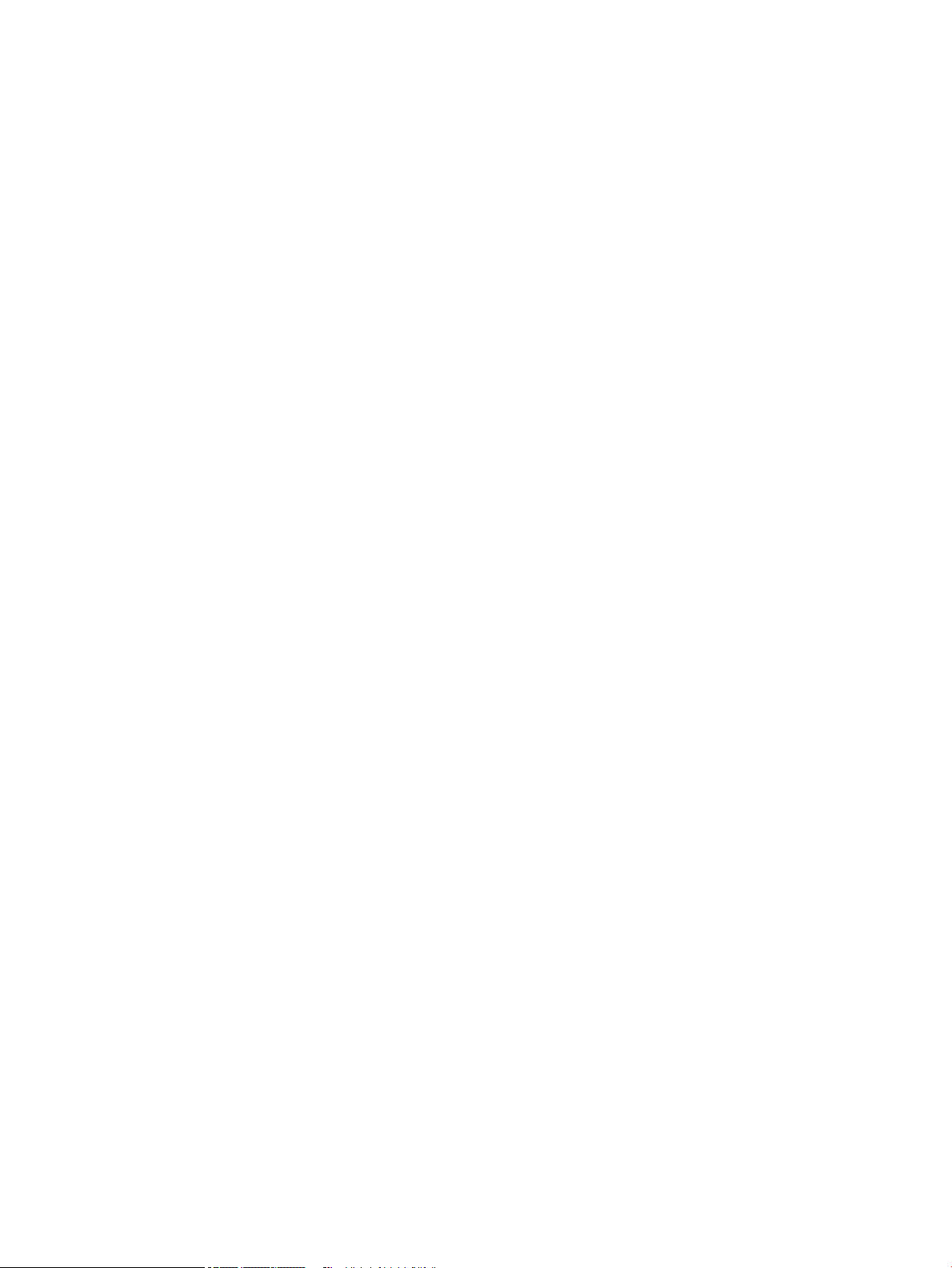
Copyright i llicència
Títols de marques registrades
© Copyright 2018 HP Development Company,
L.P.
Es prohibeix la reproducció, adaptació o
traducció sense el permís previ per escrit,
excepte en els termes que contemplin les lleis
de propietat intel·lectual.
La informació d’aquest document està subjecta
a canvis sense previ avís.
Les úniques garanties pels productes i serveis de
HP s’especiquen en les declaracions de
garantia expresses que acompanyen els
productes i serveis esmentats. Cap informació
d’aquest document pot ésser considerada com
una garantia addicional. HP no serà responsable
del errors u omissions tècnics o d’edició que
contingui aquest document.
Edition 2, 1/2019
Adobe®, Adobe Photoshop®, Acrobat® i
Pos
tScript® són marques registrades d'Adobe
Sys
tems Incorporated.
Apple i el logotip d'Apple són marques
comercials d'Apple Inc., registrades als Estats
Units i a altres països/regions.
macOS és una marca comercial d'Apple Inc.,
registrada als Estats Units i en altres països.
AirPrint és una marca comercial d'Apple Inc.,
registrada als Estats Units i a altres països/
regions.
Google™ és una marca registrada de Google Inc.
Microsoft®, Windows®, Windows® XP i Windows
Vista® són marques de Microsoft Corporation
registrades als EUA.
UNIX® és una marca registrada de The Open
Gro
up.
Page 3
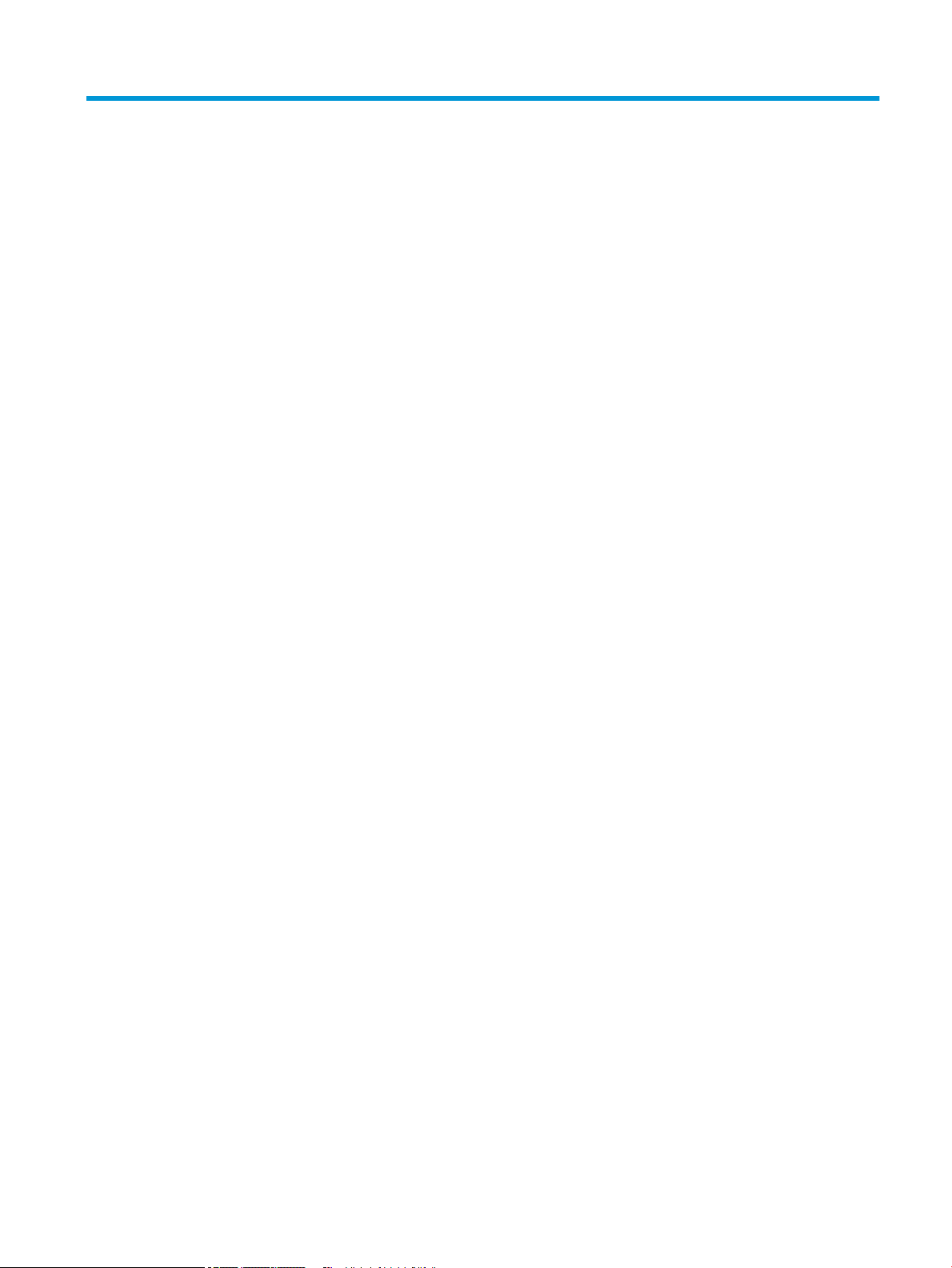
Índex de continguts
1 Informació general de la impressora ..................................................................................................................................................... 1
Per a més informació: .............................................................................................................................................................. 1
Icones d'advertència ................................................................................................................................................................. 2
Vistes de la impressora ............................................................................................................................................................ 3
Vista frontal de la impressora ............................................................................................................................ 3
Vista posterior de la impressora ........................................................................................................................ 4
Ports de la interfície ............................................................................................................................................. 5
Vista del tauler de control ................................................................................................................................... 5
Ús del tauler de control amb pantalla tàctil ................................................................................ 7
Especicacions de la impressora ........................................................................................................................................... 8
Especicacions tècniques ................................................................................................................................... 8
Sistemes operatius admesos .......................................................................................................................... 10
Dimensions de la impressora .......................................................................................................................... 12
Consum d'energia, especicacions elèctriques i emissions acústiques .................................................... 14
Interval de l'entorn operatiu ............................................................................................................................. 14
Conguració del maquinari de la impressora i instal·lació del programari ................................................................... 15
2 Safates de paper ..................................................................................................................................................................................... 17
Per a més informació: ............................................................................................................................................................ 17
Càrrega de paper a la safata 1 (safata polivalent) ............................................................................................................ 18
Introducció .......................................................................................................................................................... 18
Orientació del paper a la safata 1 ................................................................................................................... 20
Ús del mode de capçalera alternativa ............................................................................................................ 21
Habilitació del Mode de capçalera alternativa mitjançant els menús del tauler de
control de la impressora .............................................................................................................. 21
Càrrega de paper a les safates 2, 3, 4 i 5 ........................................................................................................................... 22
Introducció .......................................................................................................................................................... 22
Orientació del paper a la safata 2 i a les safates per a 550 fulls ............................................................... 24
Ús del mode de capçalera alternativa ............................................................................................................ 25
Habilitació del Mode de capçalera alternativa mitjançant els menús del tauler de
control de la impressora .............................................................................................................. 25
Càrrega i impressió de sobres .............................................................................................................................................. 26
CAWW iii
Page 4
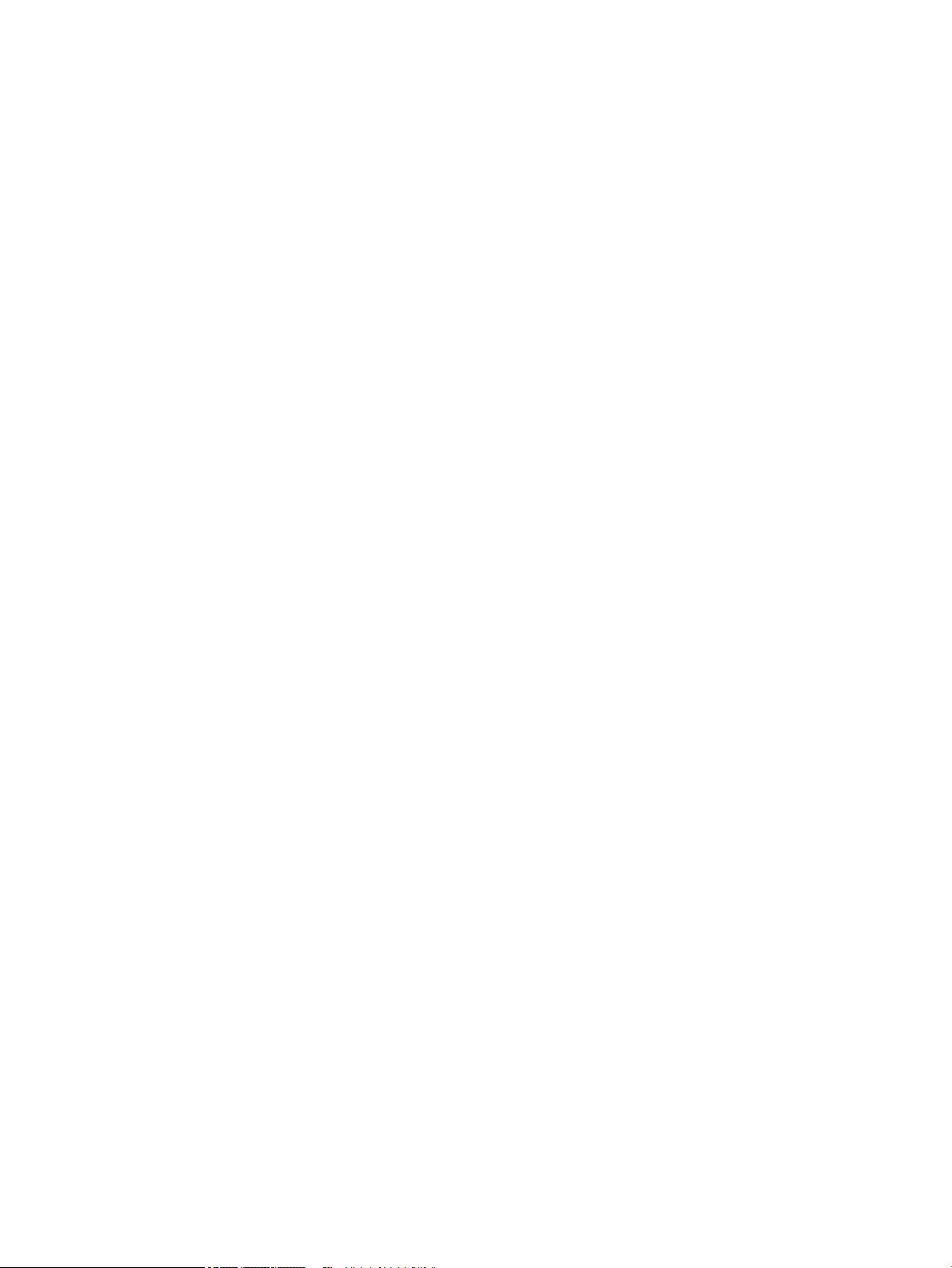
Introducció .......................................................................................................................................................... 26
Impressió de sobres .......................................................................................................................................... 26
Orientació del sobre .......................................................................................................................................... 26
Càrrega i impressió d'etiquetes ............................................................................................................................................ 27
Introducció .......................................................................................................................................................... 27
Alimentació manual d'etiquetes ...................................................................................................................... 27
Ús de la grapadora integrada (model c) ............................................................................................................................. 29
3 Subministraments, accessoris i peces ................................................................................................................................................ 31
Per a més informació: ............................................................................................................................................................ 31
Comanda de peces, accessoris i subministraments ......................................................................................................... 32
Encàrrecs ............................................................................................................................................................ 32
Subministraments i accessoris ........................................................................................................................ 32
Peces d'autoreparació per part del client ...................................................................................................... 33
Substitució dels cartutxos de tòner .................................................................................................................................... 35
Introducció .......................................................................................................................................................... 35
Informació del cartutx de tòner ...................................................................................................................... 35
Extracció i substitució dels cartutxos ............................................................................................................. 36
Substitució de la unitat de recollida del tòner ................................................................................................................... 39
Introducció .......................................................................................................................................................... 39
Extracció i substitució de la unitat de recollida del tòner ............................................................................ 39
Substitució del cartutx de grapes (model c) ...................................................................................................................... 42
Introducció .......................................................................................................................................................... 42
Extracció i substitució dels cartutxos de grapes .......................................................................................... 42
4 Impressió ................................................................................................................................................................................................. 45
Per a més informació: ............................................................................................................................................................ 45
Tasques d'impressió (Windows) ........................................................................................................................................... 46
Com imprimir (Windows) .................................................................................................................................. 46
Impressió automàtica a les dues cares (Windows) ...................................................................................... 47
Impressió manual a les dues cares (Windows) ............................................................................................. 47
Impressió de diverses pàgines per full (Windows) ....................................................................................... 49
Selecció del tipus de paper (Windows) ........................................................................................................... 49
Tasques d'impressió addicionals ..................................................................................................................... 50
Tasques d'impressió (macOS) .............................................................................................................................................. 51
Procediment d'impressió (macOS) .................................................................................................................. 51
Impressió automàtica a les dues cares (macOS) .......................................................................................... 51
Impressió manual a les dues cares (macOS) ................................................................................................. 51
Impressió de diverses pàgines per full (macOS) ........................................................................................... 52
Selecció del tipus de paper (macOS) .............................................................................................................. 52
Tasques d'impressió addicionals ..................................................................................................................... 52
iv CAWW
Page 5
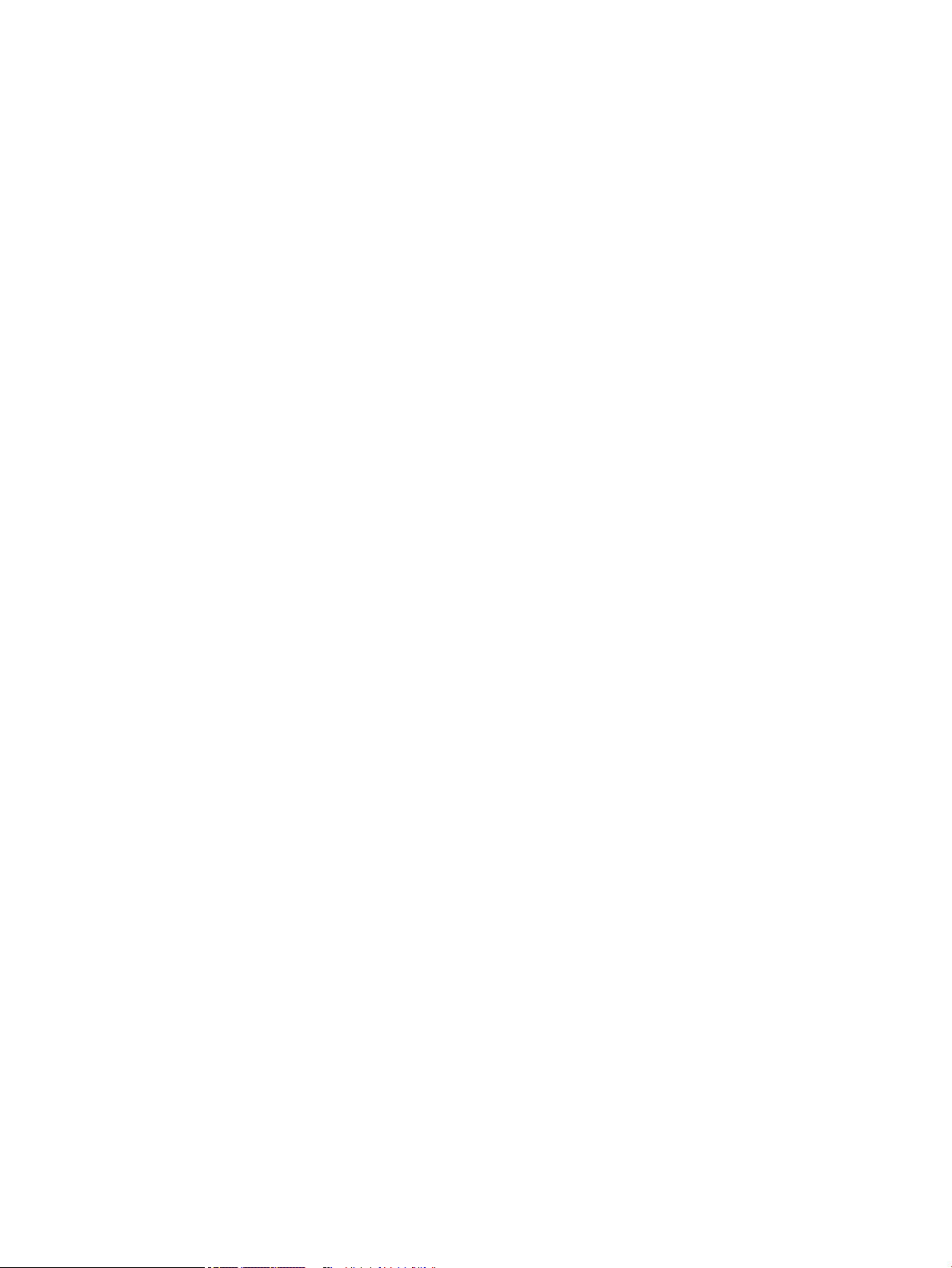
Emmagatzematge de tasques d'impressió a la impressora per imprimir-les més tard o imprimir-les
privadament ............................................................................................................................................................................ 54
Introducció .......................................................................................................................................................... 54
Creació d'una tasca emmagatzemada (Windows) ....................................................................................... 54
Creació d'una tasca emmagatzemada (macOS) ........................................................................................... 55
Impressió d'una tasca emmagatzemada ...................................................................................................... 56
Supressió d'una tasca emmagatzemada ...................................................................................................... 56
Supressió d'una tasca emmagatzemada a la impressora ..................................................... 56
Modicació del límit d'emmagatzematge de tasques ............................................................ 57
Informació enviada a la impressora per motius de comptabilitat de tasques ........................................ 57
Impressió des del port USB .................................................................................................................................................. 58
Introducció .......................................................................................................................................................... 58
Habilitació del port USB per imprimir ............................................................................................................. 58
Impressió des d'una unitat de memòria USB ................................................................................................ 59
5 (Copy) Còpia ............................................................................................................................................................................................. 61
Per a més informació: ............................................................................................................................................................ 61
Creació d'una còpia ................................................................................................................................................................ 62
Còpia a les dues cares (dúplex) ............................................................................................................................................ 64
Opcions addicionals durant la còpia .................................................................................................................................... 66
Tasques de còpia addicionals ............................................................................................................................................... 68
6 Escaneig ................................................................................................................................................................................................... 69
Per a més informació: ............................................................................................................................................................ 69
Conguració de la funció Escaneja a correu ...................................................................................................................... 70
Introducció .......................................................................................................................................................... 70
Abans de començar ........................................................................................................................................... 70
Pas 1: Accés al servidor web incrustat d'HP (EWS): ..................................................................................... 71
Pas 2: Conguració dels paràmetres d'identicació de la xarxa ................................................................ 71
Pas 3: Conguració de la funció Envia a correu ............................................................................................ 72
Mètode 1: Conguració bàsica mitjançant l'assistent de conguració del correu .............. 72
Mètode 2: Conguració avançada amb la conguració del correu electrònic ..................... 76
Pas 4: Conguració de les conguracions ràpides (opcional) ..................................................................... 81
Pas 5: Conguració de l'enviament a correu electrònic per utilitzar Oice 365 Outlook (opcional) .... 81
Introducció ..................................................................................................................................... 81
Conguració del servidor de correu electrònic de sortida (SMTP) per enviar un
correu electrònic des d'un compte d'Oice 365 Outlook ....................................................... 82
Conguració d'escaneig a carpeta de xarxa ....................................................................................................................... 84
Introducció .......................................................................................................................................................... 84
Abans de començar ........................................................................................................................................... 84
Pas 1: Accés al servidor web incrustat d'HP .................................................................................................. 84
CAWW v
Page 6
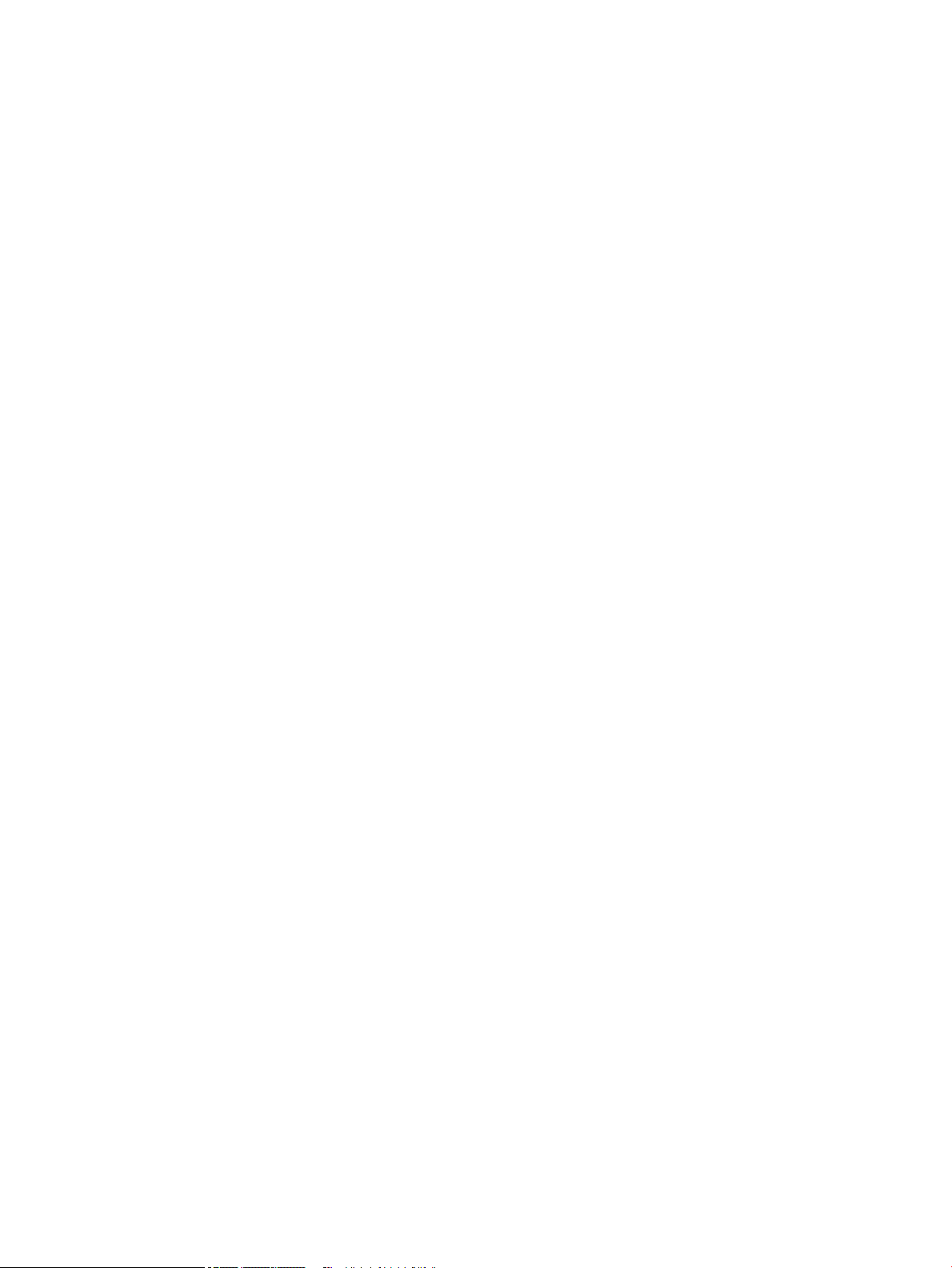
Pas 2: Conguració d'escaneig a carpeta de xarxa ...................................................................................... 85
Mètode 1: Mitjançant l'assistent Escaneja a carpeta de xarxa ............................................... 85
Mètode 2: Mitjançant la conguració d'Escaneja a carpeta de xarxa ................................... 86
Pas 1: Inici de la conguració .................................................................................. 87
Pas 2: Conguració dels paràmetres d'Escaneja a carpeta de xarxa ............... 87
Pas 3: Finalització de la conguració .................................................................... 94
Conguració d'Escaneja a unitat USB ................................................................................................................................. 95
Introducció .......................................................................................................................................................... 95
Pas 1: Accés al servidor web incrustat d'HP .................................................................................................. 95
Pas 2: Habilitació d'Escaneja a unitat USB ..................................................................................................... 96
Pas 3: Conguració de les conguracions ràpides (opcional) ..................................................................... 96
Paràmetres d'escaneig per defecte de la conguració d'Escaneja a unitat USB ..................................... 97
Paràmetres de txer per defecte per a l'opció Conguració de Desa a USB ............................................ 97
Conguració de Desa a SharePoint® (només per als models Flow) .............................................................................. 99
Introducció .......................................................................................................................................................... 99
Abans de començar ........................................................................................................................................... 99
Pas 1: Accés al servidor web incrustat d'HP (EWS): ..................................................................................... 99
Pas 2: Habilitació de Desa a SharePoint® i creació d'una conguració ràpida de Desa a
SharePoint ........................................................................................................................................................ 100
Escaneig i desament de txers directament a un lloc web de Microsoft® SharePoint ........................ 102
Opcions i paràmetres d'escaneig de la conguració ràpida per a Desa a SharePoint® ....................... 103
Creació d'una conguració ràpida ..................................................................................................................................... 105
Introducció ........................................................................................................................................................ 105
Pas 1: Accés al servidor web incrustat d'HP (EWS): ................................................................................... 105
Pas 2: Addició i gestió de les conguracions ràpides ................................................................................ 106
Afegir una conguració ràpida .................................................................................................. 106
Edició d'una conguració ràpida ............................................................................................... 107
Còpia d'una conguració ràpida ............................................................................................... 107
Eliminació d'una conguració ràpida ....................................................................................... 108
Paràmetres i opcions de la conguració ràpida ..................................................................... 108
Enviament d'un document escanejat a una o més adreces de correu electrònic ..................................................... 115
Introducció ........................................................................................................................................................ 115
Escaneja i envia un document per correu electrònic ................................................................................. 115
Escaneja i envia a carpeta de xarxa .................................................................................................................................. 118
Introducció ........................................................................................................................................................ 118
Escaneja i desa el document a una carpeta ............................................................................................... 118
Escaneig i desament de txers a una unitat de memòria USB .................................................................................... 120
Introducció ........................................................................................................................................................ 120
Escaneig i desament de documents a una unitat de memòria USB ....................................................... 120
Opcions addicionals d'escaneig ......................................................................................................................................... 122
Solucions per a empreses HP JetAdvantage ................................................................................................................... 125
vi CAWW
Page 7
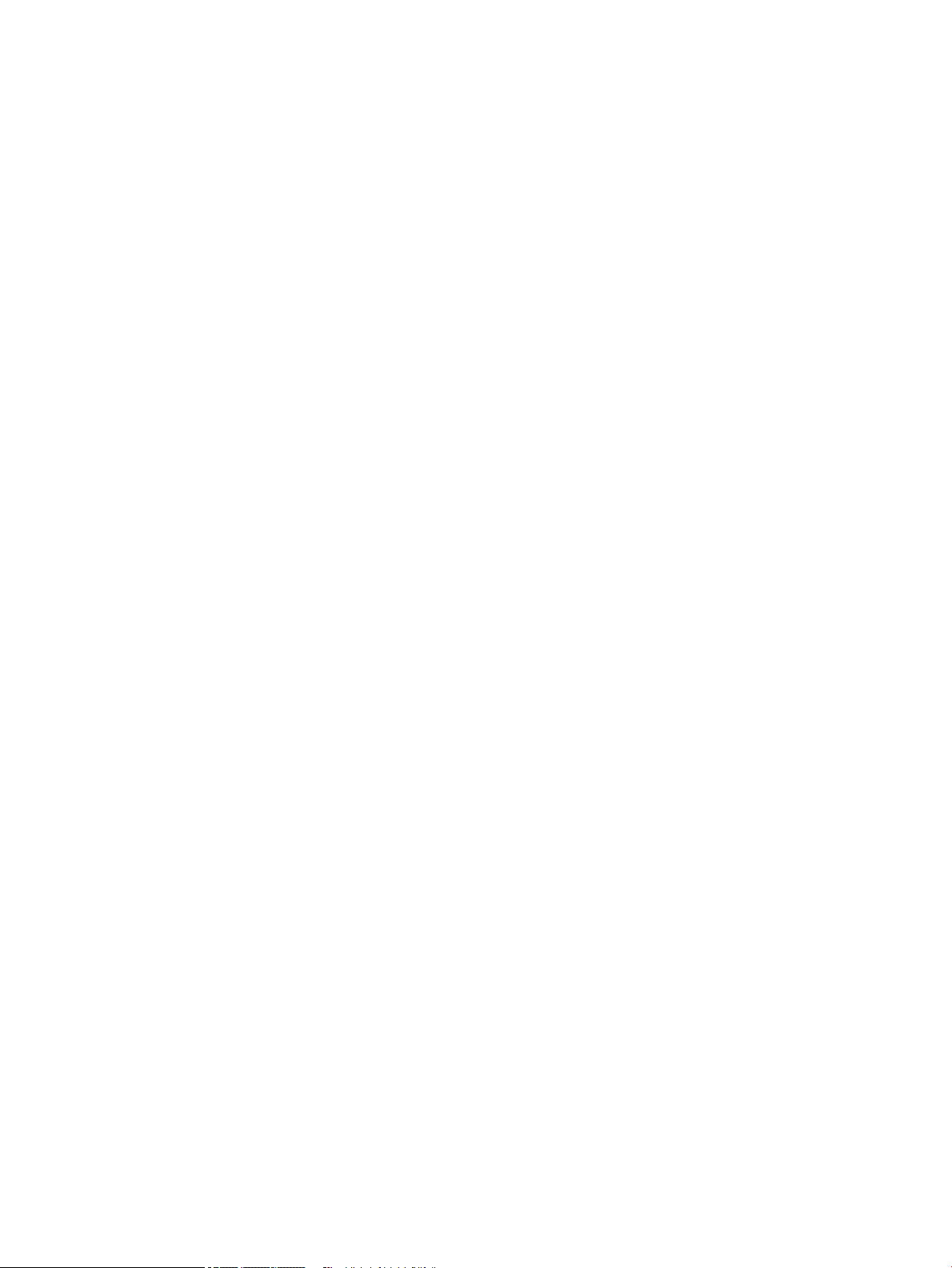
Tasques d'escaneig addicionals ......................................................................................................................................... 126
7 Fax .......................................................................................................................................................................................................... 127
Per a més informació: ......................................................................................................................................................... 127
Conguració de fax .............................................................................................................................................................. 128
Introducció ........................................................................................................................................................ 128
Conguració del fax mitjançant el tauler de control de la impressora ................................................... 128
Canvi de les conguracions del fax ................................................................................................................................... 129
Conguració del marcatge de fax ................................................................................................................. 129
Conguració general d'enviament de faxos ................................................................................................ 130
Paràmetres de recepció de faxos ................................................................................................................. 130
Enviament d'un fax .............................................................................................................................................................. 132
Tasques de fax addicionals ................................................................................................................................................ 134
8 Gestió de la impressora ...................................................................................................................................................................... 135
Per a més informació: ......................................................................................................................................................... 135
Conguració avançada amb el servidor web incrustat d'HP (EWS) ............................................................................. 136
Introducció ........................................................................................................................................................ 136
Com accedir al servidor web incrustat d'HP (EWS) .................................................................................... 136
Característiques del servidor web incrustat d' HP ..................................................................................... 137
Pestanya Informació .................................................................................................................. 137
Pestanya General ....................................................................................................................... 138
Pestanya Còpia/Impressió ........................................................................................................ 139
Pestanya Escaneig/Enviament digital ..................................................................................... 140
Pestanya de fax .......................................................................................................................... 141
Pestanya Solució de problemes ............................................................................................... 142
Pestanya Seguretat .................................................................................................................... 142
Pestanya Serveis web d'HP ....................................................................................................... 143
Fitxa Xarxa ................................................................................................................................... 143
Llista Altres enllaços .................................................................................................................. 145
Conguració dels paràmetres IP de xarxa ....................................................................................................................... 146
Baixada per compartir impressora ............................................................................................................... 146
Visualització o canvi dels paràmetres de xarxa ......................................................................................... 146
Canvi de nom de la impressora en una xarxa ............................................................................................. 146
Conguració manual dels paràmetres IPv4 TCP/IP des del tauler de control ....................................... 147
Conguració manual dels paràmetres IPv6 TCP/IP des del tauler de control ....................................... 147
Paràmetres de velocitat d'enllaç i impressió a doble cara ........................................................................ 148
Funcions de seguretat de la impressora .......................................................................................................................... 149
Introducció ........................................................................................................................................................ 149
Declaracions de seguretat ............................................................................................................................. 149
Seguretat IP ..................................................................................................................................................... 149
CAWW vii
Page 8

Assignació o canvi de la contrasenya del producte mitjançant el servidor web incrustat d'HP ......... 149
Assistència de codicació: Unitats d'HP High-Performance Secure Hard Disk ...................................... 150
Bloqueig de la formatadora ........................................................................................................................... 150
Conguració d'estalvi d'energia ......................................................................................................................................... 151
Introducció ........................................................................................................................................................ 151
Conguració dels paràmetres d'Hibernació/desconnexió automàtica després d’inactivitat .............. 151
Denició del temporitzador d'hibernació i conguració de la impressora per utilitzar 1 watt o
menys de potència .......................................................................................................................................... 151
Conguració del programa d'hibernació ..................................................................................................... 152
Establiment de la funció de desconnexió amb retard ............................................................................... 152
HP Web Jetadmin ................................................................................................................................................................. 153
Actualització del programari i el microprogramari ......................................................................................................... 154
9 Resolució de problemes ...................................................................................................................................................................... 155
Per a més informació: ......................................................................................................................................................... 155
Assistència al client ............................................................................................................................................................. 156
Sistema d'ajuda del tauler de control ............................................................................................................................... 157
Restauració dels paràmetres de fàbrica .......................................................................................................................... 158
Introducció ........................................................................................................................................................ 158
Mètode 1: Restauració dels paràmetres de fàbrica des del tauler de control de la impressora ........ 158
Mètode 2: Restauració dels paràmetres de fàbrica des del servidor web incrustat d'HP (només
impressores connectades a la xarxa) .......................................................................................................... 158
Al tauler de control de la impressora apareix el missatge "El cartutx està baix" o "El cartutx està molt baix" .... 159
La impressora no agafa paper o el paper entra malament .......................................................................................... 160
Introducció ........................................................................................................................................................ 160
La impressora no agafa paper ...................................................................................................................... 160
La impressora recull més d'un full de paper alhora .................................................................................. 162
L'alimentador de documents s'embussa, fa que es torci el paper o agafa més d'un full de paper. .. 166
Eliminació d'embussos de paper ....................................................................................................................................... 167
Introducció ........................................................................................................................................................ 167
Ubicacions d'embussos .................................................................................................................................. 167
Autonavegació per eliminar embussos de paper ...................................................................................... 168
Es produeixen embussos de paper freqüents o periòdics? ..................................................................... 168
Eliminació d'embussos de paper a l'alimentador de documents ............................................................ 168
13.A1 Embús de paper a la safata 1 ............................................................................................................ 171
13.A2 Embús de paper a la safata 2 ............................................................................................................ 173
13.A3, 13.A4, 13.A5 Embús de paper a la safata 3, safata 4, safata 5 .................................................. 178
13.B Embús de paper a la porta dreta i a l'àrea del fusor ........................................................................ 183
13.E1 Embús de paper a la safata de sortida ............................................................................................ 188
13.8 Embussos de grapes ............................................................................................................................. 188
Millora de la qualitat d'impressió ....................................................................................................................................... 191
viii CAWW
Page 9

Introducció ........................................................................................................................................................ 191
Impressió des d'un altre programa .............................................................................................................. 191
Comprovació del tipus de paper per al treball d'impressió ...................................................................... 191
Comproveu la conguració del tipus de paper a la impressora .......................................... 191
Comprovació del paràmetre de tipus de paper (Windows) .................................................. 191
Comprovació del paràmetre de tipus paper (macOS) ........................................................... 192
Comprovació de l'estat del cartutx de tòner ............................................................................................... 192
Impressió d'una pàgina de neteja ................................................................................................................. 192
Inspeccioneu visualment el cartutx o els cartutxos de tòner .................................................................. 193
Comprovació del paper i de l'entorn d'impressió ....................................................................................... 193
Primer pas: Ús de paper que compleixi les especicacions d'HP ....................................... 193
Segon pas: Comprovació de l'entorn ....................................................................................... 194
Pas 3: Conguració de l'alineament de la safata individual ................................................. 194
Proveu amb un altre controlador d'impressió ............................................................................................ 194
Millora de la qualitat d'imatge de les còpies .................................................................................................................... 196
Comproveu que el vidre de l'escàner no estigui brut ni tacat .................................................................. 196
Calibratge del dispositiu ................................................................................................................................. 197
Comprovació dels paràmetres del paper .................................................................................................... 198
Comprovació de les opcions de selecció de paper ................................................................ 198
Comprovació dels paràmetres d'ajustament de la imatge ....................................................................... 198
Optimització de la imatge de còpia per a text o imatges .......................................................................... 199
Còpia de marge a marge ................................................................................................................................ 199
Millora de la qualitat d'imatge de l'escaneig .................................................................................................................... 200
Comproveu que el vidre de l'escàner no estigui brut ni tacat .................................................................. 200
Comprovació dels paràmetres de la resolució ........................................................................................... 201
Comprovació dels paràmetres de color ....................................................................................................... 202
Comprovació dels paràmetres d'ajustament de la imatge ....................................................................... 202
Optimització de la qualitat d'escaneig per a text o imatges ..................................................................... 203
Comprovació dels paràmetres de qualitat de sortida ............................................................................... 203
Millora de la qualitat d'imatge del fax ............................................................................................................................... 205
Comproveu que el vidre de l'escàner no estigui brut ni tacat .................................................................. 205
Comprovació dels paràmetres de resolució d'enviament de fax ............................................................. 206
Comprovació dels paràmetres d'ajustament de la imatge ....................................................................... 207
Optimització de la qualitat de fax per a text o imatges ............................................................................ 207
Comprovació dels paràmetres de correcció d'errors ................................................................................. 207
Comprovació del paràmetre d'ajustament a la pàgina ............................................................................. 208
Enviament a un altre fax ................................................................................................................................ 208
Comprovació de la màquina de fax del remitent ....................................................................................... 208
Resolució de problemes amb el fax .................................................................................................................................. 209
Llista de comprovació per solucionar problemes de fax .......................................................................... 209
Quin tipus de línia telefònica esteu utilitzant? ....................................................................... 209
CAWW ix
Page 10

Esteu utilitzant un dispositiu de protecció contra sobretensions? ..................................... 209
Esteu utilitzant un servei de missatgeria de veu o un contestador automàtic? .............. 209
La línia telefònica té una funció de trucada en espera? ....................................................... 210
Comprovar l'estat de l'accessori del fax .................................................................................. 210
Problemes generals del fax ........................................................................................................................... 211
El fax no s'ha pogut enviar ........................................................................................................ 211
Es mostra el missatge d'estat Sense memòria al tauler de control de la impressora .... 211
La qualitat d'impressió d'una fotograa és baixa o imprimeix com una "caixa gris" ....... 211
Heu tocat el botó Atura't per anul·lar un fax, però s'ha enviat de totes maneres ........... 211
No apareix cap botó de llibreta d'adreces de fax ................................................................... 211
No puc localitzar la conguració del fax a l'HP Web Jetadmin ............................................ 211
L'encapçalament s'afegeix a la part superior de la pàgina quan l'opció de
transparència està habilitada ................................................................................................... 211
Hi ha una barreja de noms i números al quadre de destinataris ........................................ 211
Un fax d'una pàgina s'imprimeix en dues ............................................................................... 211
Un document s'atura a l'alimentador de documents enmig de la transmissió de fax .... 212
El volum dels sons que emet l'accessori de fax és massa alt o massa baix ..................... 212
Índex ........................................................................................................................................................................................................... 213
x CAWW
Page 11
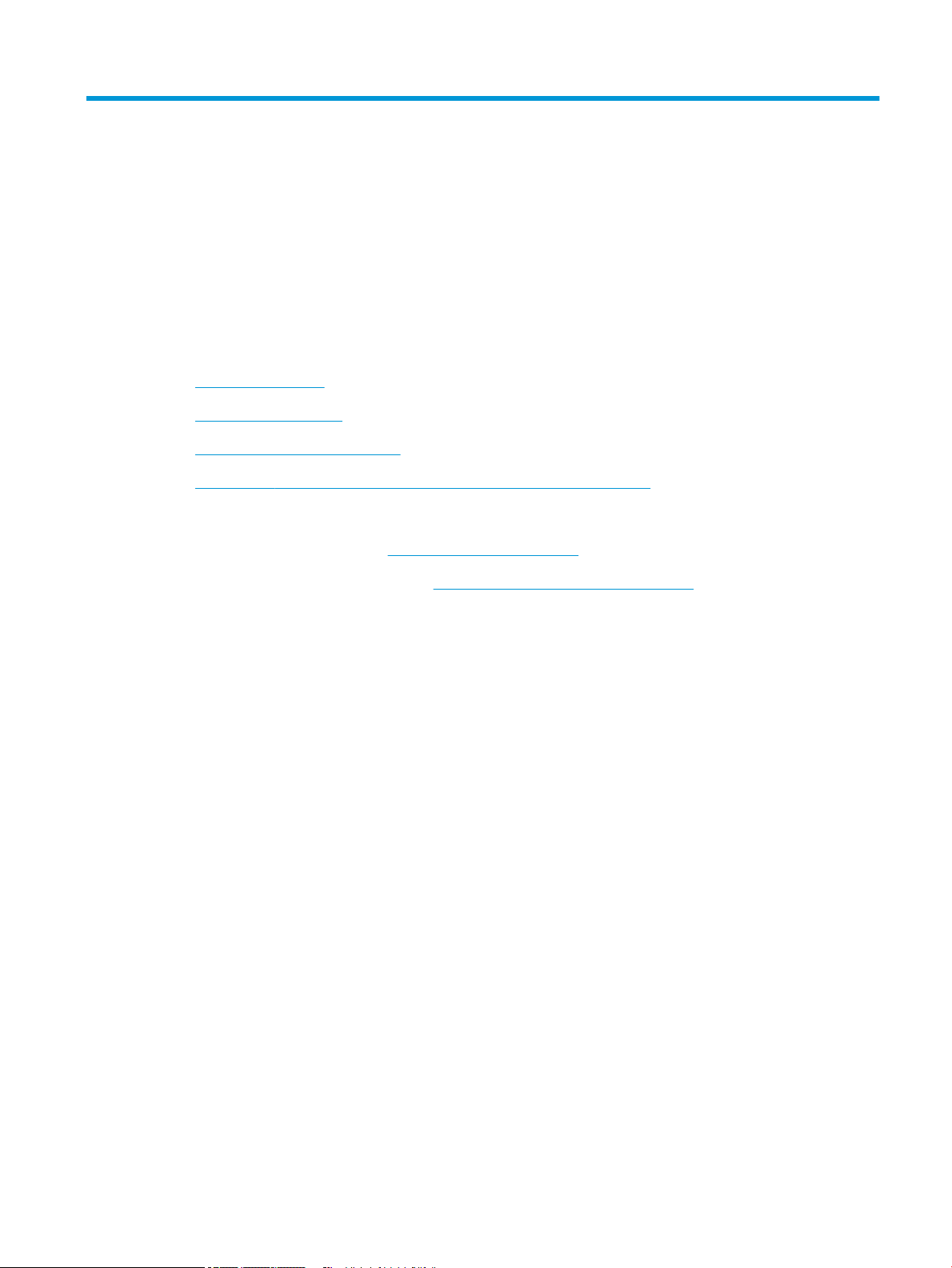
1 Informació general de la impressora
Per a més informació:
●
Icones d'advertència
●
Vistes de la impressora
●
Especicacions de la impressora
●
Conguració del maquinari de la impressora i instal·lació del programari
La informació següent és correcta en la data de publicació.
Per obtenir videoassistència, vegeu www.hp.com/videos/LaserJet.
Per obtenir informació actualitzada, vegeu www.hp.com/support/colorljE57540mfp.
L'ajuda integral d'HP per a la impressora inclou la informació següent:
● Instal·lació i conguració
● Instruccions d'ús
● Resolució de problemes
● Descàrrega d'actualitzacions de microprogramari i programari
● Informació per unir-se a fòrums de suport tècnic
● Obtenció d'informació normativa i sobre la garantia
CAWW Per a més informació: 1
Page 12
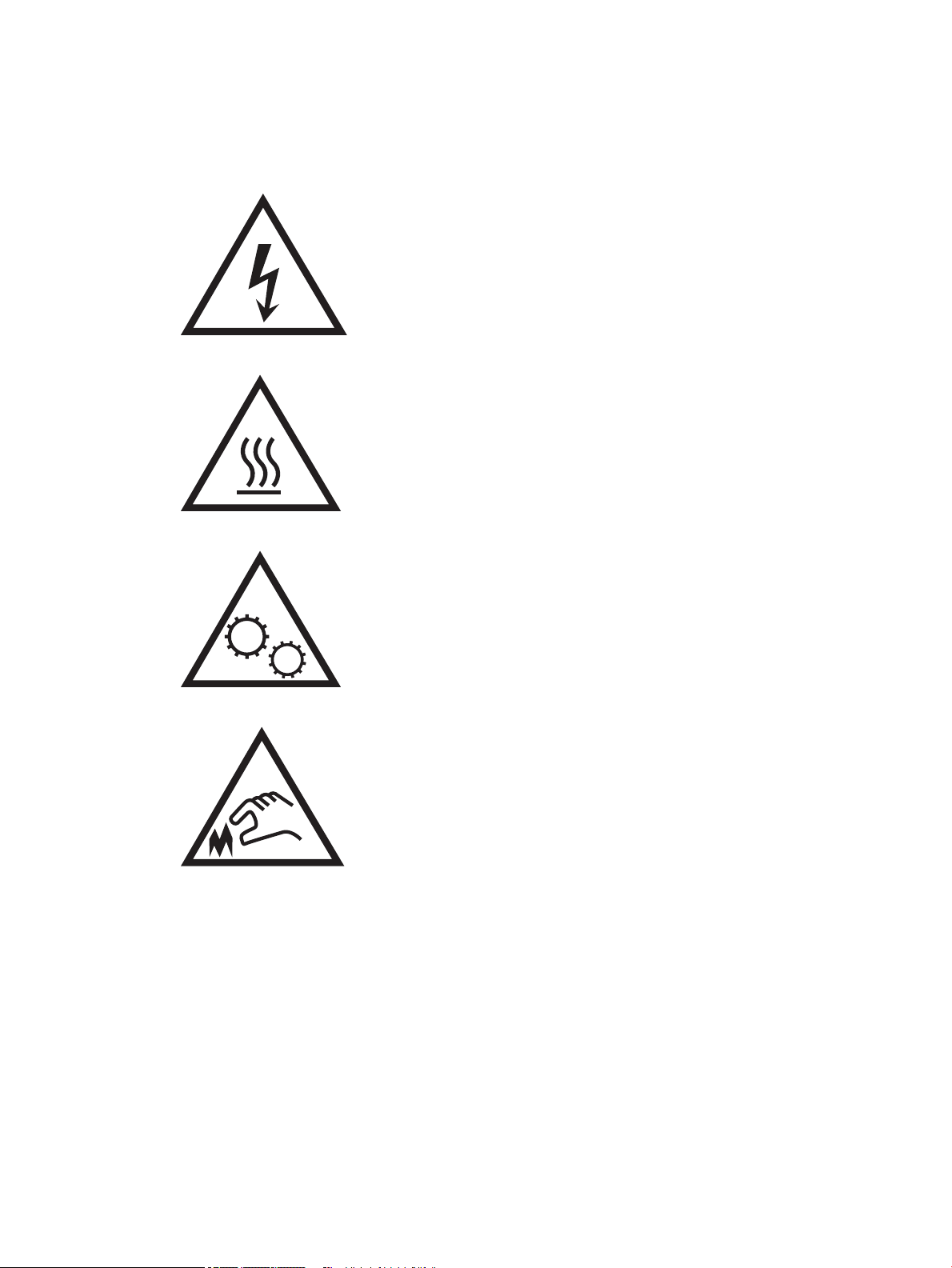
Icones d'advertència
Denicions de les icones d'advertència: Les icones d'advertència següents poden aparèixer als productes d'HP.
Apliqueu la precaució adequada si s'escau.
●
Precaució: Descàrrega elèctrica
●
Precaució: Superfície calenta
●
Precaució: No us acosteu a les peces que es mouen
●
Precaució: Hi ha una vora alada a prop
2 Capítol 1 Informació general de la impressora CAWW
Page 13
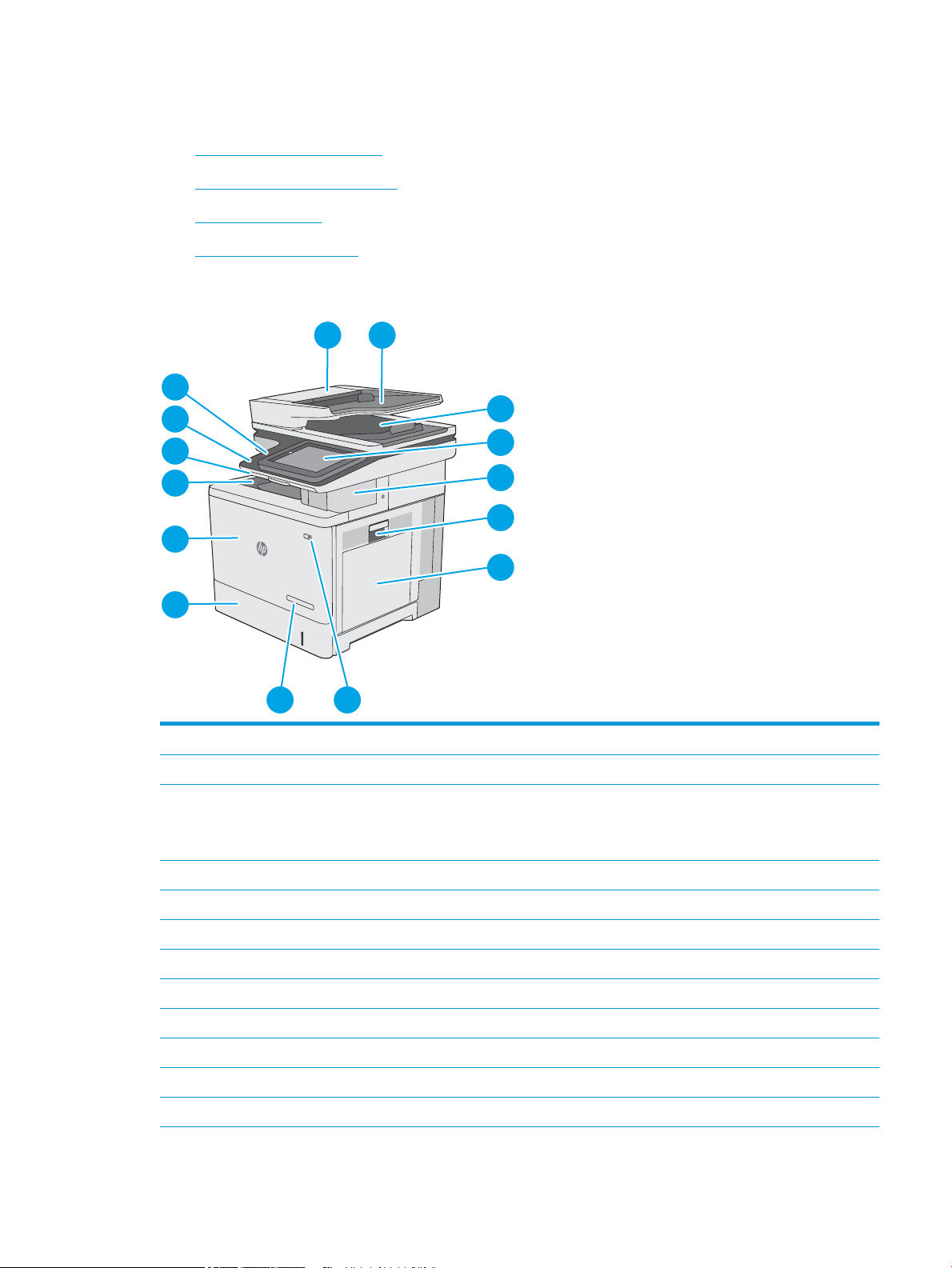
Vistes de la impressora
1 2
3
4
5
6
7
10
11
12
13
14
15
89
●
Vista frontal de la impressora
●
Vista posterior de la impressora
●
Ports de la interfície
●
Vista del tauler de control
Vista frontal de la impressora
1 Coberta de l'alimentador de documents (accés per eliminar embussos)
2 Safata d'entrada de l'alimentador de documents
3 Safata de sortida de l'alimentador de documents
NOTA: En carregar paper llarg mitjançant l'alimentador de documents, obriu el topall de paper de la part dreta de la safata
de sortida.
4 Tauler de control amb pantalla tàctil en color (inclinable per facilitar-ne la visualització)
5 Grapadora integrada (només model c)
6 Porta dreta (accés al fusor i per eliminar embussos)
7 Safata 1
8 Botó d'engegat/apagat
9 Nom del model
10 Safata 2
11 Porta frontal (permet accedir als cartutxos de tòner)
12 Safata de sortida estàndard
CAWW Vistes de la impressora 3
Page 14

13 Teclat físic (només model c). Per utilitzar el teclat, estireu-lo cap a fora.
1
2
3
6
4
5
14 Port USB de fàcil accés (al lateral del tauler de control)
Inseriu una unitat de memòria ash USB per imprimir o escanejar sense utilitzar un ordinador o per actualitzar el
microprogramari de la impressora.
NOTA: Un administrador ha d'activar aquest port abans d'utilitzar-lo.
15 Compartiment d'integració de maquinari (per connectar-hi accessoris i dispositius de tercers)
Vista posterior de la impressora
1 Porta de la unitat de recollida del tòner
2 Formatador (conté els ports de la interfície)
3 Connexió elèctrica
4 Etiqueta del número de sèrie i número de producte
5 Ranura per a un cadenat de tipus cable (a la coberta posterior de la impressora)
6 Coberta del formatador
4 Capítol 1 Informació general de la impressora CAWW
Page 15

Ports de la interfície
1
2
3
4
1 Port de fax (només model c; el port està cobert per al model dn)
2 Port de xarxa Ethernet (RJ-45) de xarxa d'àrea local (LAN)
3 Port USB per connectar-hi dispositius USB externs (pot estar cobert)
NOTA: Per a una impressió USB de fàcil accés, utilitzeu el port USB que hi ha a prop del tauler de control
4 Port d'impressió USB 2.0 d'alta velocitat
Vista del tauler de control
La pantalla d'inici dóna accés a les funcions de la impressora i n'indica l'estat actual.
Podeu tornar a la pantalla d'inici en qualsevol moment seleccionant el botó d'inici.
NOTA: Les funcions que apareixen a la pantalla d'inici poden variar segons la conguració de la impressora.
CAWW Vistes de la impressora 5
Page 16
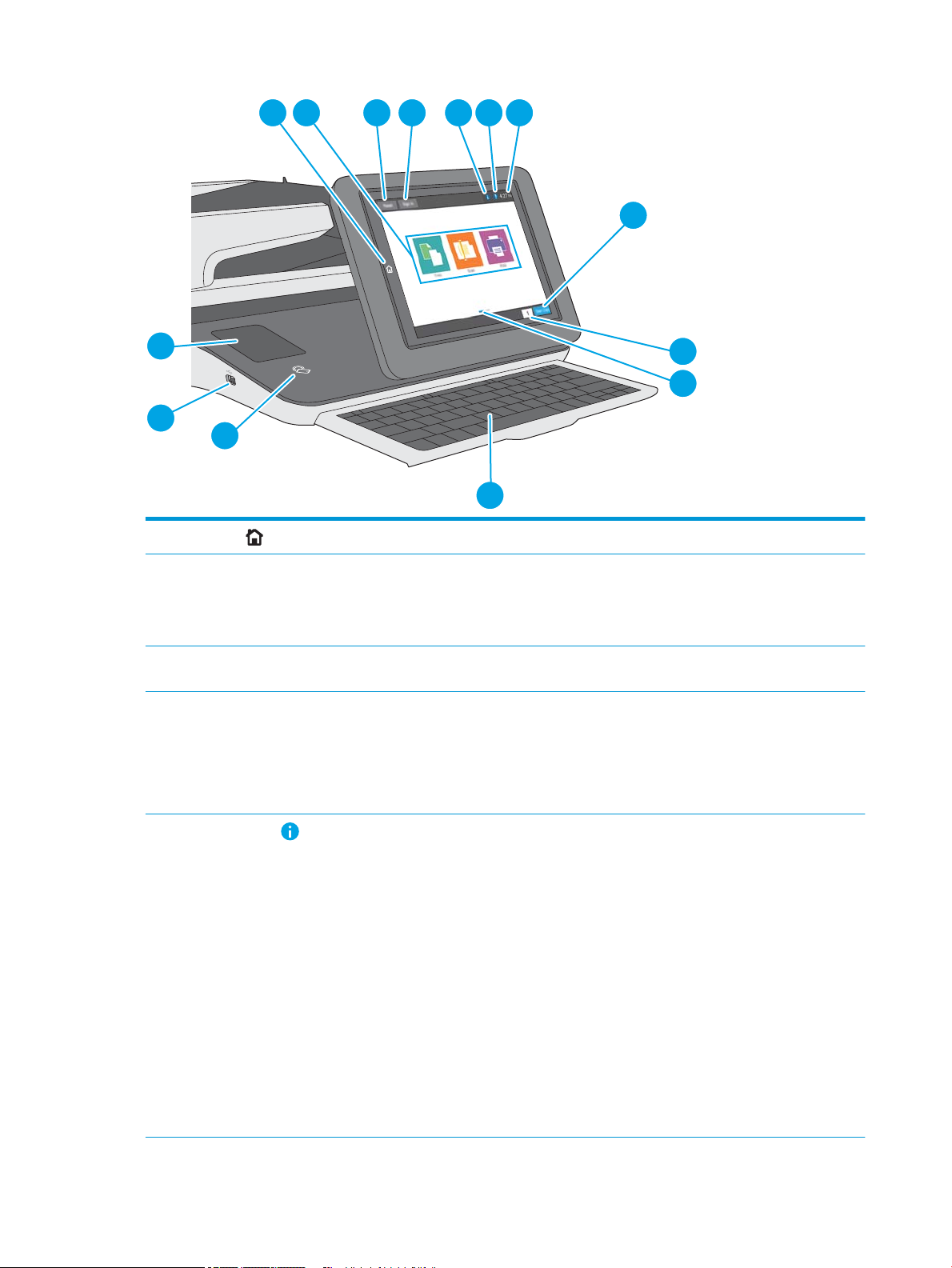
3 421
5 6 7
8
9
10
13
12
14
11
1
Botó d'inici
2 Àrea d'aplicacions Toqueu qualsevol de les icones per obrir l'aplicació. Feu lliscar la pantalla cap als costats per accedir a
3 Botó Restableix Toqueu el botó Restableix per esborrar els canvis, treure la impressora d'un estat de pausa, mostrar els
Toqueu el botó d'inici per tornar en qualsevol moment a la pantalla d'inici de la impressora.
més aplicacions.
NOTA: Les aplicacions disponibles varien segons la impressora. L'administrador pot congurar quines
aplicacions es mostren i l'ordre en què ho fan.
errors amagats i restaurar la conguració per defecte (incloent-hi l'idioma i la distribució del teclat).
4 Botó Inicia sessió o Tanca
sessió
5
Botó d'informació
Toqueu el botó Inicia sessió per a accedir a funcions de seguretat.
Toqueu el botó Tanca sessió per tancar la sessió de la impressora. La impressora restablirà totes les
opcions a la conguració per defecte.
NOTA: Aquest botó només es mostra si l'administrador ha congurat la impressora per requerir
permís per accedir a les funcions.
Toqueu el botó d'informació per accedir a una pantalla que dóna accés a diversos tipus d'informació de
la impressora. Toqueu els botons de la part inferior de la pantalla per obtenir la informació següent:
● Idioma de la pantalla: Canvieu la conguració d'idioma des d'aquesta pantalla.
● Mode Hibernació: Col·loqueu la impressora en el mode Hibernació des d'aquesta pantalla.
● Wi-Fi Direct: Vegeu informació sobre com connectar-vos directament a la impressora mitjançant
un telèfon, una tauleta o un altre dispositiu amb Wi-Fi.
● Sense l: Utilitzeu aquesta pantalla per veure i canviar la conguració de connexió sense l (per al
model z i per als models dn i f només quan s'ha instal·lat un accessori sense l opcional).
● Ethernet: Utilitzeu aquesta pantalla per veure i canviar la conguració de la connexió Ethernet.
● Serveis web d'HP: Trobareu informació per connectar-vos i imprimir a la impressora mitjançant
els serveis web d'HP (ePrint).
● Número de fax: Vegeu el número de fax d'impressora (per als models f i z i per al model dn
només quan s'ha instal·lat l'accessori de fax opcional).
6 Capítol 1 Informació general de la impressora CAWW
Page 17
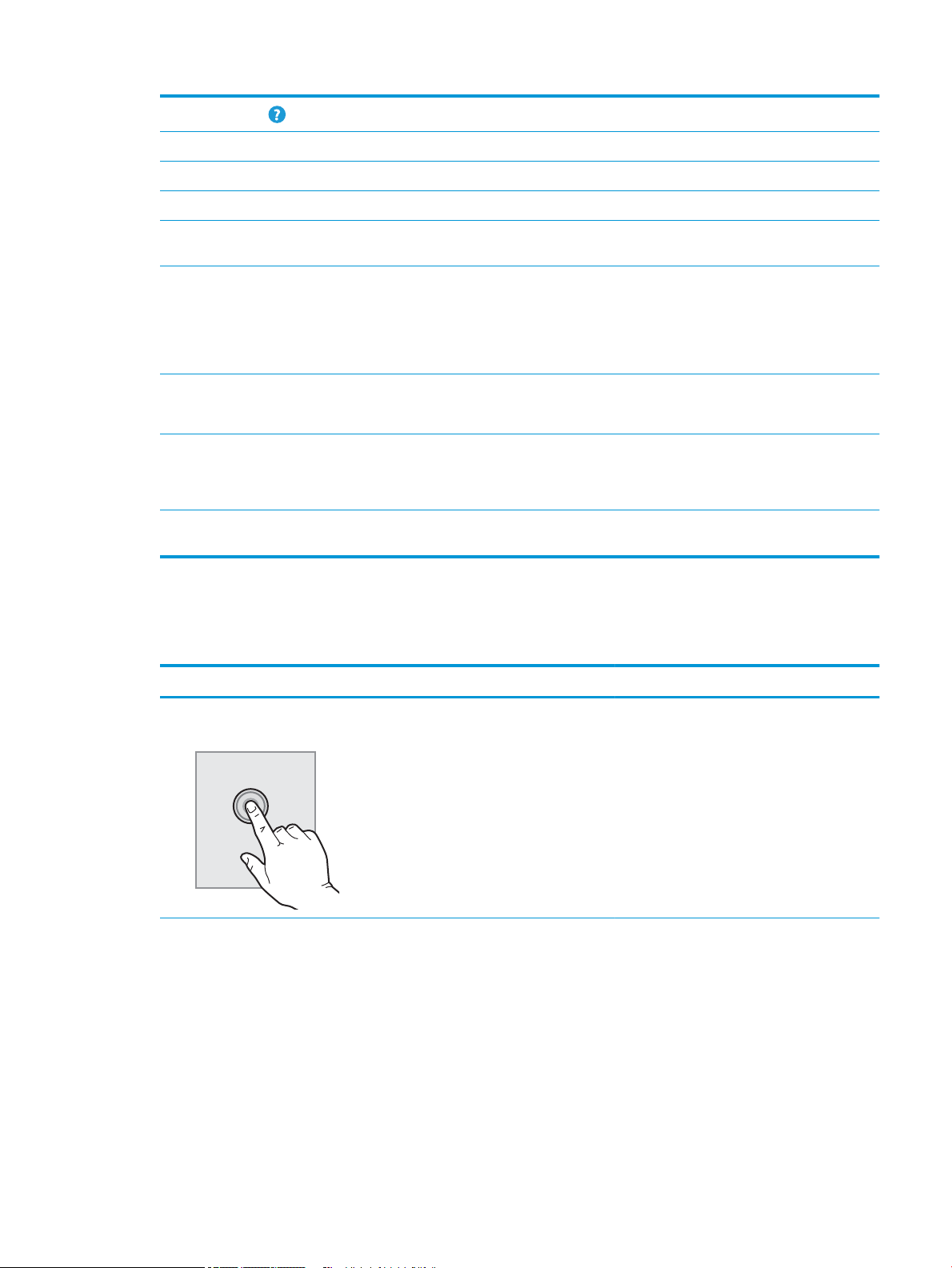
6
Botó d'ajuda
7 Hora actual Mostra l'hora actual.
8 Botó Inicia còpia Toqueu el botó Inicia còpia per iniciar una tasca de còpia.
9 Camp Còpies El camp Còpies indica el número de còpies que farà la impressora.
Toqueu el botó Ajuda per obrir el sistema d'ajuda incrustat.
10 Indicador de pàgines de
la pantalla d'inici
11 Teclat
(només model c)
12 Icona de NFC
(només model c)
13 Port USB de fàcil accés Inseriu una unitat de memòria ash USB per imprimir o escanejar sense utilitzar un ordinador o per
14 Compartiment
d'integració de maquinari
La pantalla d'inici té diverses pàgines. Aquesta icona indica el nombre de pàgines i quina pàgina està
activa actualment. Feu lliscar la pantalla cap als costats per desplaçar-vos entre les pàgines.
Aquesta impressora inclou un teclat físic. Les tecles s'assignen a un idioma de la mateixa manera que al
teclat virtual de la pantalla tàctil de la impressora. Quan es canvia la distribució del teclat virtual, les
tecles del teclat físic es reassignen per coincidir amb la nova conguració.
NOTA: En algunes ubicacions, la impressora inclou caràtules adhesives per al teclat per personalitzar
les tecles per a diversos idiomes.
Aquesta icona indica que la impressora inclou NFC (Near Field Communication) i Wi-Fi Direct d'HP
integrats.
actualitzar el microprogramari de la impressora.
NOTA: Un administrador ha d'activar aquest port abans d'utilitzar-lo.
Per connectar dispositius de tercers i accessoris.
Ús del tauler de control amb pantalla tàctil
Feu servir les accions següents per utilitzar el tauler de control amb pantalla tàctil de la impressora.
Acció Descripció Exemple
Tocar Toqueu un element de la pantalla per
seleccionar-lo o per obrir-ne el menú. A més,
quan us desplaceu pels menús, toqueu
breument la pantalla per aturar el desplaçament.
Toqueu la icona de Conguració per obrir
l’aplicació Conguració.
CAWW Vistes de la impressora 7
Page 18
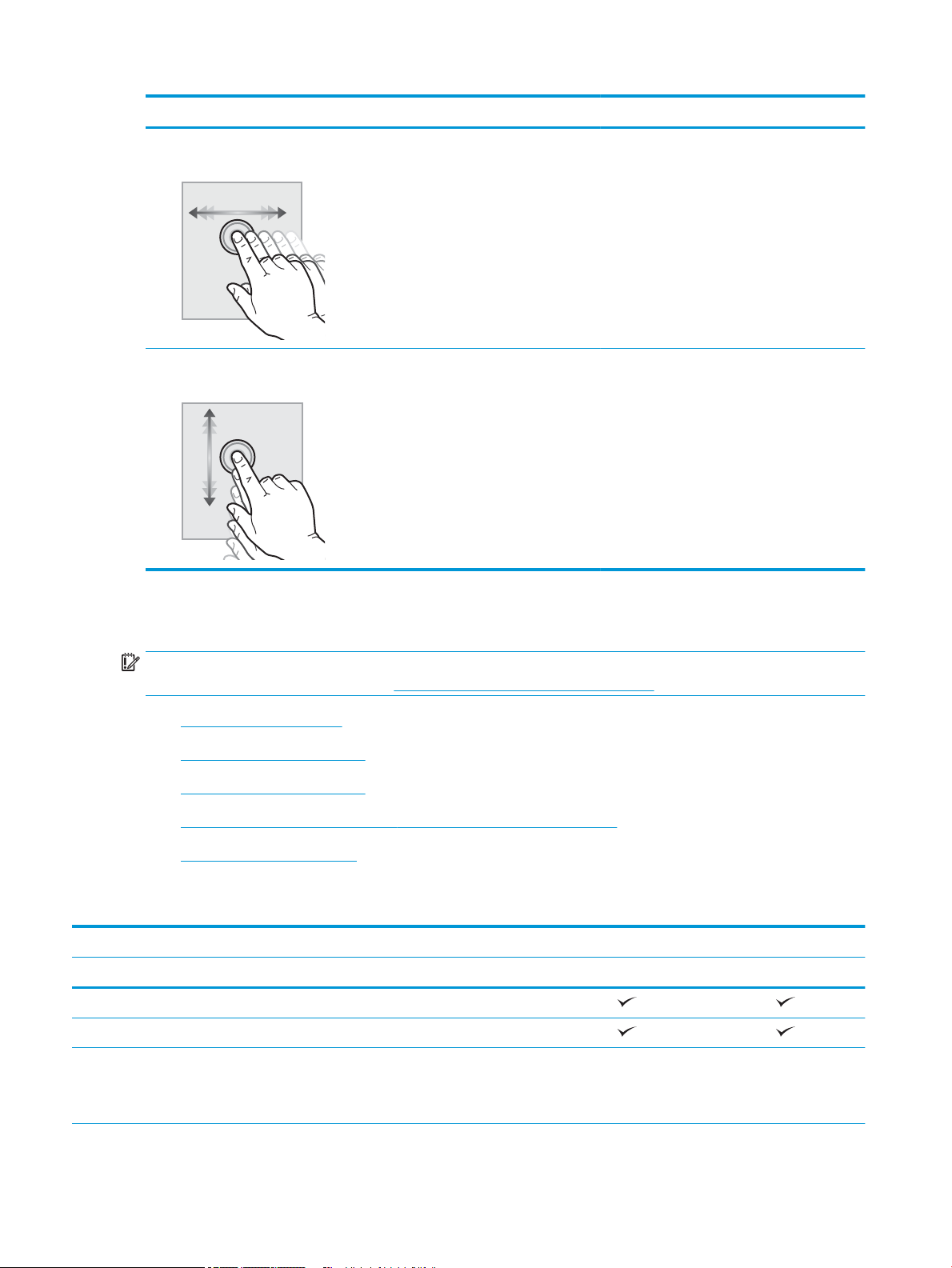
Acció Descripció Exemple
Fer lliscar el dit Toqueu la pantalla i desplaceu el dit
horitzontalment per desplaçar la pantalla cap als
costats.
Desplaçar Toqueu la pantalla i desplaceu el dit verticalment
per desplaçar la pantalla cap amunt i cap avall.
Quan us desplaceu pels menús, toqueu
breument la pantalla per aturar el desplaçament.
Feu lliscar el dit ns que es mostri l’aplicació
Conguració.
Desplaceu-vos per l’aplicació Conguració.
Especicacions de la impressora
IMPORTANT: Les especicacions següents són correctes en la data de publicació, però poden canviar. Per
obtenir informació actualitzada, vegeu www.hp.com/support/colorljE57540mfp.
●
Especicacions tècniques
●
Sistemes operatius admesos
●
Dimensions de la impressora
●
Consum d'energia, especicacions elèctriques i emissions acústiques
●
Interval de l'entorn operatiu
Especicacions tècniques
Nom del model E57540dn E57540c
Número de producte 3GY25A 3GY26A
Gestió del paper Safata 1 (capacitat de 100 fulls)
Safata 2 (capacitat de 550 fulls)
Alimentador de paper d'1 x 550 fulls
Opcional Opcional
NOTA: La impressora accepta ns a tres
alimentadors de paper d'1 x 550 fulls.
8 Capítol 1 Informació general de la impressora CAWW
Page 19
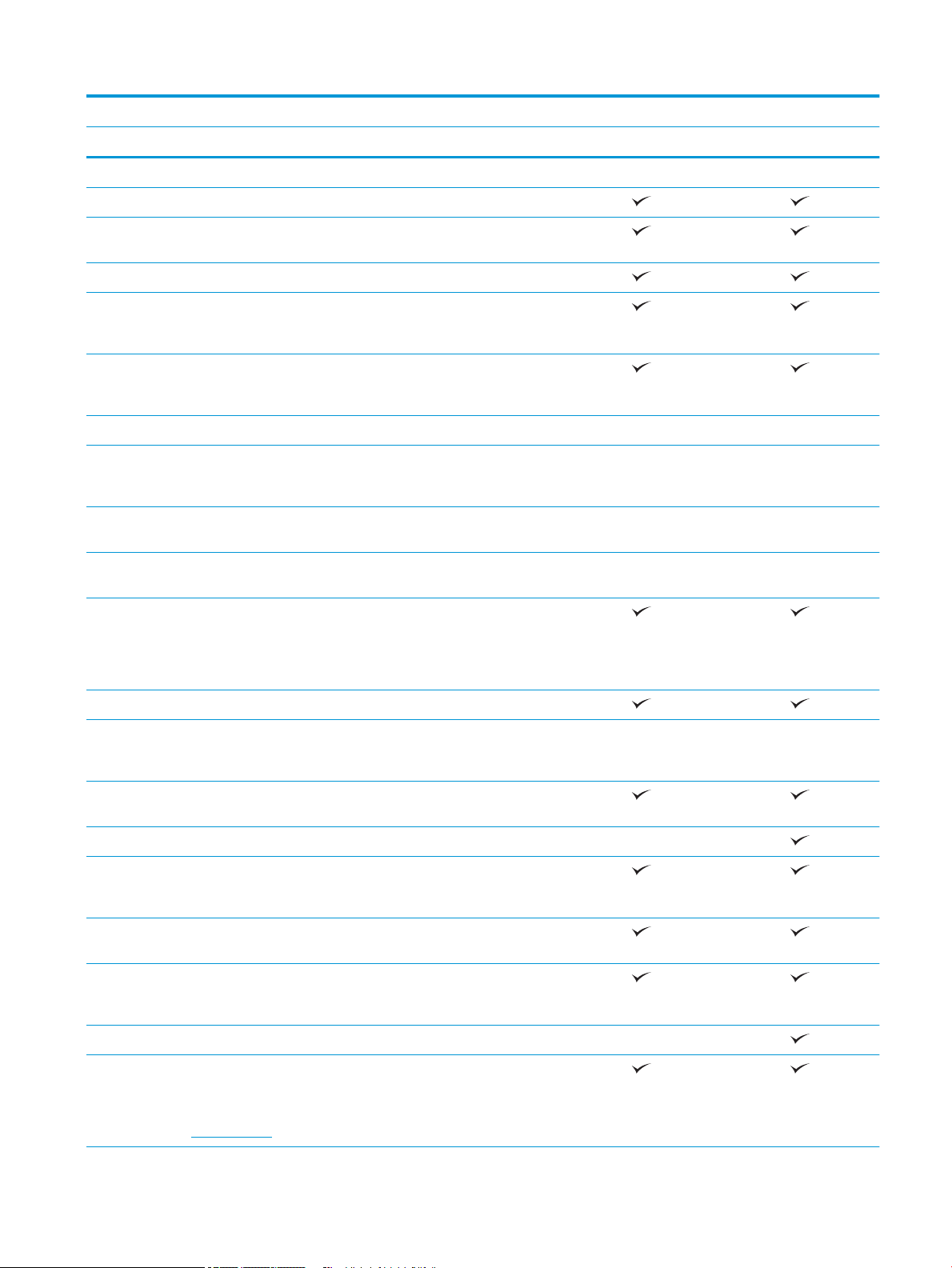
Nom del model E57540dn E57540c
Número de producte 3GY25A 3GY26A
Armari de la impressora Opcional Opcional
Impressió dúplex automàtica
Connectivitat Connexió LAN Ethernet 10/100/1000 amb
IPv4 i IPv6
USB 2.0 d'alta velocitat
Port USB de fàcil accés per imprimir sense
un ordinador i per actualitzar el
microprogramari
Compartiment d'integració de maquinari
per connectar-hi accessoris i dispositius de
tercers
Ports USB interns d'HP Opcional Opcional
Funcionalitat d'impressió Wi-Fi Direct i NFC
(Near Field Communication) d'HP integrada
per a imprimir des de dispositius mòbils
Accessori sense l i NFC per a imprimir des
de dispositius mòbils HP Jetdirect 3000w
Accessori per a la connectivitat sense l del
servidor d'impressió HP Jetdirect 2900nw
Memòria 1,75 GB de memòria de base
NOTA: La memòria de base es pot ampliar
ns a 2,5 GB afegint un mòdul de memòria
DIMM.
Emmagatzematge massiu Unitat de disc dur de 320 GB
Seguretat Mòdul de plataforma de conança d'HP per
codicar totes les dades que passen per la
impressora
Teclat i pantalla del tauler de control Tauler de control amb pantalla tàctil en
color
Teclat físic No compatible
Imprimeix Imprimeix 38 pàgines per minut (ppm) en
paper de mida A4 i 40 ppm en paper de
mida de carta
No compatible No compatible
Opcional Opcional
Opcional Opcional
Opcional Opcional
Impressió USB de fàcil accés (no es
requereix ordinador)
Emmagatzematge de tasques a la memòria
de la impressora per imprimir-les més tard
o en privat
Fax Opcional
Còpia i escaneig
NOTA: Les velocitats de còpia i escaneig
poden canviar. Per consultar la informació
més recent, visiteu support.hp.com.
Copia 38 pàgines per minut (ppm) en paper
de mida A4 i 40 ppm en paper de mida de
carta
CAWW Especicacions de la impressora 9
Page 20

Nom del model E57540dn E57540c
Número de producte 3GY25A 3GY26A
Alimentador de documents de 100 pàgines,
amb escaneig de capçal doble per a còpia i
escaneig dúplex d'una sola passada
Tecnologia EveryPage d'HP amb detecció
d'alimentació múltiple per ultrasons
Reconeixement òptic de caràcters (OCR)
integrat que permet convertir les imatges
impreses en text editable i compatible amb
les funcions de cerca d'un ordinador
Funció d'etiqueta SMART que detecta el
marge del paper per retallar
automàticament les pàgines
Orientació automàtica de les pàgines amb
més de 100 caràcters de text
Ajustament automàtic del to per denir el
contrast, la brillantor i l'eliminació del fons
per a cada pàgina
Enviament digital Enviament de documents per correu
electrònic, a USB i a carpetes compartides
en una xarxa
Enviament de documents a SharePoint® No compatible
No compatible
No compatible
No compatible
No compatible
No compatible
Sistemes operatius admesos
Linux: Per obtenir informació i controladors d'impressió per al Linux, visiteu www.hp.com/go/linuxprinting.
UNIX: Per obtenir informació i controladors d'impressió per a l'UNIX®, visiteu www.hp.com/go/unixmodelscripts.
La informació següent és vàlida per als controladors d'impressió HP PCL 6 especícs de la impressora i també
per als controladors d'impressió HP per a macOS.
Windows: Visiteu el lloc web de suport tècnic d'aquesta impressora: www.hp.com/support/colorljE57540mfp Per
baixar i instal·lar el controlador d'impressió HP.
macOS: Els ordinadors Mac són compatibles amb aquesta impressora. Baixeu l'HP Easy Start des d'123.hp.com/
LaserJet per instal·lar el controlador d'impressió HP.
1. Aneu a 123.hp.com/LaserJet.
2. Seguiu els passos indicats per descarregar el programari de la impressora.
10 Capítol 1 Informació general de la impressora CAWW
Page 21
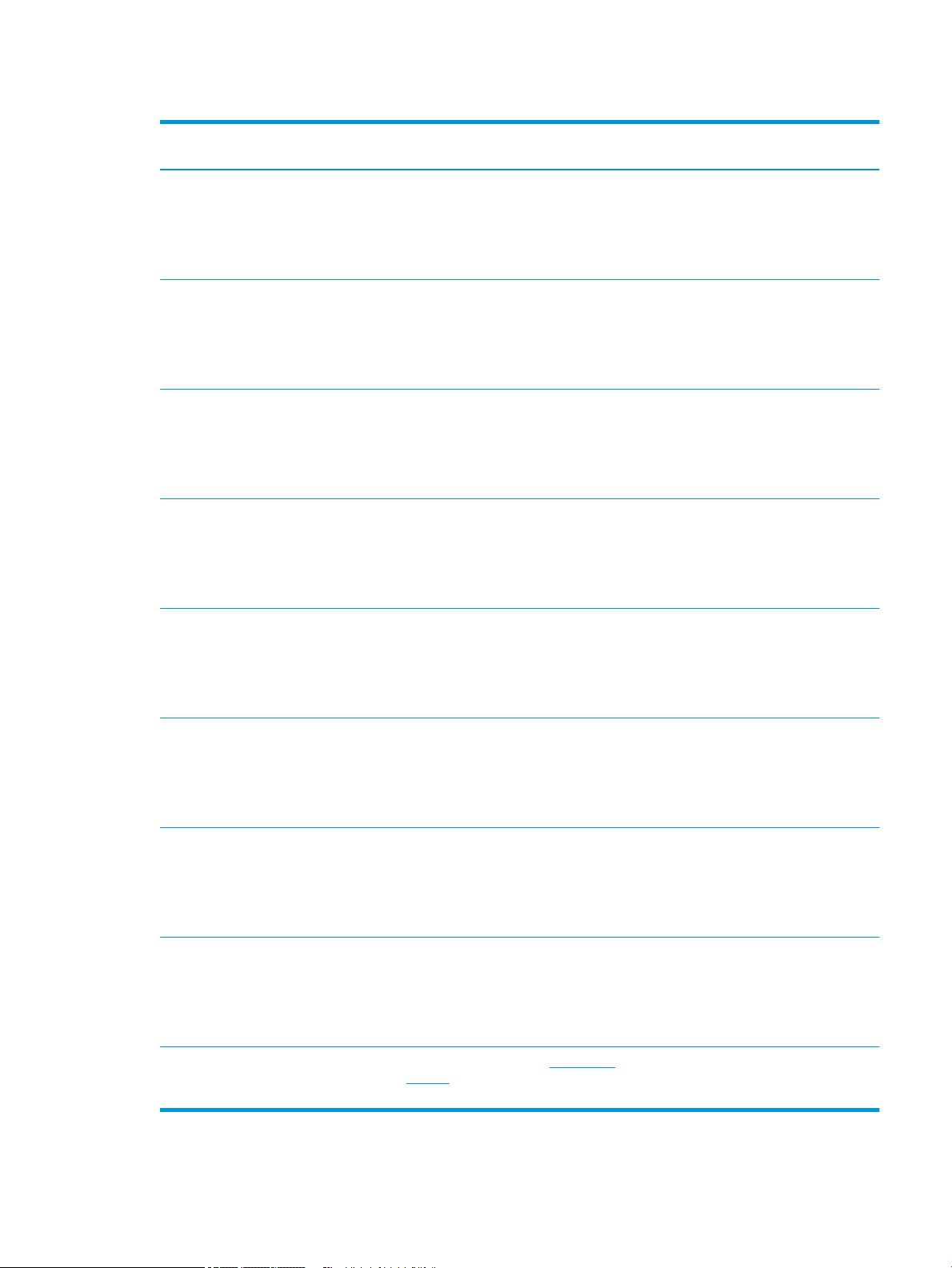
Taula 1-1 Sistemes operatius i controladors d'impressió admesos
Sistema operatiu Controlador d'impressió instal·lat (des del
programari al web)
Windows 7, 32 bits i 64 bits El controlador d'impressió PCL 6 especíc de
la impressora es pot baixar des del lloc web
de suport tècnic de la impressora.
Descarregueu el controlador i, a continuació,
utilitzeu l'eina Afegeix una impressora de
Microsoft per instal·lar-lo.
Windows 8, 32 bits i 64 bits El controlador d'impressió PCL 6 especíc de
la impressora es pot baixar des del lloc web
de suport tècnic de la impressora.
Descarregueu el controlador i, a continuació,
utilitzeu l'eina Afegeix una impressora de
Microsoft per instal·lar-lo.
Windows 8.1, 32 bits i 64 bits El controlador d'impressió PCL 6 especíc de
la impressora es pot baixar des del lloc web
de suport tècnic de la impressora.
Descarregueu el controlador i, a continuació,
utilitzeu l'eina Afegeix una impressora de
Microsoft per instal·lar-lo.
Windows 10, 32 bits i 64 bits El controlador d'impressió PCL 6 especíc de
la impressora es pot baixar des del lloc web
de suport tècnic de la impressora.
Descarregueu el controlador i, a continuació,
utilitzeu l'eina Afegeix una impressora de
Microsoft per instal·lar-lo.
Notes
Windows Server 2008 R2, SP 1, 64 bits El controlador d'impressió PCL 6 especíc de
la impressora es pot baixar des del lloc web
de suport tècnic de la impressora.
Descarregueu el controlador i, a continuació,
utilitzeu l'eina Afegeix una impressora de
Microsoft per instal·lar-lo.
Windows Server 2012, 64 bits El controlador d'impressió PCL 6 especíc de
la impressora es pot descarregar des del lloc
web de suport tècnic de la impressora.
Descarregueu el controlador i, a continuació,
utilitzeu l'eina Afegeix una impressora de
Microsoft per instal·lar-lo.
Windows Server 2012 R2, 64 bits El controlador d'impressió PCL 6 especíc de
la impressora es pot descarregar des del lloc
web de suport tècnic de la impressora.
Descarregueu el controlador i, a continuació,
utilitzeu l'eina Afegeix una impressora de
Microsoft per instal·lar-lo.
Windows Server 2016, 64 bits El controlador d'impressió PCL 6 especíc de
la impressora es pot descarregar des del lloc
web de suport tècnic de la impressora.
Descarregueu el controlador i, a continuació,
utilitzeu l'eina Afegeix una impressora de
Microsoft per instal·lar-lo.
OS X 10.11 El Capitan, OS X 10.12 Sierra,
OS X 10.13
Baixeu l'HP Easy Start des d'123.hp.com/
LaserJet i utilitzeu-lo per instal·lar el
controlador d'impressió.
CAWW Especicacions de la impressora 11
Page 22
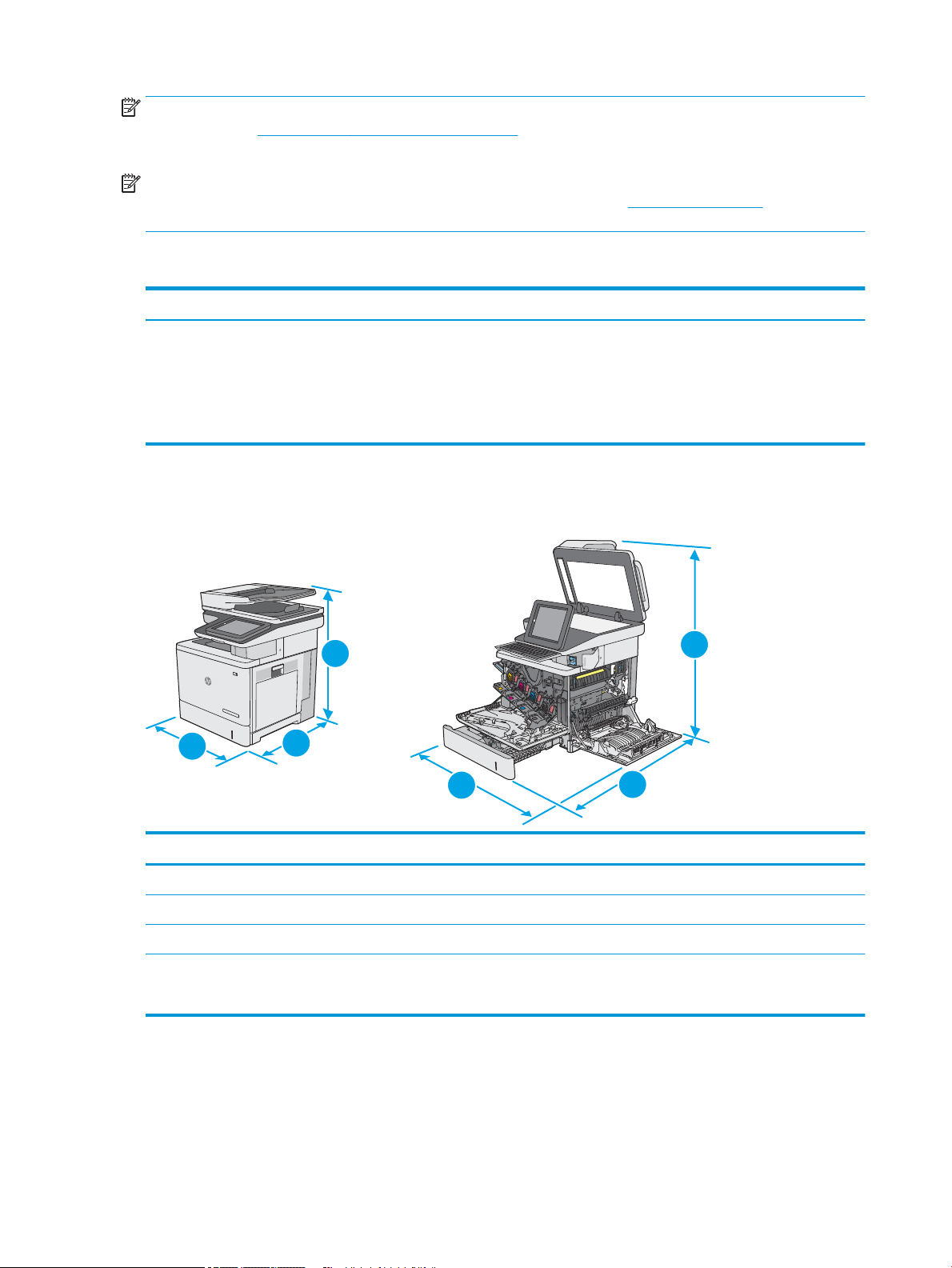
NOTA: Els sistemes operatius compatibles poden canviar. Per obtenir una llista dels sistemes operatius
K
C
M
Y
1
1
2
2
3
3
admesos, aneu a www.hp.com/support/colorljE57540mfp, on podreu consultar l'ajuda integral d'HP per a la
impressora.
NOTA: Per obtenir informació sobre els sistemes operatius de servidor i de client, així com sobre la
compatibilitat dels controladors UPD d'HP amb aquesta impressora, aneu a www.hp.com/go/upd. A Additional
information (Informació addicional), feu clic als enllaços.
Taula 1-2 Requisits mínims del sistema
Windows macOS
● Connexió a Internet
● Connexió USB 1.1 o 2.0 dedicada o connexió de xarxa
● 2 GB d'espai lliure al disc dur
● 1 GB de RAM (32 bits) o 2 GB de RAM (64 bits)
Dimensions de la impressora
Figura 1-1 Dimensions de la impressora
● connexió a Internet
● Connexió USB 1.1 o 2.0 dedicada o connexió de xarxa
● 1,5 GB d'espai lliure al disc dur
Impressora completament tancada Impressora completament oberta
1. Alçada 583 mm 837 mm
2. Profunditat 504 mm 853 mm
3. Amplada 482 mm 803 mm
Pes Model dn: 38,1 kg
Model c: 38,6 kg
12 Capítol 1 Informació general de la impressora CAWW
Page 23
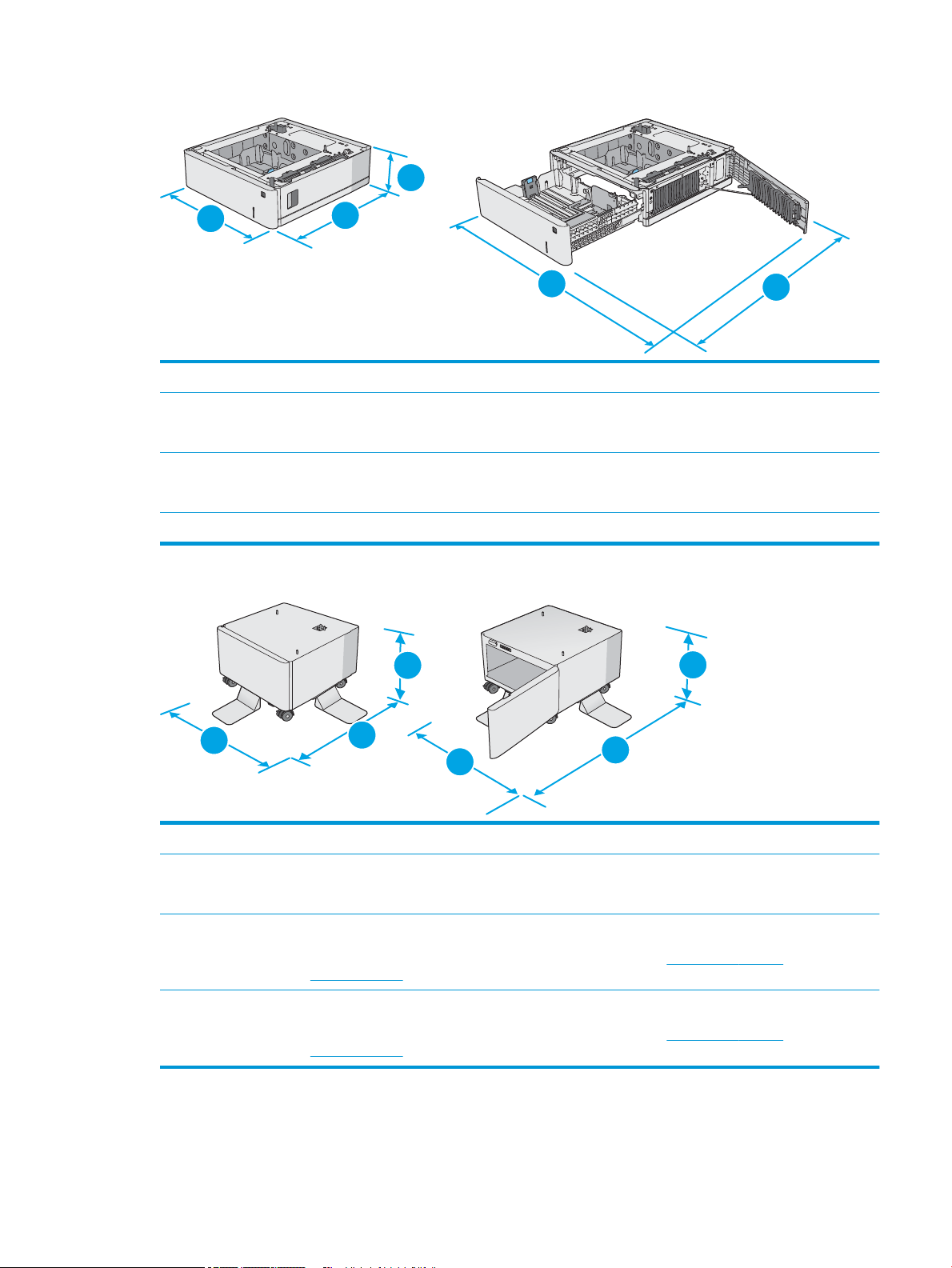
Figura 1-2 Dimensions de l'alimentador de paper d'1 x 550 fulls
3
2
2
1
3
1
1
2
2
3
3
1. Alçada 130 mm
2. Profunditat Safata tancada: 465 mm
Safata oberta: 768 mm
3. Amplada Porta dreta inferior tancada: 458 mm
Porta dreta inferior oberta: 853 mm
Pes 5,8 kg
Figura 1-3 Dimensions de l'armari/suport
1. Alçada 295 mm
2. Profunditat Porta tancada: 869 mm
Porta oberta: 1.113 mm
3. Amplada 884 mm
Aquest valor podria canviar. Per consultar la informació actual, visiteu www.hp.com/support/
colorljE57540mfp.
Pes 17,7 kg
Aquest valor podria canviar. Per consultar la informació actual, visiteu www.hp.com/support/
colorljE57540mfp.
CAWW Especicacions de la impressora 13
Page 24

Figura 1-4 Dimensions de la impressora amb tres alimentadors de paper d'1 x 550 fulls i l'armari/suport
K
C
M
Y
1
1
2
2
3
3
Impressora i accessoris completament tancats Impressora i accessoris completament oberts
1. Alçada 1.268 mm 1.522 mm
2.
ofunditat
Pr
3. Amplada 884 mm 853 mm
Pes Model dn: 73,2 kg
1
Aquests valors podrien canviar. Per consultar la informació actual, visiteu www.hp.com/support/colorljE57540mfp.
2
No obriu més d'una safata de paper a la vegada.
869 mm 1.113 mm
Model c: 73,7 kg
Consum d'energia, especicacions elèctriques i emissions acústiques
Consulteu www.hp.com/support/colorljE57540mfp per obtenir informació actualitzada.
ATENCIÓ: Els requisits d'alimentació depenen del país/la regió on es ven la impressora. No convertiu les
t
ensions operatives. Això pot fer malbé la impressora i anul·lar la seva garantia.
Interval de l'entorn operatiu
Taula 1-3
Entorn Recomanat Permès
Temperatura De 17° a 25°C De 15° a 30 °C
Especicacions de l'entorn operatiu
Humitat relativa Del 30% al 70% d'humitat relativa Del 10 % al 80 % d'humitat relativa
14 Capítol 1 Informació general de la impressora CAWW
Page 25

Conguració del maquinari de la impressora i instal·lació del
programari
Per obtenir informació bàsica sobre la conguració, vegeu la Guia d'instal·lació del maquinari que s'inclou amb la
impressora. Per obtenir informació addicional, aneu a la secció d'assistència tècnica d'HP al web.
Aneu a www.hp.com/support/colorljE57540mfp per obtenir ajuda integral d'HP per a la vostra impressora.
Trobareu ajuda en relació amb les qüestions següents:
● Instal·lació i conguració
● Instruccions d'ús
● Resolució de problemes
● Descàrrega d'actualitzacions de microprogramari i programari
● Informació per unir-se a fòrums de suport tècnic
● Obtenció d'informació normativa i sobre la garantia
CAWW Conguració del maquinari de la impressora i instal·lació del programari 15
Page 26
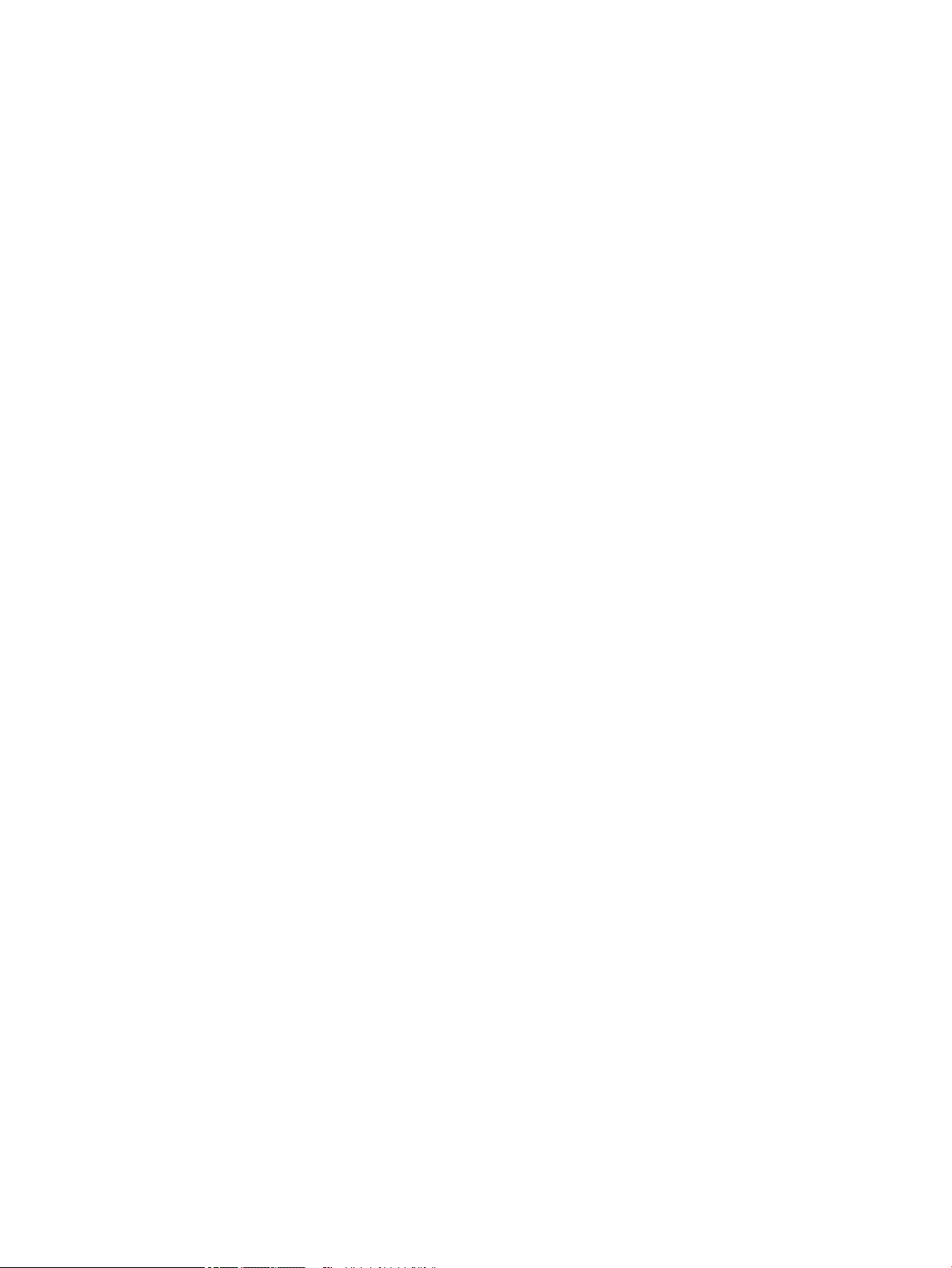
16 Capítol 1 Informació general de la impressora CAWW
Page 27
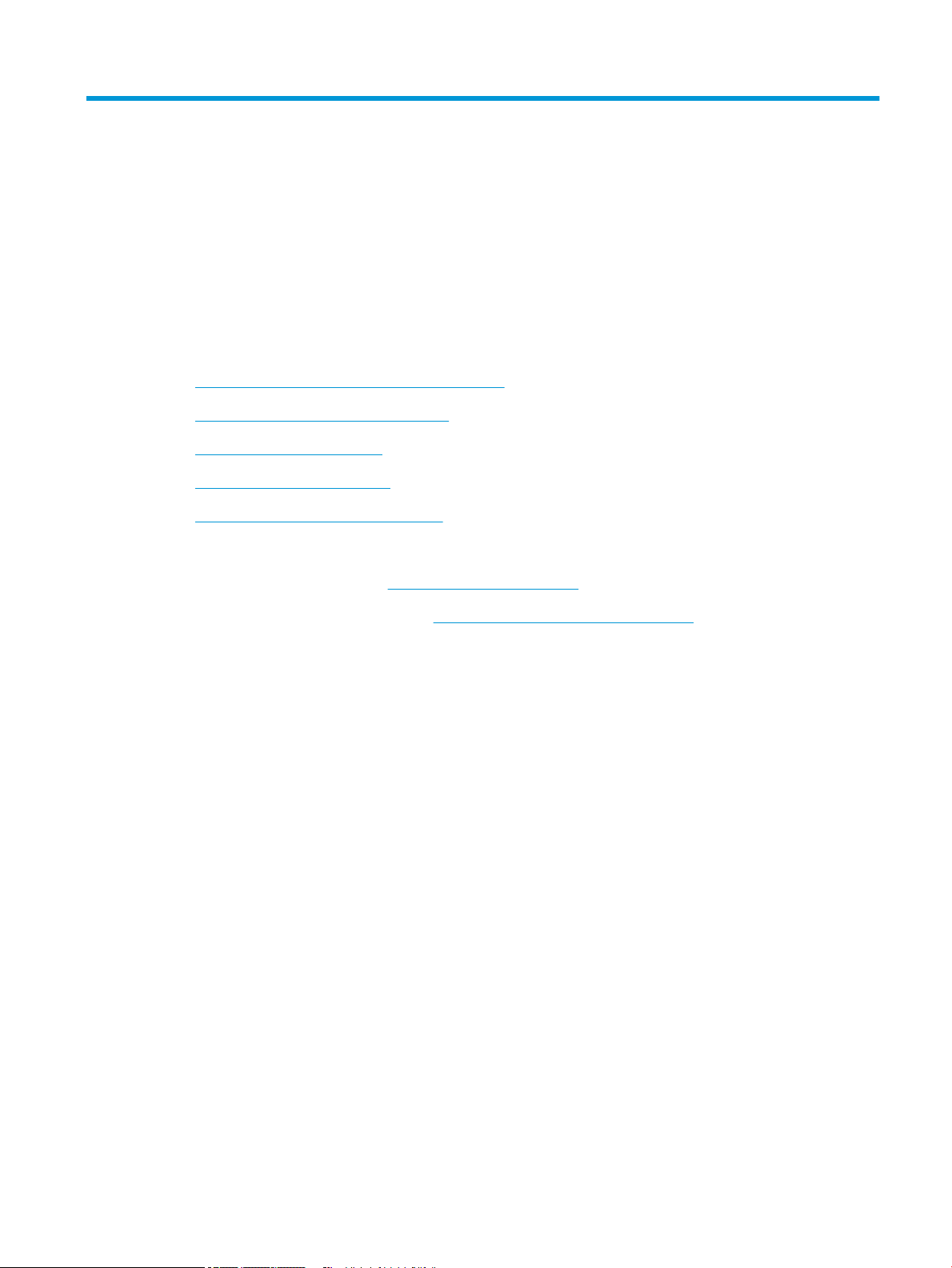
2 Safates de paper
Per a més informació:
●
Càrrega de paper a la safata 1 (safata polivalent)
●
Càrrega de paper a les safates 2, 3, 4 i 5
●
Càrrega i impressió de sobres
●
Càrrega i impressió d'etiquetes
●
Ús de la grapadora integrada (model c)
La informació següent és correcta en la data de publicació.
Per obtenir videoassistència, vegeu www.hp.com/videos/LaserJet.
Per obtenir informació actualitzada, vegeu www.hp.com/support/colorljE57540mfp.
L'ajuda integral d'HP per a la impressora inclou la informació següent:
● Instal·lació i conguració
● Instruccions d'ús
● Resolució de problemes
● Descàrrega d'actualitzacions de microprogramari i programari
● Informació per unir-se a fòrums de suport tècnic
● Obtenció d'informació normativa i sobre la garantia
CAWW Per a més informació: 17
Page 28

Càrrega de paper a la safata 1 (safata polivalent)
Introducció
A continuació s'explica com carregar el paper a la safata 1. Aquesta safata admet ns a 100 fulls de paper de
75 g/m2, o bé 10 sobres.
NOTA: Seleccioneu el tipus de paper correcte al controlador d'impressió abans d'imprimir.
NOTA: La safata 1 no admet etiquetes. Per imprimir en fulls d'etiquetes, utilitzeu la safata 2 o un dels
alimentadors de paper opcionals de 550 fulls.
ATENCIÓ: Per tal d'evitar embussos, no afegiu ni traieu mai paper de la safata 1 durant la impressió.
1. Obriu la safata 1.
2. Estireu de l'extensió de la safata per a col·locar el
paper.
18 Capítol 2 Safates de paper CAWW
Page 29
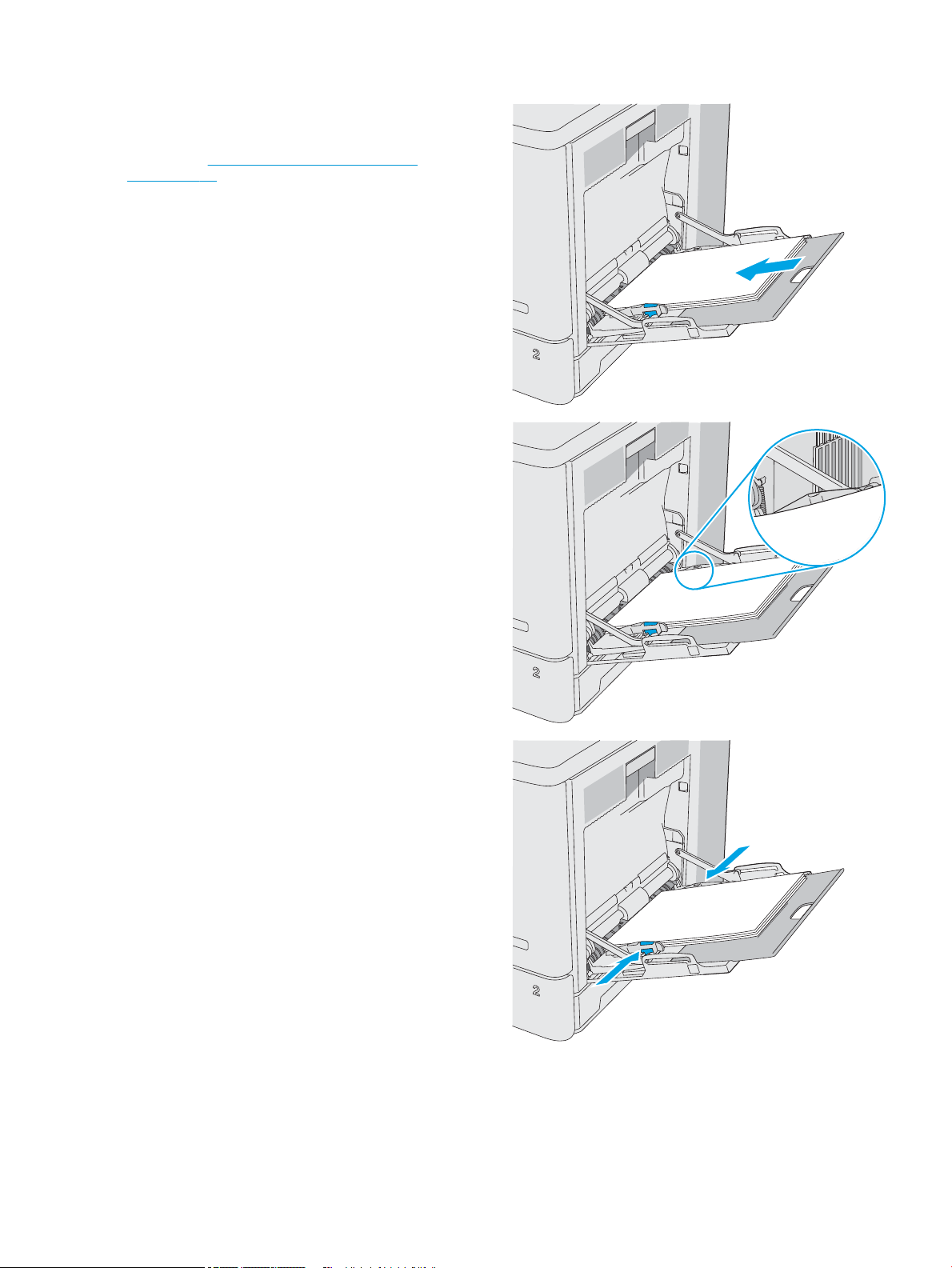
3. Obriu les guies del paper ns la mida adequada i, a
continuació, carregueu el paper a la safata. Per
obtenir informació sobre com orientar el paper,
consulteu la Orientació del paper a la safata 1
a la pàgina 20.
4. Assegureu-vos que el paper queda per sota de la
línia de capacitat de les guies del paper.
NOTA: L'alçada màxima de la pila és de 10 mm o
aproximadament 100 fulls de paper de 75 g.
5. Ajusteu les guies laterals de manera que toquin
lleugerament la pila de paper, però sense corbar-la.
CAWW Càrrega de paper a la safata 1 (safata polivalent) 19
Page 30

Orientació del paper a la safata 1
123
123
123
123
Quan feu servir un paper per al qual calgui una orientació especíca, carregueu-lo d'acord amb la informació de
la taula següent.
NOTA: Els paràmetres Mode de capçalera alternativa afecten la manera de carregar paper amb capçalera o
preimprès. Aquest paràmetre està inhabilitat per defecte. Quan feu servir aquest mode, carregueu el paper de la
mateixa manera que per a la impressió dúplex automàtica. Per obtenir més informació, consulteu Ús del mode
de capçalera alternativa a la pàgina 21.
Tipus de paper Orientació de la imatge Impressió a una sola cara Impressió dúplex o amb el Mode de
capçalera alternativa habilitat
Amb capçalera o preimprès Vertical Cara avall
Marge superior mirant cap a la
impressora
Horitzontal Cara avall
Marge superior cap a la part
posterior de la impressora
Cara amunt
Marge inferior mirant cap a la
impressora
Cara amunt
Marge superior cap a la part
posterior de la impressora
Perforat Vertical i horitzontal Forats cap a la part posterior de la
impressora
20 Capítol 2 Safates de paper CAWW
Forats cap a la part posterior de la
impressora
Page 31
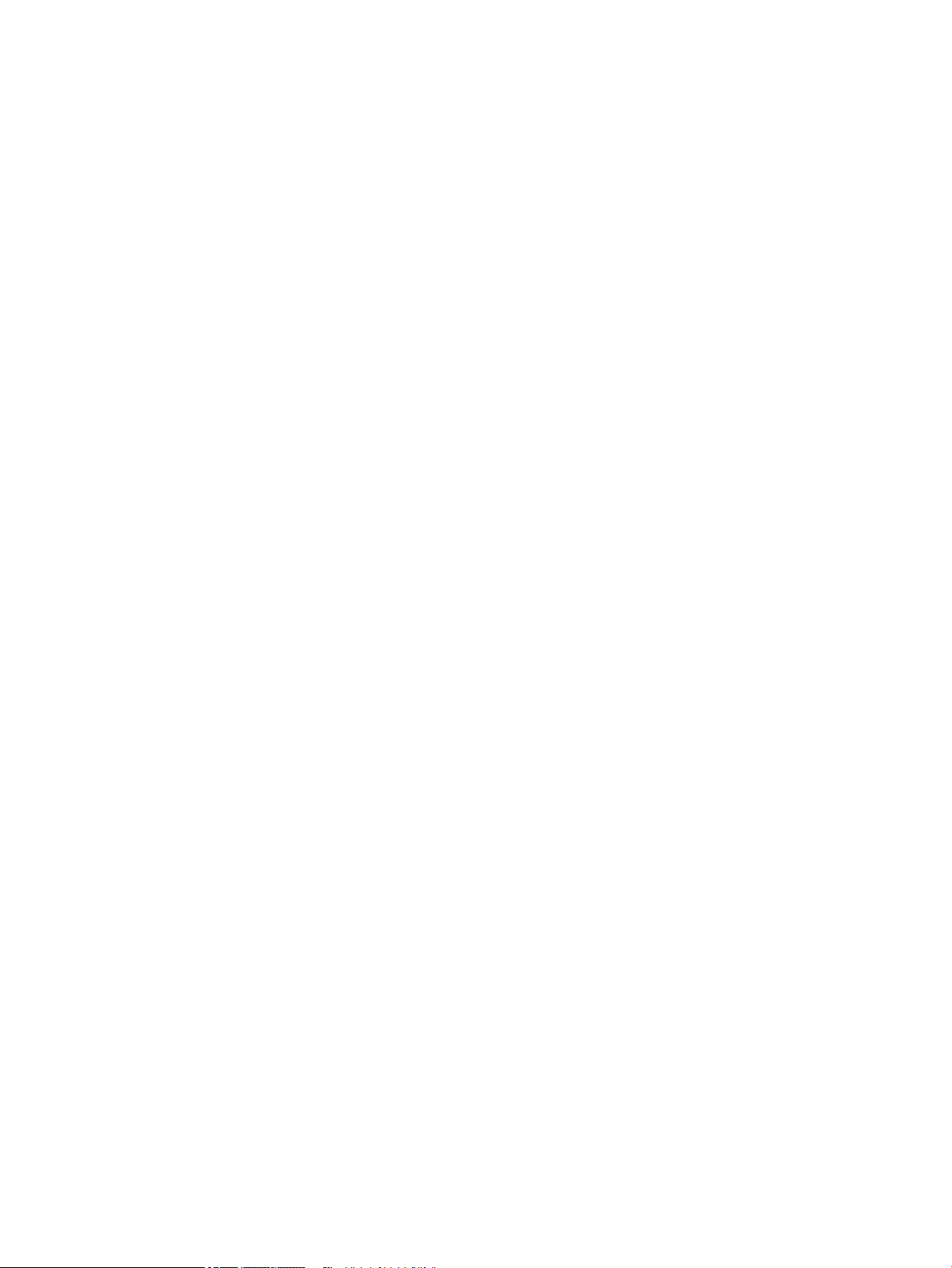
Ús del mode de capçalera alternativa
Utilitzeu la funció Mode de capçalera alternativa per carregar a la safata paper amb capçalera o paper preimprès
de la mateixa manera per a totes les tasques, independentment de si s'imprimeix a una cara del full de paper o a
les dues. Quan feu servir aquest mode, carregueu el paper de la mateixa manera que per a la impressió dúplex
automàtica.
Per poder utilitzar la funció, cal que l'habiliteu mitjançant els menús del tauler de control de la impressora.
Habilitació del Mode de capçalera alternativa mitjançant els menús del tauler de control de la
impressora
1. A la pantalla d'inici del tauler de control de la impressora, passeu el dit de la dreta a l'esquerra ns que es
mostri el menú Conguració. Toqueu la icona de Conguració per obrir el menú.
2. Obriu els següents menús:
● Gestiona safates
● Mode de capçalera alternativa
3. Seleccioneu Habilitat i, a continuació, toqueu el botó Desa o premeu el botó OK.
CAWW Càrrega de paper a la safata 1 (safata polivalent) 21
Page 32

Càrrega de paper a les safates 2, 3, 4 i 5
Introducció
A continuació s'explica com carregar el paper a la safata 2 i les safates per a 550 fulls opcionals (safates 3, 4 i 5;
número de referència: B5L34A). Aquestes safates admeten ns a 550 fulls de paper de 75 g/m2.
NOTA: El procediment per carregar paper a les safates opcionals per a 550 fulls és el mateix que per a la safata
2. Aquí només es mostra el de la 2.
NOTA: És possible que les guies de paper estiguin bloquejades abans de utilitzar-se i que no es puguin ajustar.
ATENCIÓ: No obriu més d'una safata de paper a la vegada.
1. Obriu la safata.
NOTA: No obriu la safata mentre estigui en ús.
2. Abans de carregar el paper, premeu les pestanyes
d'ajustament i desplaceu les guies d'amplada del
paper ns que s'ajustin a la mida del paper que
estigueu utilitzant. La etxa de la guia de la safata
s'ha d'alinear exactament amb la marca de la
safata.
22 Capítol 2 Safates de paper CAWW
Page 33

3. Premeu la pestanya d'ajustament i desplaceu la
guia d'amplada del paper ns que s'ajusti a la mida
del paper que estigueu utilitzant.
4. Carregueu paper a la safata. Per obtenir informació
sobre com orientar el paper, consulteu la
Orientació del paper a la safata 2 i a les safates per
a 550 fulls a la pàgina 24.
NOTA: No poseu les guies del paper de manera
ajustada contra la pila de paper. Ajusteu-les als
marges o a les marques que hi ha a la safata.
NOTA: Per evitar embussos, ajusteu les guies de
paper a la mida adequada i no sobrecarregueu la
safata. Assegureu-vos que la part superior de la
pila es troba per sota de l'indicador de límit de
càrrega de la safata, tal com es mostra a
l'ampliació de la il·lustració.
5. Tanqueu la safata.
CAWW Càrrega de paper a les safates 2, 3, 4 i 5 23
Page 34

6. El missatge de conguració de la safata es mostra
Y
X
al tauler de control de la impressora.
7. Si la mida i el tipus del paper que es mostra no són
els correctes, seleccioneu Modica per escollir una
mida o un tipus de paper diferents.
Per al paper de mida personalitzada, especiqueu
les dimensions X i Y del paper quan es mostri el
missatge al tauler de control de la impressora.
Orientació del paper a la safata 2 i a les safates per a 550 fulls
Quan feu servir un paper per al qual calgui una orientació especíca, carregueu-lo d'acord amb la informació de
la taula següent.
NOTA: Els paràmetres Mode de capçalera alternativa afecten la manera de carregar paper amb capçalera o
preimprès. Aquest paràmetre està inhabilitat per defecte. Quan feu servir aquest mode, carregueu el paper de la
mateixa manera que per a la impressió dúplex automàtica. Per obtenir més informació, consulteu Ús del mode
de capçalera alternativa a la pàgina 25.
Tipus de paper Orientació de la imatge Impressió a una sola cara Impressió dúplex o amb el Mode de
Amb capçalera o preimprès Vertical Cara amunt
Marge superior cap a la dreta
capçalera alternativa habilitat
Cara avall
Marge superior cap a l'esquerra
24 Capítol 2 Safates de paper CAWW
Page 35

Tipus de paper Orientació de la imatge Impressió a una sola cara Impressió dúplex o amb el Mode de
123
123
capçalera alternativa habilitat
Horitzontal Cara amunt
Marge superior cap a la part
posterior de la impressora
Perforat Vertical i horitzontal Forats cap a la part posterior de la
impressora
Cara avall
Marge superior cap a la part
posterior de la impressora
Forats cap a la part posterior de la
impressora
Ús del mode de capçalera alternativa
Utilitzeu la funció Mode de capçalera alternativa per carregar a la safata paper amb capçalera o paper preimprès
de la mateixa manera per a totes les tasques, independentment de si s'imprimeix a una cara del full de paper o a
les dues. Quan feu servir aquest mode, carregueu el paper de la mateixa manera que per a la impressió dúplex
automàtica.
Per poder utilitzar la funció, cal que l'habiliteu mitjançant els menús del tauler de control de la impressora.
Habilitació del Mode de capçalera alternativa mitjançant els menús del tauler de control de la
impressora
1. A la pantalla d'inici del tauler de control de la impressora, passeu el dit de la dreta a l'esquerra ns que es
mostri el menú Conguració. Toqueu la icona de Conguració per obrir el menú.
2. Obriu els següents menús:
● Gestiona safates
● Mode de capçalera alternativa
3. Seleccioneu Habilitat i, a continuació, toqueu el botó Desa o premeu el botó OK.
CAWW Càrrega de paper a les safates 2, 3, 4 i 5 25
Page 36

Càrrega i impressió de sobres
Introducció
A continuació s'explica com imprimir i carregar sobres. Utilitzeu només la safata 1 per imprimir en sobres. La
safata 1 admet ns a 10 sobres.
Per imprimir sobres amb l'opció d'alimentació manual, seguiu aquests passos per seleccionar la conguració
correcta al controlador d'impressió i, a continuació, carregueu els sobres a la safata després d'enviar la tasca
d'impressió a la impressora.
Impressió de sobres
1. Des del programari, seleccioneu l'opció Imprimeix.
2. Seleccioneu la impressora d'entre la llista d'impressores i, a continuació feu clic a Propietats o a
Preferències per obrir el controlador d'impressió.
NOTA: El nom del botó varia segons el programari.
NOTA: Per accedir a aquestes funcions des de la pantalla d'inici del Windows 8 o 8.1, seleccioneu
Dispositius, Impressió i, a continuació, seleccioneu la impressora.
3. Feu clic a la pestanya Paper/Qualitat.
4. A la llista desplegable Mida de paper, seleccioneu la mida correcta per als sobres.
5. A la llista desplegable Tipus de paper, seleccioneu Sobre.
6. A la llista desplegable Origen del paper, seleccioneu Alimentació manual.
7. Feu clic al botó D'acord per tancar el quadre de diàleg Propietats del document.
8. Al quadre de diàleg Impressió, feu clic al botó D'acord per imprimir la tasca.
Orientació del sobre
Carregueu els sobres en alguna d'aquestes orientacions:
Cara avall
Marge superior cap a la part posterior de la impressora
Cara avall
Marge superior mirant cap a la impressora
26 Capítol 2 Safates de paper CAWW
Page 37

Càrrega i impressió d'etiquetes
Introducció
Per imprimir en fulls d'etiquetes, utilitzeu la safata 2 o una de les safates opcionals de 550 fulls. La safata 1 no
admet etiquetes.
Per imprimir etiquetes amb l'opció d'alimentació manual, seguiu aquests passos per seleccionar la conguració
correcta al controlador d'impressió i, a continuació, carregueu les etiquetes a la safata després d'enviar la tasca
d'impressió a la impressora. Quan s'utilitza l'alimentació manual, la impressora no imprimeix la tasca ns que no
detecta que la safata s'ha obert i tancat.
Alimentació manual d'etiquetes
1. Des del programari, seleccioneu l'opció Imprimeix.
2. Seleccioneu la impressora d'entre la llista d'impressores i, a continuació feu clic a Propietats o a
Preferències per obrir el controlador d'impressió.
NOTA: El nom del botó varia segons el programari.
NOTA: Per accedir a aquestes funcions des de la pantalla d'inici del Windows 8 o 8.1, seleccioneu
Dispositius, Impressió i, a continuació, seleccioneu la impressora.
3. Feu clic a la pestanya Paper/Qualitat.
4. A la llista desplegable Mida de paper, seleccioneu la mida correcta per als fulls d'etiquetes.
5. A la llista desplegable Tipus de paper, seleccioneu Etiquetes.
6. A la llista desplegable Origen del paper, seleccioneu Alimentació manual.
NOTA: Quan s'utilitza l'alimentació manual, la impressora imprimeix des de la safata amb el número més
baix que està congurada per a la mida correcta de paper i, per tant, no cal especicar cap safata en
concret. Per exemple, si la safata 2 s'ha congurat per a etiquetes, la impressora imprimirà des de la safata
2. Si la safata 3 s'ha instal·lat i congurat per a etiquetes, però la safata 2 no s'ha congurat per a
etiquetes, la impressora imprimirà des de la safata 3.
7. Feu clic al botó D'acord per tancar el quadre de diàleg Propietats del document.
8. Al quadre de diàleg Impressió, feu clic al botó D'acord per imprimir la tasca.
CAWW Càrrega i impressió d'etiquetes 27
Page 38

9. Carregueu els fulls d'etiquetes cara amunt amb la part superior del full cap al costat dret de la impressora.
28 Capítol 2 Safates de paper CAWW
Page 39

Ús de la grapadora integrada (model c)
La grapadora integrada permet engrapar ns a 20 fulls de paper de 75 g/m2.
ATENCIÓ: Per evitar fer malbé la impressora, no intenteu engrapar materials diferents del paper.
1. Inseriu la pila de paper a la ranura de la part frontal de la grapadora.
2. Espereu que la grapadora grapi els fulls. La grapadora s'activa quan detecta paper i emet un so d'engrapat.
NOTA: Si la impressora es troba en el mode Hibernació, hi pot haver un petit retard.
3. Traieu el paper grapat de la ranura.
Si la grapadora no deixa anar el paper, seguiu aquests passos per resoldre el problema.
ADVERTÈNCIA! Per evitar lesions, no poseu el dit a dins de la zona de la grapadora per provar de treure el
paper.
1. Obriu i tanqueu la porta de la grapadora i, a continuació, proveu de treure el paper.
2. Si el paper continua enganxat, assegureu-vos que la porta de la grapadora estigui tancada, i, a continuació,
apagueu la impressora i torneu-la a engegar.
CAWW Ús de la grapadora integrada (model c) 29
Page 40

30 Capítol 2 Safates de paper CAWW
Page 41

3 Subministraments, accessoris i peces
Per a més informació:
●
Comanda de peces, accessoris i subministraments
●
Substitució dels cartutxos de tòner
●
Substitució de la unitat de recollida del tòner
●
Substitució del cartutx de grapes (model c)
La informació següent és correcta en la data de publicació.
Per obtenir videoassistència, vegeu www.hp.com/videos/LaserJet.
Per obtenir informació actualitzada, vegeu www.hp.com/support/colorljE57540mfp.
L'ajuda integral d'HP per a la impressora inclou la informació següent:
● Instal·lació i conguració
● Instruccions d'ús
● Resolució de problemes
● Descàrrega d'actualitzacions de microprogramari i programari
● Informació per unir-se a fòrums de suport tècnic
● Obtenció d'informació normativa i sobre la garantia
CAWW Per a més informació: 31
Page 42

Comanda de peces, accessoris i subministraments
Encàrrecs
Feu comandes de subministraments i de paper www.hp.com/go/suresupply
Feu comandes de peces o accessoris d'HP originals www.hp.com/buy/parts
Feu comandes per mitjà de proveïdors de serveis o d'assistència Poseu-vos en contacte amb un proveïdor de serveis o d'assistència
autoritzat d'HP.
Encarregueu productes mitjançant el servidor web incrustat d'HP
(EWS)
Per accedir-hi, introduïu l'adreça IP de la impressora o el nom de
l'amtrió al camp d'adreça/URL d'un navegador web compatible del
vostre ordinador. L'EWS conté un enllaç al lloc web SureSupply d'HP,
que ofereix opcions de compra dels subministraments
originals d'HP.
Subministraments i accessoris
Per comprar cartutxos de tòner, poseu-vos en contacte amb un representant del servei gestionat. Assegureuvos que coneixeu el número de model del producte, que es troba a l'etiqueta de la coberta posterior de la
impressora.
Element Descripció Número de referència
Subministraments
Unitat de recollida del tòner d'HP Unitat de recollida del tòner de recanvi amb porta
pròpia
Paquet de cartutx de grapes d'HP Cartutxos de grapes de recanvi per al model c. Conté
dos cartutxos de grapes de 1.500 grapes.
Kit del fusor de 110 V HP LaserJet Fusor de recanvi per als models de 110 V
NOTA: Es mostra un missatge al tauler de control si
cal substituir el fusor.
B5L37A
Q7432A
B5L35A
Kit del fusor de 220 V HP LaserJet Fusor de recanvi per als models de 220 V
NOTA: Es mostra un missatge al tauler de control si
cal substituir el fusor.
Kit de recanvi de roleus ADF 200 HP Roleus d'alimentació de recanvi per a l'alimentador de
documents
Accessoris
Safata de paper per a 550 fulls HP Color LaserJet Alimentador de paper per a 550 fulls opcional
NOTA: La impressora admet ns a tres alimentadors
de paper per a 550 fulls.
Suport i armari per a la impressora Suport opcional amb armari d'emmagatzematge per
sostenir la impressora
Recomanat quan utilitzeu diversos alimentadors de
paper opcionals.
Inclou les instruccions d'instal·lació
B5L36A
B5L52A
B5L34A
B5L51A
32 Capítol 3 Subministraments, accessoris i peces CAWW
Page 43

Element Descripció Número de referència
Kit de caràtules del teclat HP LaserJet per a xinès
simplicat i xinès tradicional
(només model c)
Kit de caràtules del teclat HP LaserJet per a suec
(només model c)
SODIMM HP 1GB DDR3 x32 de 144 contactes a
800 MMHz
Mòdul de plataforma de conança d'HP Xifra automàticament totes les dades que passen per la
Arnès d'interfície extern HP Port opcional per connectar-hi dispositius de tercers B5L31A
Accessori de fax analògic 600 de l'HP LaserJet MFP Accessori de fax opcional per al model dn B5L53A
Servidor d'impressió HP Jetdirect 2900nw Accessori de servidor d'impressió sense l USB J8031A
Accessori d'impressió sense l i NFC HP Jetdirect 3000w Accessori d'impressió Wi-Fi Direct per a imprimir amb
Caràtula adhesiva especíca de l'idioma per al teclat
físic
Caràtula adhesiva especíca de l'idioma per al teclat
físic
DIMM opcional per ampliar la memòria E5K48A
impressora
Inclou les instruccions d'instal·lació
un "toc" des dels dispositius mòbils
A7W12A
A7W14A
F5S62A
J8030A
Peces d'autoreparació per part del client
Hi ha disponibles peces d'autoreparació per part del client per a un gran nombre d'impressores HP LaserJet per
reduir el temps de reparació. Per obtenir més informació sobre el programa i els avantatges de l'autoreparació
per part del client, consulteu www.hp.com/go/csr-support i www.hp.com/go/csr-faq.
Podeu fer una comanda de peces de substitució d'HP originals a www.hp.com/buy/parts, o bé posant-vos en
contacte amb un proveïdor de serveis o d'assistència autoritzat d'HP. Quan feu la comanda, es requereix un dels
següents elements: el número de referència, el número de sèrie (situat a la part posterior de la impressora), el
número de producte o el nom de la impressora.
● Les peces d’autoreparació que apareixen com a Obligatòria les han d’instal·lar els clients, tret que estigueu
disposats a pagar perquè el personal de servei d’HP faci la reparació. La garantia de la impressora HP no
cobreix el suport in situ ni la devolució al magatzem d’aquestes peces.
● Les peces d'autoreparació que apareixen com a Opcional les pot instal·lar el personal de servei d'HP sense
cap cost addicional durant el període de garantia de la impressora.
Article Descripció Opcions d'autoreparació Número de referència
Kit de l'alimentador d'1 x 550 fulls Alimentador d'1 x 550 fulls de recanvi Obligatòria B5L34-67901
Kit de l'armari de la impressora Armari/suport de la impressora de recanvi Obligatòria B5L51-67901
Kit del fusor HP Fusor de recanvi Obligatòria B5L35-67901 (110 volts)
B5L36-67901 (220 volts)
Kit del fusor HP, servei Fusor de recanvi, kit de servei Obligatòria B5L35-67902 (110 volts)
B5L36-67902 (220 volts)
ITB i kit de roleus per a la safata 2, servei Recanvi de corretja de transferència i roleu
de transferència secundari
Opcional B5L24-67901
CAWW Comanda de peces, accessoris i subministraments 33
Page 44
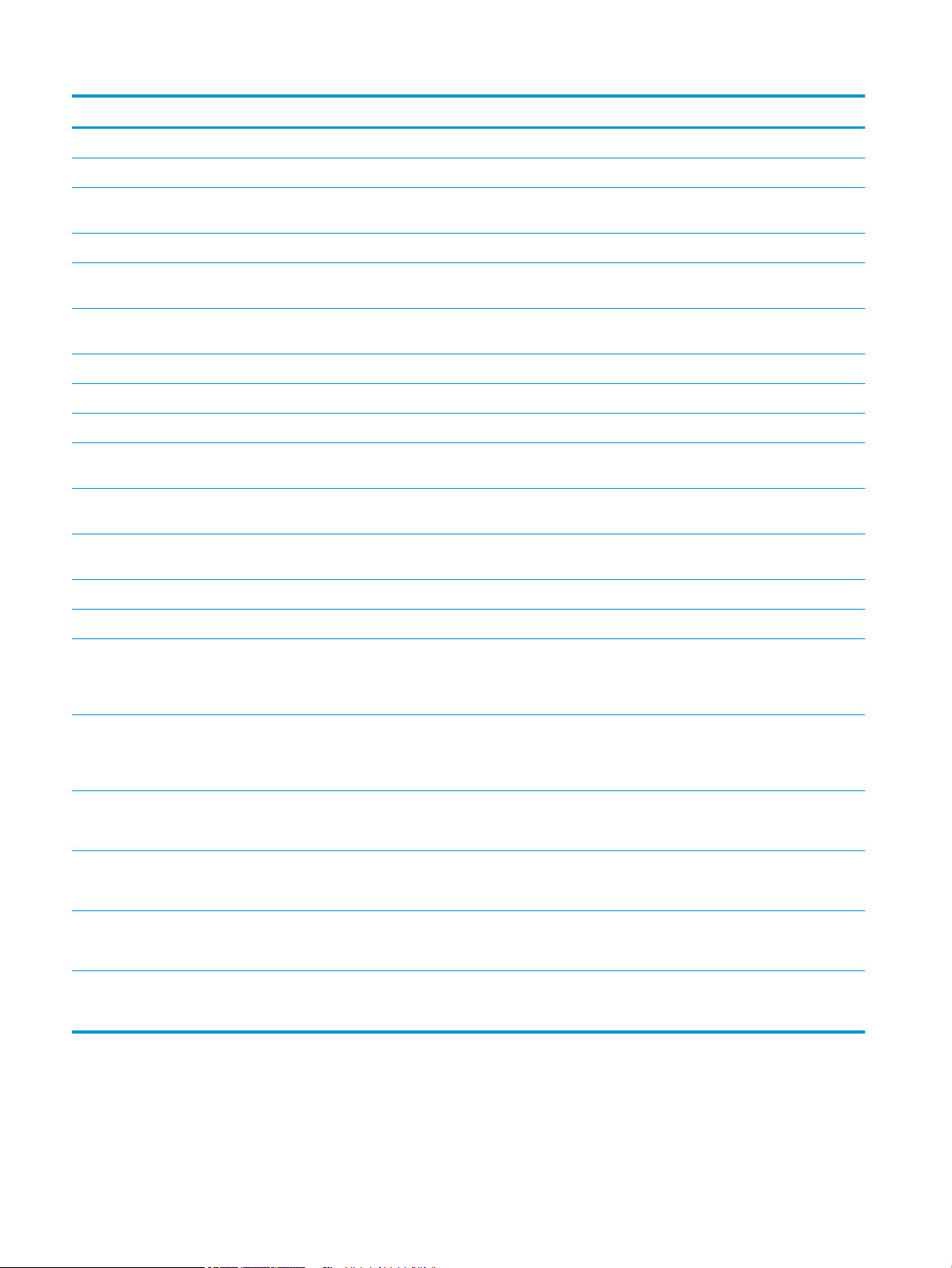
Article Descripció Opcions d'autoreparació Número de referència
Kit de servei de roleus T2 Roleu de transferència secundari de recanvi Obligatòria B5L24-67902
Kit de roleus per a les safates de la 2 a la X Roleus de recanvi per a les safates 2, 3, 4 i 5 Opcional B5L24-67904
Kit del tauler de control Tauler de control amb pantalla tàctil de
recanvi
Kit de disc dur de 320 GB Unitat de disc dur de recanvi Obligatòria 5851-6712
SODIMM HP 1GB DDR3 x32 de
144 contactes a 800 MHz
Kit del mòdul de plataforma de conança
d'HP
Kit d'arnès d'interfície extern d'HP Arnès d'interfície extern de recanvi Obligatòria B5L31-67902
unitat de recollida del tòner Unitat de recollida del tòner de recanvi Obligatòria B5L37-67901
Kit de fax analògic 600 Placa de fax de recanvi Obligatòria B5L53-67901
Kit de manteniment de l'ADA Kit de manteniment per a l'alimentador de
Reforç blanc de l'escàner Reforç de plàstic blanc de recanvi per a
Conjunt de clips de retenció Clips de retenció de recanvi situats al
Kit de teclat anglès (EUA) Teclat de recanvi per al model c Obligatòria B5L47-67019
Kit de teclat anglès (Regne Unit) Teclat de recanvi per al model c Obligatòria B5L47-67020
Kit de caràtula del teclat
Memòria DIMM de recanvi Obligatòria E5K48A-67902
Mòdul de plataforma de conança de
recanvi
documents
l'escàner
darrere del reforç blanc de l'escàner
Caràtula del teclat de recanvi per al model c Obligatòria 5851-6019
Obligatòria B5L47-67018
Obligatòria F5S62-61001
Obligatòria B5L52-67903
Obligatòria 5851-6570
Obligatòria 5851-6573
Francès, italià, rus, alemany, espanyol i
ucraïnès
Kit de caràtula del teclat
Francès (Canadà), espanyol (Llatinoamèrica)
i espanyol (EUA)
Kit de caràtula del teclat
Francès (Suïssa), alemany (Suïssa) i danès
Kit de caràtula del teclat
Xinès simplicat i xinès tradicional
Kit de caràtula del teclat
Espanyol i portuguès
Kit de caràtula del teclat
Japonès (KG i KT)
Caràtula del teclat de recanvi per al model c Obligatòria 5851-6020
Caràtula del teclat de recanvi per al model c Obligatòria 5851-6021
Caràtula del teclat de recanvi per al model c Obligatòria 5851-6022
Caràtula del teclat de recanvi per al model c Obligatòria 5851-6023
Caràtula del teclat de recanvi per al model c Obligatòria 5851-6024
34 Capítol 3 Subministraments, accessoris i peces CAWW
Page 45

Substitució dels cartutxos de tòner
1
2
3
4
Introducció
La informació següent ofereix més detalls sobre els cartutxos de tòner per a la impressora i inclou instruccions
per substituir-los.
●
Informació del cartutx de tòner
●
Extracció i substitució dels cartutxos
Informació del cartutx de tòner
La impressora indica quan un cartutx de tòner arriba a un nivell baix i molt baix. La vida útil real restant del
cartutx de tòner por variar. Tingueu en compte la possibilitat de tenir un cartutx de recanvi disponible per
instal·lar-lo quan la qualitat d'impressió deixi de ser acceptable.
Per adquirir cartutxos o comprovar la compatibilitat dels cartutxos amb la impressora, aneu a HP SureSupply a
www.hp.com/go/suresupply. Desplaceu-vos ns al nal de la pàgina i veriqueu que la informació sobre el
país/la regió sigui correcta.
La impressora utilitza quatre colors i té un cartutx de tòner diferent per a cada color: groc (Y), magenta (M), cian
(C) i negre (K). Els cartutxos de tòner es troben a l'interior de la porta frontal.
NOTA: Els cartutxos de tòner d'alta capacitat contenen més tòner que els cartutxos estàndard per augmentar
el rendiment de pàgines. Trobareu més informació a www.hp.com/go/learnaboutsupplies.
No retireu el cartutx de tòner de l'embalatge ns que arribi el moment de substituir-lo.
ATENCIÓ: Per a evitar que es malmeti el cartutx de tòner, no l'exposeu a la llum durant més d'uns quants
minuts. Cobriu el tambor verd de tractament d'imatges si el cartutx de tòner s'ha de treure de la impressora
durant un període de temps llarg.
La il·lustració següent mostra els components del cartutx de tòner.
1 Maneta
2 Tambor d'imatges
CAWW Substitució dels cartutxos de tòner 35
Page 46

3 Protecció
K
C
M
Y
K
C
M
Y
4 Xip de memòria
ATENCIÓ: Si us taqueu la roba amb tòner, fregueu la taca amb un drap sec i renteu la roba amb aigua freda.
L’aigua calenta xa el tòner al teixit.
NOTA: A la caixa del cartutx de tòner podeu trobar informació sobre el reciclatge de cartutxos de tòner usats.
Extracció i substitució dels cartutxos
1. Obriu la porta frontal.
2. Agafeu el cartutx de tòner usat per la maneta i
estireu-la cap a fora per extreure'l.
36 Capítol 3 Subministraments, accessoris i peces CAWW
Page 47

3. Traieu del protector el cartutx de tòner nou retirant
1
2
3
K
C
M
Y
la tira de plàstic i obrint l'embalatge. Deseu tot el
material d'embalatge per reciclar el cartutx de
tòner usat.
4. Traieu la protecció del cartutx de tòner.
5. Subjecteu el cartutx de tòner per la part de baix
amb una mà mentre amb l'altra agafeu la maneta
del cartutx. Alineeu el cartutx de tòner amb la
ranura en la barra dels cartutxos i inseriu-lo a la
impressora.
NOTA: Eviteu tocar el tambor verd de tractament
d'imatges. Les ditades al tambor d'imatges poden
provocar problemes de qualitat d'impressió.
CAWW Substitució dels cartutxos de tòner 37
Page 48

6. Tanqueu la porta frontal.
K
C
M
Y
2
1
3
7. Fiqueu el cartutx de tòner usat a la capsa on venia
el cartutx nou o feu servir una caixa de cartró gran
i empleneu-la amb tots els cartutxos que
necessiteu reciclar. Consulteu la guia de reciclatge
que s'inclou per obtenir informació sobre el
reciclatge.
Als EUA, a la capsa s'inclou una etiqueta
d'enviament amb franqueig pagat. Per a altres
països/regions, aneu a www.hp.com/recycle per
imprimir una etiqueta d'enviament amb franqueig
pagat.
Enganxeu l'etiqueta d'enviament amb franqueig
pagat a la capsa i torneu el cartutx usat a HP per
reciclar-lo.
38 Capítol 3 Subministraments, accessoris i peces CAWW
Page 49

Substitució de la unitat de recollida del tòner
Y
Y
Y
Y
Introducció
La informació següent ofereix més detalls sobre la unitat de recollida del tòner per a la impressora i inclou
instruccions per substituir-la.
La impressora indica quan la unitat de recollida del tòner està gairebé plena i quan està totalment plena. Quan
està totalment plena, s'atura la impressió ns que se substitueix la unitat de recollida del tòner.
Per adquirir una unitat de recollida del tòner (número de referència: B5L37A), aneu a HP Parts Store a
www.hp.com/buy/parts.
NOTA: La unitat de recollida del tòner està dissenyada per a un sol ús. No intenteu buidar la unitat de recollida
de tòner per tornar-la a utilitzar. Si ho féssiu, el tòner podria vessar a l'interior de la impressora i es podria reduir
la qualitat d'impressió. Un cop utilitzada, torneu la unitat de recollida del tòner al programa HP Planet Partners
per reciclar-la.
ATENCIÓ: Si us taqueu la roba amb tòner, fregueu la taca amb un drap sec i renteu la roba amb aigua freda.
L’aigua calenta xa el tòner al teixit.
Extracció i substitució de la unitat de recollida del tòner
1. Obriu la porta frontal.
CAWW Substitució de la unitat de recollida del tòner 39
Page 50

2. Obriu la porta de la unitat de recollida del tòner a la
Y
Y
Y
Y
Y
Y
Y
Y
part superior esquerra de la impressora.
3. Tireu de la unitat de recollida del tòner i de la
porta.
4. Traieu la unitat de recollida del tòner nova de
l'embalatge.
40 Capítol 3 Subministraments, accessoris i peces CAWW
Page 51

5. Instal·leu la nova unitat de recollida del tòner i la
Y
Y
Y
Y
Y
Y
Y
Y
Y
Y
Y
Y
porta a la impressora. Alineeu les pestanyes de la
porta amb les ranures de la impressora.
6. Tanqueu la porta de la unitat de recollida del tòner.
7. Tanqueu la porta frontal.
Per reciclar la unitat de recollida del tòner usada,
seguiu les instruccions que trobareu a la unitat de
recollida del tòner nova.
CAWW Substitució de la unitat de recollida del tòner 41
Page 52

Substitució del cartutx de grapes (model c)
Introducció
La informació següent ofereix més detalls sobre els cartutxos de grapes per a la impressora i inclou instruccions
per substituir-los.
Per adquirir un paquet de dos cartutxos de grapes (número de referència Q7432A), aneu a HP Parts Store a
www.hp.com/buy/parts. Cada cartutx conté 1.500 grapes.
Extracció i substitució dels cartutxos de grapes
1. Obriu la porta de la grapadora.
NOTA: Quan obriu la porta, la grapadora s'apaga.
2. Traieu el cartutx de grapes de la impressora.
42 Capítol 3 Subministraments, accessoris i peces CAWW
Page 53

3. Introduïu el nou cartutx de grapes a l'obertura que
hi ha a l'interior de la porta de la grapadora.
4. Tanqueu la porta de la grapadora.
CAWW Substitució del cartutx de grapes (model c) 43
Page 54

44 Capítol 3 Subministraments, accessoris i peces CAWW
Page 55

4 Impressió
Per a més informació:
●
Tasques d'impressió (Windows)
●
Tasques d'impressió (macOS)
●
Emmagatzematge de tasques d'impressió a la impressora per imprimir-les més tard o imprimir-les
privadament
●
Impressió des del port USB
La informació següent és correcta en la data de publicació.
Per obtenir videoassistència, vegeu www.hp.com/videos/LaserJet.
Per obtenir informació actualitzada, vegeu www.hp.com/support/colorljE57540mfp.
L'ajuda integral d'HP per a la impressora inclou la informació següent:
● Instal·lació i conguració
● Instruccions d'ús
● Resolució de problemes
● Descàrrega d'actualitzacions de microprogramari i programari
● Informació per unir-se a fòrums de suport tècnic
● Obtenció d'informació normativa i sobre la garantia
CAWW Per a més informació: 45
Page 56

Tasques d'impressió (Windows)
Com imprimir (Windows)
El procediment següent descriu el procés bàsic d'impressió per al Windows.
1. Des del software, seleccioneu l'opció Impressió.
2. Seleccioneu la impressora de la llista d'impressores. Per canviar la conguració, feu clic al botó Propietats o
Preferències per obrir el controlador d'impressió.
NOTA: El nom del botó varia segons el programari.
NOTA: A Windows 10, 8.1 i 8, aquestes aplicacions tindran un disseny i funcions diferents als descrits a
continuació per a les aplicacions d'escriptori. Per accedir a la funció d'impressió des d'una aplicació de
pantalla d'inici, seguiu els passos següents:
● Windows 10: Seleccioneu Imprimeix i, a continuació, seleccioneu la impressora.
● Windows 8.1 o 8: Seleccioneu Dispositius, seleccioneu Imprimeix i, a continuació, seleccioneu la
impressora.
Pel que fa el controlador d'HP PCL-6 V4, l'aplicació HP AiO Printer Remote descarrega funcions del
controlador addicionals si heu seleccionat Més opcions.
NOTA: Per obtenir més informació, feu clic al botó d'ajuda (?) del controlador d'impressió.
3. Feu clic a les pestanyes del controlador d'impressió per congurar les opcions disponibles. Per exemple,
establiu l'orientació del paper a la pestanya Acabat i deniu l'origen del paper, el tipus de paper, la mida del
paper i la conguració de qualitat a la pestanya Paper/Qualitat.
4. Feu clic al botó D'acord per tornar al quadre de diàleg Imprimeix. Seleccioneu el nombre de còpies que
voleu imprimir en aquesta pantalla.
5. Feu clic al botó Imprimeix per imprimir la tasca.
46 Capítol 4 Impressió CAWW
Page 57

Impressió automàtica a les dues cares (Windows)
Seguiu aquest procediment per a impressores que disposen d'un comunicador dúplex automàtic. Si la
impressora no té un comunicador dúplex automàtic instal·lat, o bé per imprimir en tipus de paper que no siguin
compatibles amb el comunicador dúplex, podeu imprimir a les dues cares manualment.
1. Des del software, seleccioneu l'opció Impressió.
2. Seleccioneu la impressora de la llista d'impressores i, a continuació, feu clic a Propietats o Preferències per
obrir el controlador d'impressió.
NOTA: El nom del botó varia segons el programari.
NOTA: A Windows 10, 8.1 i 8, aquestes aplicacions tindran un disseny i funcions diferents als descrits a
continuació per a les aplicacions d'escriptori. Per accedir a la funció d'impressió des d'una aplicació de
pantalla d'inici, seguiu els passos següents:
● Windows 10: Seleccioneu Imprimeix i, a continuació, seleccioneu la impressora.
● Windows 8.1 o 8: Seleccioneu Dispositius, seleccioneu Imprimeix i, a continuació, seleccioneu la
impressora.
Pel que fa el controlador d'HP PCL-6 V4, l'aplicació HP AiO Printer Remote descarrega funcions del
controlador addicionals si heu seleccionat Més opcions.
3. Feu clic a la pestanya Acabat.
4. Seleccioneu Imprimeix a les dues cares. Feu clic a D'acord per tancar el quadre de diàleg Propietats del
document.
5. Al quadre de diàleg Imprimeix, feu clic a Imprimeix per imprimir la tasca.
Impressió manual a les dues cares (Windows)
Utilitzeu aquest procediment per a impressores que no tinguin instal·lat un comunicador dúplex automàtic o bé
per imprimir en paper que no sigui compatible amb el comunicador dúplex.
1. Des del software, seleccioneu l'opció Impressió.
2. Seleccioneu la impressora de la llista d'impressores i, a continuació, feu clic a Propietats o Preferències per
obrir el controlador d'impressió.
NOTA: El nom del botó varia segons el programari.
NOTA: Al Windows 10, 8.1 i 8, aquestes aplicacions utilitzaran una altra distribució i tindran funcions
diferents de les que s'expliquen a continuació per a les aplicacions d'escriptori. Per accedir a la funció
d'impressió des d'una aplicació de la pantalla inicial, seguiu els passos següents:
● Windows 10: Seleccioneu Imprimeix i, a continuació, seleccioneu la impressora.
● Windows 8.1 o 8: Seleccioneu Dispositius, seleccioneu Imprimeix i, a continuació, seleccioneu la
impressora.
Pel que fa al controlador d'HP PCL-6 V4, l'aplicació HP AiO Printer Remote descarrega funcions del
controlador addicionals si heu seleccionat Més opcions.
3. Feu clic a la pestanya Acabat.
CAWW Tasques d'impressió (Windows) 47
Page 58

4. Seleccioneu Imprimeix a les dues cares (manualment) i, a continuació, feu clic a D'acord per tancar el
quadre de diàleg Propietats del document.
5. Al quadre de diàleg Imprimeix, feu clic a Imprimeix per imprimir la primera cara de la tasca.
6. Recupereu la tasca impresa de la safata de sortida i col·loqueu-la a la safata 1.
7. Si se us demana, seleccioneu el botó del tauler de control que calgui per continuar.
48 Capítol 4 Impressió CAWW
Page 59
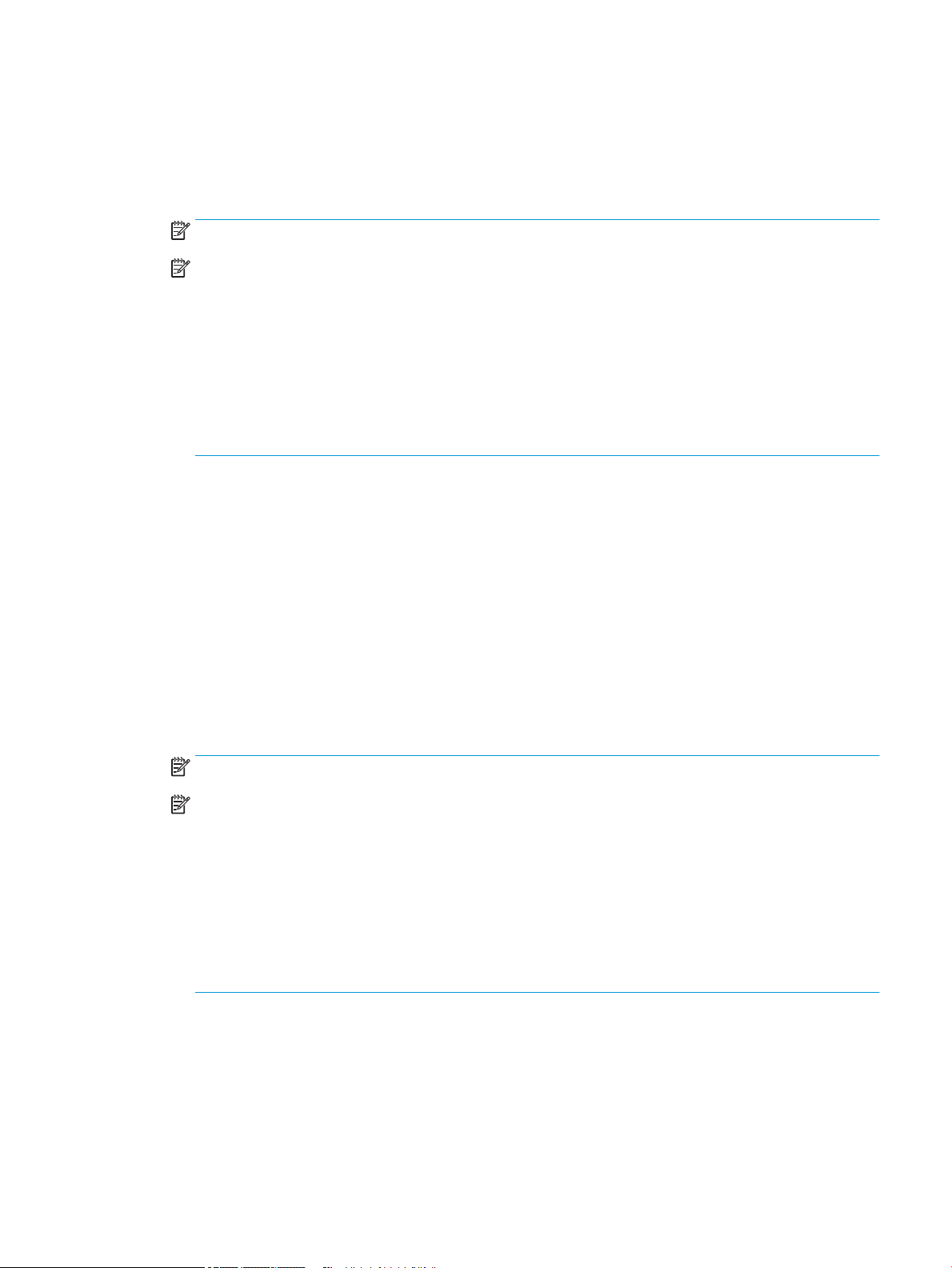
Impressió de diverses pàgines per full (Windows)
1. Des del software, seleccioneu l'opció Impressió.
2. Seleccioneu la impressora de la llista d'impressores i, a continuació, feu clic a Propietats o Preferències per
obrir el controlador d'impressió.
NOTA: El nom del botó varia segons el programari.
NOTA: A Windows 10, 8.1 i 8, aquestes aplicacions tindran un disseny i funcions diferents als descrits a
continuació per a les aplicacions d'escriptori. Per accedir a la funció d'impressió des d'una aplicació de
pantalla d'inici, seguiu els passos següents:
● Windows 10: Seleccioneu Imprimeix i, a continuació, seleccioneu la impressora.
● Windows 8.1 o 8: Seleccioneu Dispositius, seleccioneu Imprimeix i, a continuació, seleccioneu la
impressora.
Pel que fa el controlador d'HP PCL-6 V4, l'aplicació HP AiO Printer Remote descarrega funcions del
controlador addicionals si heu seleccionat Més opcions.
3. Feu clic a la pestanya Acabat.
4. Seleccioneu el nombre de pàgines per full a la llista desplegable Pàgines per full.
5. Seleccioneu les opcions adequades a Imprimeix marges de la pàgina, Ordre de pàgines i Orientació. Feu clic
a D'acord per tancar el quadre de diàleg Propietats del document.
6. Al quadre de diàleg Imprimeix, feu clic a Imprimeix per imprimir la tasca.
Selecció del tipus de paper (Windows)
1. Des del software, seleccioneu l'opció Impressió.
2. Seleccioneu la impressora de la llista d'impressores i, a continuació, feu clic a Propietats o Preferències per
obrir el controlador d'impressió.
NOTA: El nom del botó varia segons el programari.
NOTA: A Windows 10, 8.1 i 8, aquestes aplicacions tindran un disseny i funcions diferents als descrits a
continuació per a les aplicacions d'escriptori. Per accedir a la funció d'impressió des d'una aplicació de
pantalla d'inici, seguiu els passos següents:
● Windows 10: Seleccioneu Imprimeix i, a continuació, seleccioneu la impressora.
● Windows 8.1 o 8: Seleccioneu Dispositius, seleccioneu Imprimeix i, a continuació, seleccioneu la
impressora.
Pel que fa el controlador d'HP PCL-6 V4, l'aplicació HP AiO Printer Remote descarrega funcions del
controlador addicionals si heu seleccionat Més opcions.
3. Feu clic a la pestanya Paper/Qualitat.
4. Seleccioneu el tipus de paper a la llista desplegable Tipus de paper.
CAWW Tasques d'impressió (Windows) 49
Page 60

5. Feu clic a D'acord per tancar el quadre de diàleg Propietats del document. Al quadre de diàleg Imprimeix,
feu clic a Imprimeix per imprimir la tasca.
Si cal congurar la safata, apareixerà un missatge de conguració de safata al tauler de control de la
impressora.
6. Carregueu la safata amb el paper del tipus i de la mida especicats i després tanqueu la safata.
7. Toqueu el botó D'acord per a acceptar el tipus i la mida detectats, o toqueu el botó Modica per a
seleccionar una mida o un tipus de paper diferents.
8. Trieu el tipus i la mida correctes i, a continuació, toqueu el botó D'acord.
Tasques d'impressió addicionals
Aneu a www.hp.com/support/colorljE57540mfp.
Hi trobareu instruccions per realitzar diverses tasques d'impressió especíques, com ara:
● Creació i ús de dreceres d'impressió o valors predenits
● Selecció de la mida del paper, o utilització d'una mida personalitzada
● Selecció de l'orientació de la pàgina
● Creació d'un fullet
● Ajustament d'un document perquè s'adeqüi a una mida de paper especíca
● Impressió de la primera o de la darrera pàgina d'un document en un paper diferent
● Impressió de marques d'aigua en un document
50 Capítol 4 Impressió CAWW
Page 61

Tasques d'impressió (macOS)
Procediment d'impressió (macOS)
El procediment següent descriu el procés bàsic d'impressió per al macOS.
1. Feu clic al menú File (Fitxer) i, després, feu clic a l'opció Print (Imprimeix).
2. Seleccioneu la impressora.
3. Feu clic a Mostra detalls o a Còpies i pàgines i, a continuació, seleccioneu altres menús per ajustar les
opcions d'impressió.
NOTA: El nom de l'element varia segons el programari.
4. Feu clic al botó Print (Imprimeix).
Impressió automàtica a les dues cares (macOS)
NOTA: Aquesta informació fa referència a les impressores que disposen d'un comunicador dúplex automàtic.
NOTA: Aquesta funció està disponible si instal·leu el controlador d'impressió d'HP. És possible que no estigui
disponible si utilitzeu AirPrint.
1. Feu clic al menú File (Fitxer) i, després, feu clic a l'opció Print (Imprimeix).
2. Seleccioneu la impressora.
3. Feu clic a Mostra detalls o a Còpies i pàgines i, a continuació, feu clic al menú Disseny.
NOTA: El nom de l'element varia segons el programari.
4. Seleccioneu una opció d'enquadernació de la llista desplegable Two-Sided (A dues cares).
5. Feu clic al botó Print (Imprimeix).
Impressió manual a les dues cares (macOS)
NOTA: Aquesta funció està disponible si instal·leu el controlador d'impressió d'HP. És possible que no estigui
disponible si utilitzeu AirPrint.
1. Feu clic al menú File (Fitxer) i, després, feu clic a l'opció Print (Imprimeix).
2. Seleccioneu la impressora.
3. Feu clic a Mostra detalls o a Còpies i pàgines i, a continuació, feu clic al menú Dúplex manual.
NOTA: El nom de l'element varia segons el programari.
4. Feu clic a la casella Manual Duplex (Dúplex Manual) i seleccioneu una opció d'enquadernació.
5. Feu clic al botó Print (Imprimeix).
6. Aneu a la impressora i traieu-ne els fulls de paper en blanc de la safata 1.
CAWW Tasques d'impressió (macOS) 51
Page 62

7. Recupereu la pila impresa de la safata de sortida i col·loqueu-la a la safata d'entrada amb la cara impresa
avall.
8. Si se us demana, toqueu el botó del tauler de control que calgui per continuar.
Impressió de diverses pàgines per full (macOS)
1. Feu clic al menú File (Fitxer) i, després, feu clic a l'opció Print (Imprimeix).
2. Seleccioneu la impressora.
3. Feu clic a Mostra detalls o a Còpies i pàgines i, a continuació, feu clic al menú Disseny.
NOTA: El nom de l'element varia segons el programari.
4. A la llista desplegable Pages per Sheet (Pàgines per full), trieu el número de pàgines que voleu imprimir en
cada full.
5. A la secció Layout Direction (Direcció del disseny), seleccioneu l'ordre i la disposició de les pàgines en el full.
6. Al menú Borders (Marges), seleccioneu el tipus de marge que s'ha d'imprimir al voltant de cada pàgina del
full.
7. Feu clic al botó Print (Imprimeix).
Selecció del tipus de paper (macOS)
1. Feu clic al menú File (Fitxer) i, després, feu clic a l'opció Print (Imprimeix).
2. Seleccioneu la impressora.
3. Feu clic a Mostra detalls o a Còpies i pàgines i, a continuació, feu clic al menú Material i qualitat o al menú
Paper/Qualitat.
NOTA: El nom de l'element varia segons el programari.
4. Seleccioneu les opcions de Material i qualitat o Paper/Qualitat.
NOTA: Aquesta llista conté el conjunt principal d'opcions disponibles. Algunes opcions no estan
disponibles a totes les impressores.
● Tipus de material: Seleccioneu l'opció corresponent al tipus de paper per a la tasca d'impressió.
● Qualitat d'impressió: Seleccioneu el nivell de resolució per a la tasca d'impressió.
● Impressió Edge-To-Edge: Seleccioneu aquesta opció per imprimir a prop de les vores del paper.
5. Feu clic al botó Print (Imprimeix).
Tasques d'impressió addicionals
Aneu a www.hp.com/support/colorljE57540mfp.
Hi trobareu instruccions per realitzar diverses tasques d'impressió especíques, com ara:
● Creació i ús de dreceres d'impressió o valors predenits
● Selecció de la mida del paper, o utilització d'una mida personalitzada
52 Capítol 4 Impressió CAWW
Page 63
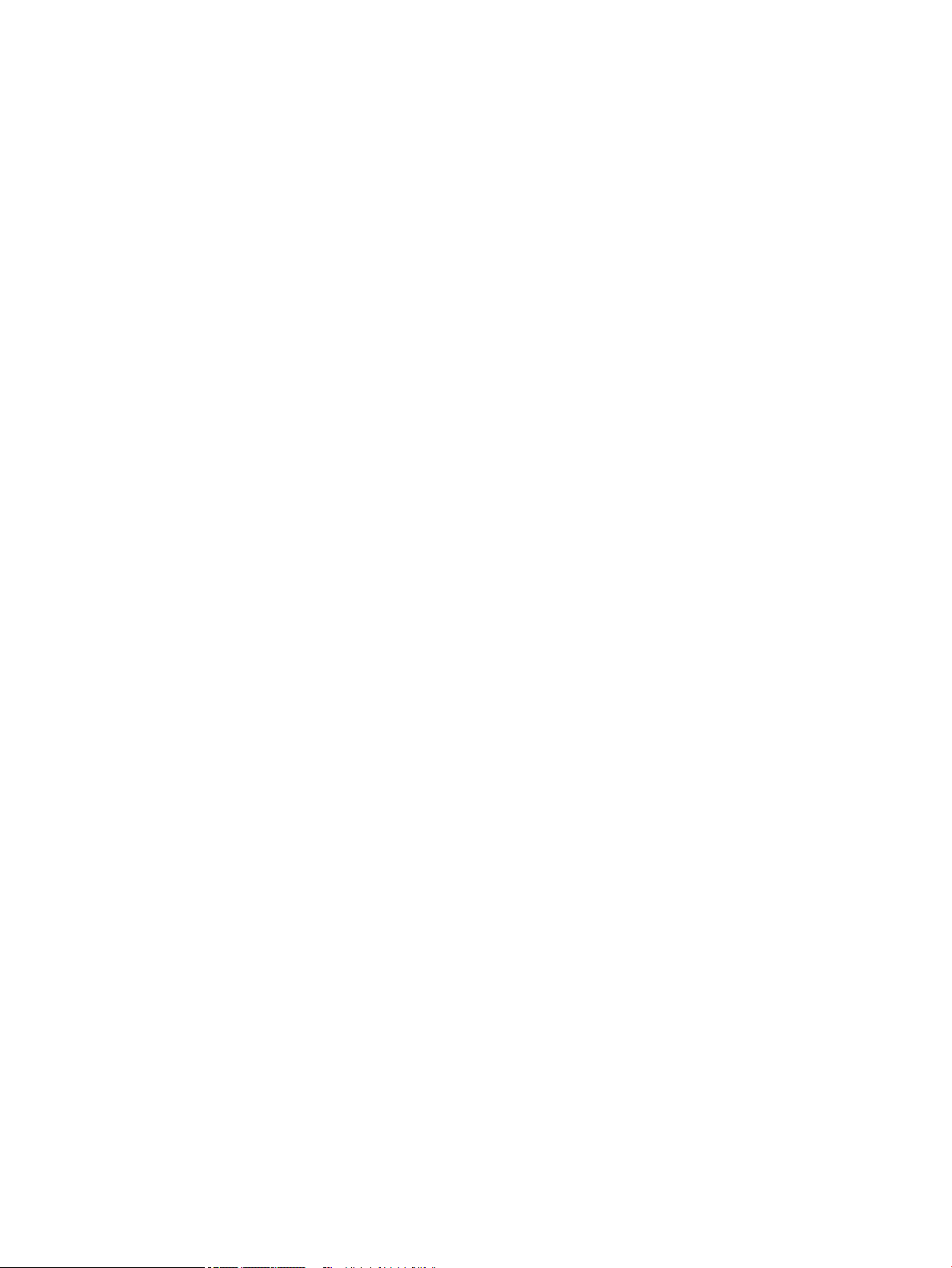
● Selecció de l'orientació de la pàgina
● Creació d'un fullet
● Ajustament d'un document perquè s'adeqüi a una mida de paper especíca
Impressió de la primera o de la darrera pàgina d'un document en un paper diferent
●
● Impressió de marques d'aigua en un document
CAWW Tasques d'impressió (macOS) 53
Page 64
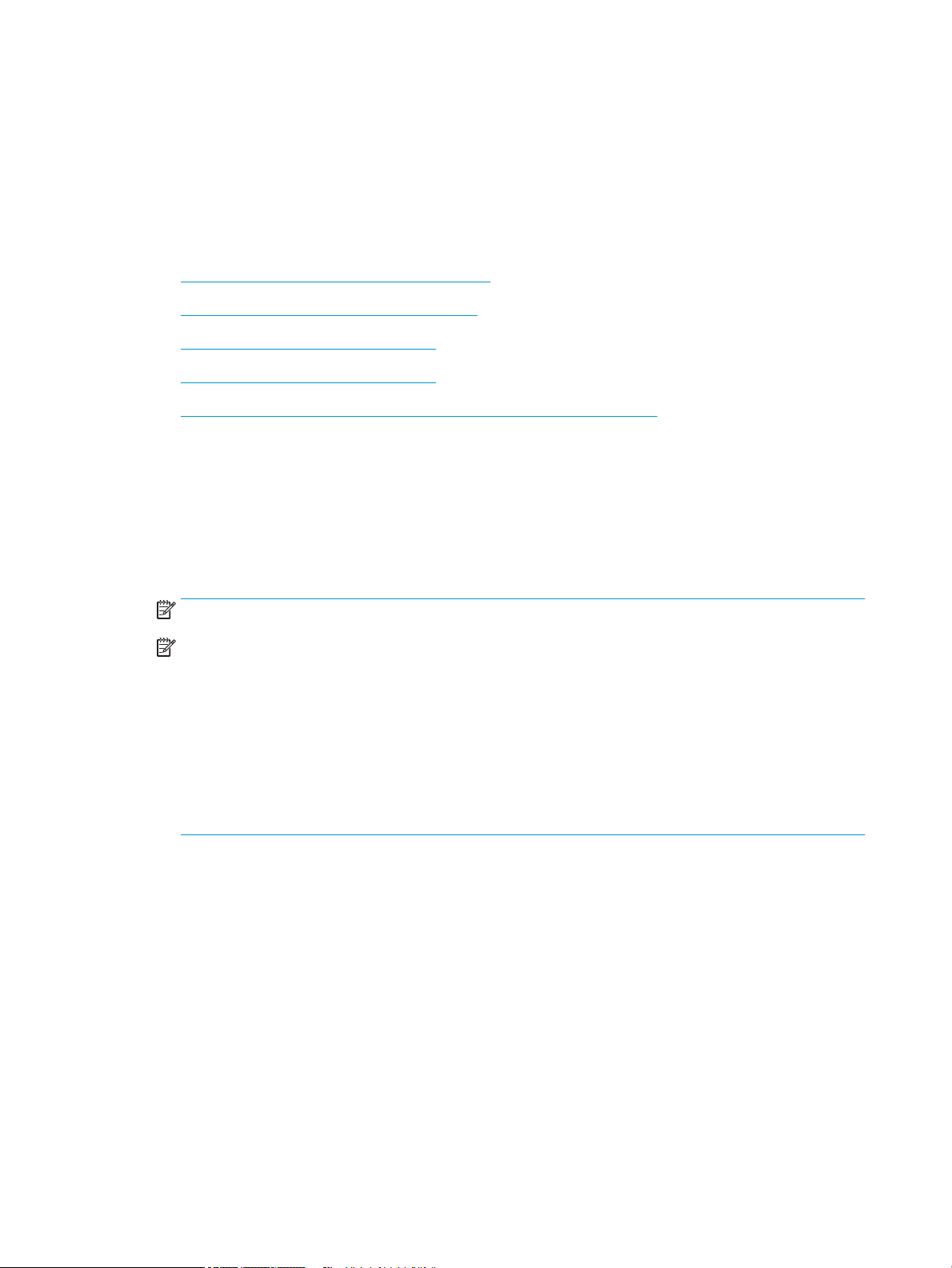
Emmagatzematge de tasques d'impressió a la impressora per
imprimir-les més tard o imprimir-les privadament
Introducció
La informació següent ofereix procediments per crear i imprimir documents que es desen a la impressora.
Aquestes tasques es poden imprimir més endavant o de forma privada.
●
Creació d'una tasca emmagatzemada (Windows)
●
Creació d'una tasca emmagatzemada (macOS)
●
Impressió d'una tasca emmagatzemada
●
Supressió d'una tasca emmagatzemada
●
Informació enviada a la impressora per motius de comptabilitat de tasques
Creació d'una tasca emmagatzemada (Windows)
Emmagatzemeu tasques a la impressora per imprimir de forma privada o amb retard.
1. Des del software,seleccioneu l'opció Imprimeix.
2. Seleccioneu la impressora a la llista d'impressores i, tot seguit, seleccioneu Propietats o Preferències (el
nom varia en funció del programa).
NOTA: El nom del botó varia segons el programari.
NOTA: Al Windows 10, 8.1 i 8, aquestes aplicacions utilitzaran una altra distribució i tindran funcions
diferents de les que s'expliquen a sota per a les aplicacions d'escriptori. Per accedir a la funció d'impressió
des d'una aplicació de la pantalla Inicia, seguiu els passos següents:
● Windows 10: Seleccioneu Imprimeix i, a continuació, seleccioneu la impressora.
● Windows 8.1 o 8: Seleccioneu Dispositius, seleccioneu Imprimeix i, a continuació, seleccioneu la
impressora.
Pel que fa al controlador d'HP PCL-6 V4, l'aplicació HP AiO Printer Remote descarrega funcions del
controlador addicionals si heu seleccionat Més opcions.
3. Feu clic a la pestanya Emmagatzematge de tasques.
4. Seleccioneu un Mode d'emmagatzematge de tasques.
● Tasques personals i d'impressió de prova: Feu una còpia de prova d'una tasca i,a
continuació,imprimiu-ne més còpies.
● Tasca personal: La tasca no s'imprimeix ns que no ho sol·liciteu al tauler de control de la impressora.
Per a aquest mode d'emmagatzematge de tasques, podeu seleccionar una de les opcions de Feu la
tasca privada/segura. Si assigneu un número d'identicació personal (PIN) a la tasca, heu de
proporcionar el PIN necessari al tauler de control. Si codiqueu la tasca, cal que introduïu la
contrasenya necessària al tauler de control. La tasca d'impressió s'esborra de la memòria després
d'imprimir-la i es perd si la impressora es queda sense energia.
54 Capítol 4 Impressió CAWW
Page 65

● Còpia ràpida: Imprimiu el nombre sol·licitat de còpies d'una tasca i guardeu-ne una còpia a la memòria
de la impressora per poder-la tornar a imprimir més endavant.
● Tasca emmagatzemada: Emmagatzemeu una tasca a la impressora i permeteu que altres usuaris
imprimeixin la tasca en qualsevol moment. Per a aquest mode d'emmagatzematge de tasques,
podeu seleccionar una de les opcions de Feu la tasca privada/segura. Si assigneu un número
d'identicació personal (PIN) a la tasca, la persona que imprimeix la tasca ha d'introduir el PIN
necessari al tauler de control. Si codiqueu la tasca, cal que la persona que imprimeix la tasca
introdueixi la contrasenya necessària al tauler de control.
5. Si voleu utilitzar un nom d'usuari o un nom de tasca personalitzat,feu clic al botó Personalitzat i,tot
seguit,introduïu el nom d'usuari o el nom de la tasca.
Si ja hi ha una tasca emmagatzemada amb el mateix nom,seleccioneu quina opció voleu fer servir:
● Utilitza el nom de la tasca + (1-99): Afegeix un número exclusiu al nal de cada nom de tasca.
● Substitueix el txer existent: Sobreescriu la tasca emmagatzemada existent amb la nova.
6. Feu clic al botó D'acord per tancar el quadre de diàleg Propietats del document. Al quadre de diàleg
Imprimeix, feu clic al botó Imprimeix per imprimir la tasca.
Creació d'una tasca emmagatzemada (macOS)
Emmagatzemeu tasques a la impressora per imprimir de forma privada o amb retard.
1. Feu clic al menú File (Fitxer) i,després,feu clic a l'opció Print (Imprimeix).
2. Seleccioneu la impressora al menú Impressora.
3. Per defecte,el controlador d'impressió mostra el menú Copies & Pages (Còpies i pàgines). Obriu la llista
desplegable de menús i feu clic al menú Emmagatzematge de tasques.
4. A la llista desplegable Mode,seleccioneu el tipus de tasca emmagatzemada.
● Tasques personals i d'impressió de prova: Feu una còpia de prova d'una tasca i,a
continuació,imprimiu-ne més còpies.
● Tasca personal: La tasca no s'imprimeix ns que no se sol·licita al tauler de control de la impressora.
Si la tasca té un número d'identicació personal (PIN), proporcioneu el PIN necessari al tauler de
control. La tasca d'impressió s'esborra de la memòria després d'imprimir-la i es perd si la impressora
es queda sense energia.
● Còpia ràpida: Imprimiu el nombre sol·licitat de còpies d'una tasca i guardeu-ne una còpia a la memòria
del producte per poder-la tornar a imprimir més endavant.
● Tasca emmagatzemada: Emmagatzemeu una tasca a la impressora i permeteu que altres usuaris
imprimeixin la tasca en qualsevol moment. Si la tasca té un número d'identicació personal (PIN), la
persona que imprimeix la tasca ha d'introduir el PIN necessari al tauler de control.
5. Si voleu utilitzar un nom d'usuari o un nom de tasca personalitzat,feu clic al botó Personalitzat i,tot
seguit,introduïu el nom d'usuari o el nom de la tasca.
Si ja hi ha una tasca emmagatzemada amb el mateix nom,seleccioneu quina opció voleu fer servir.
● Utilitza el nom de la tasca + (1-99): Afegeix un número exclusiu al nal de cada nom de tasca.
● Substitueix el txer existent: Sobreescriu la tasca emmagatzemada existent amb la nova.
CAWW Emmagatzematge de tasques d'impressió a la impressora per imprimir-les més tard o imprimir-les
privadament
55
Page 66

6. Si heu seleccionat l'opció Tasca emmagatzemada o Tasca personal al pas 4, podeu protegir la tasca amb un
PIN. Escriviu un número de 4 dígits al camp Utilitza PIN per imprimir. Quan una altra persona intenti
imprimir aquesta tasca, la impressora li sol·licitarà que introdueixi aquest número PIN.
7. Feu clic al botó Imprimeix per processar la tasca.
Impressió d'una tasca emmagatzemada
Utilitzeu aquest procediment per imprimir un document d'una carpeta d'emmagatzematge de tasques de la
impressora.
1. A la pantalla d'inici del tauler de control de la impressora, seleccioneu Imprimeix i, a continuació,
seleccioneu Impr. Des d'emmag. tasques.
2. A Tasca emmagatzemada per imprimir, seleccioneu Tria i, a continuació, seleccioneu la carpeta on està
desat el document.
3. Seleccioneu el document i, a continuació, toqueu Selecciona.
Si el document és privat, introduïu els quatre dígits del codi PIN al camp Contrasenya i, tot seguit,
seleccioneu D'acord.
4. Per denir el nombre de còpies, seleccioneu el quadre que hi ha a l'esquerra del botó Imprimeix i, a
continuació, seleccioneu el nombre de còpies amb el teclat que s'obre. Per tancar el teclat, seleccioneu el
botó Tanca .
5. Seleccioneu Imprimeix per imprimir el document.
Supressió d'una tasca emmagatzemada
Quan no necessiteu els documents que s'han desat a la impressora, podeu suprimir-los. També podeu congurar
el nombre màxim de tasques que es poden emmagatzemar a la impressora.
●
Supressió d'una tasca emmagatzemada a la impressora
●
Modicació del límit d'emmagatzematge de tasques
Supressió d'una tasca emmagatzemada a la impressora
Seguiu aquests passos per suprimir una tasca emmagatzemada a la memòria de la impressora.
1. A la pantalla d'inici del tauler de control de la impressora, seleccioneu Imprimeix.
2. Seleccioneu Impressió des d'emmagatzematge de tasques.
3. Seleccioneu Tria i el nom de la carpeta on s'ha emmagatzemat la tasca.
4. Seleccioneu el nom de la tasca.
5. Seleccioneu el botó de la Paperera per suprimir la tasca.
Si la tasca és privada o està codicada, introduïu el PIN o la contrasenya i seleccioneu D'acord.
6. Seleccioneu Elimina les tasques al missatge de conrmació.
56 Capítol 4 Impressió CAWW
Page 67

Modicació del límit d'emmagatzematge de tasques
Quan s'emmagatzema una tasca a la memòria de la impressora, la impressora sobreescriu qualsevol tasca
anterior amb el mateix nom d'usuari i de tasca. Si no hi ha una tasca ja emmagatzemada amb el mateix nom
d'usuari i de tasca, i la impressora necessita espai addicional, és possible que la impressora elimini altres tasques
emmagatzemades, començant per les més antigues. Seguiu aquests passos per canviar el nombre de tasques
que es poden emmagatzemar a la impressora:
1. A la pantalla d'inici del tauler de control de la impressora, seleccioneu Conguració.
2. Obriu els següents menús:
● Còpia/Impressió o Impressió
● Gestiona tasques d'emmagatzematge
● Límit d'emmagat. de tasques temp.
3. Utilitzeu el teclat per introduir el nombre de tasques que pot emmagatzemar la impressora.
4. Seleccioneu Fet per desar la conguració.
Informació enviada a la impressora per motius de comptabilitat de tasques
Les tasques d'impressió enviades des dels controladors del client (p. ex. PC) poden enviar als dispositius
d'impressió i processament d'imatges d'HP informació que us identiqui personalment. Aquesta informació pot
incloure, sense restriccions, el nom de l'usuari i el nom del client que han originat la tasca, que es poden utilitzar
per motius de comptabilitat de tasques, a decisió de l'administrador del dispositiu d'impressió. Aquesta mateixa
informació també pot emmagatzemar-se amb la tasca a la unitat d'emmagatzematge massiu (p. ex. unitat de
disc) del dispositiu d'impressió si s'utilitza la funció d'emmagatzematge de tasques.
CAWW Emmagatzematge de tasques d'impressió a la impressora per imprimir-les més tard o imprimir-les
privadament
57
Page 68

Impressió des del port USB
Introducció
Aquesta impressora ofereix impressió d'accés senzill des d'USB, la qual cosa permet imprimir txers de forma
ràpida sense enviar-los des d'un ordinador. La impressora accepta unitats de memòria USB estàndard al port
USB que hi ha a prop del tauler de control. És compatible amb els tipus de txer següents:
● .pdf
● .prn
● .pcl
● .ps
● .cht
Habilitació del port USB per imprimir
El port USB està inhabilitat per defecte. Abans d'utilitzar aquesta funció, habiliteu el port USB. Seguiu un
d'aquests mètodes per habilitar el port:
Mètode 1: Habilitació del port USB des dels menús del tauler de control de la impressora
1. A la pantalla d'inici del tauler de control de la impressora, passeu el dit ns que es mostri el menú
Conguració. Toqueu la icona Conguració i després, obriu el menú.
2. Obriu els següents menús:
● Paràmetres USB
● Paràmetres d'impressió des d'unitat USB
● Habilita impressió des d'unitat USB
3. Seleccioneu l'opció Habilitat.
Mètode 2: Habilitació del port USB des del servidor web incrustat d'HP (només impressores connectades a la xarxa)
1. Obriu el servidor web incrustat d'HP (EWS):
a. A la pantalla d'inici del tauler de control de la impressora, toqueu la icona Informació i, a
continuació, toqueu la icona Xarxa per mostrar l'adreça IP o el nom de l'amtrió.
b. Obriu un navegador web i, a la línia de l'adreça, escriviu l'adreça IP o el nom de l'amtrió exactament
igual que apareix al tauler de control de la impressora. Premeu la tecla Retorn al teclat de l'ordinador.
S'obrirà el servidor web incrustat.
NOTA: Si el navegador web mostra un missatge que indica que l'accés al lloc web potser no és segur,
seleccioneu l'opció per accedir al lloc web. L'accés a aquest lloc web no farà malbé l'ordinador.
2. Obriu la pestanya Còpia/Impressió.
3. A la part esquerra de la pantalla, feu clic a Conguració de Recupera des d'USB.
58 Capítol 4 Impressió CAWW
Page 69

4. Marqueu la casella de selecció Habilita recuperació des d'USB.
5. Feu clic a Aplica.
Impressió des d'una unitat de memòria USB
1. Introduïu la unitat de memòria ash USB al port USB directe.
NOTA: És possible que el port estigui cobert. En algunes impressores, la coberta s'obre. En d'altres, cal
d'estirar la coberta per traure-la.
2. A la pantalla d'inici del tauler de control de la impressora, seleccioneu Imprimeix.
3. Seleccioneu Imprimeix des d'unitat USB.
4. Toqueu Tria i, a continuació, seleccioneu el nom del document que s'ha d'imprimir. Toqueu Selecciona.
NOTA: El document pot estar a una carpeta. Obriu les carpetes que calgui.
5. Per ajustar el nombre de còpies, toqueu el camp de nombre de còpies a la cantonada inferior esquerra de
la pantalla. Utilitzeu el teclat per introduir el nombre de còpies que s'han d'imprimir.
6. Seleccioneu Imprimeix per imprimir el document.
CAWW Impressió des del port USB 59
Page 70

60 Capítol 4 Impressió CAWW
Page 71

5 (Copy) Còpia
Per a més informació:
●
Creació d'una còpia
●
Còpia a les dues cares (dúplex)
●
Opcions addicionals durant la còpia
●
Tasques de còpia addicionals
La informació següent és correcta en la data de publicació.
Per obtenir videoassistència, vegeu www.hp.com/videos/LaserJet.
Per obtenir informació actualitzada, vegeu www.hp.com/support/colorljE57540mfp.
L'ajuda integral d'HP per a la impressora inclou la informació següent:
● Instal·lació i conguració
● Instruccions d'ús
● Resolució de problemes
● Descàrrega d'actualitzacions de microprogramari i programari
● Informació per unir-se a fòrums de suport tècnic
● Obtenció d'informació normativa i sobre la garantia
CAWW Per a més informació: 61
Page 72

Creació d'una còpia
1. Col·loqueu el document cara avall damunt el vidre de l'escàner,o cara amunt a l'alimentador de documents i
ajusteu les guies del paper a la mida del document.
2. A la pantalla d'inici del tauler de control de la impressora, seleccioneu Còpia.
3. A la subnestra Opcions, seleccioneu el nombre de còpies.
4. Seleccioneu Optimitza text/imatge per optimitzar per al tipus de la imatge copiada: text, gràcs o fotos.
Seleccioneu una de les opcions predenides.
5. Congureu les opcions marcades amb un triangle groc abans d'utilitzar la funció de visualització prèvia.
NOTA: Després de la visualització prèvia de l'escaneig, aquestes opcions s'eliminen de la llista principal
Opcions i se'n fa un resum a la llista Opcions prèvies a l'escaneig. Per canviar alguna d'aquestes opcions,
rebutgeu la visualització prèvia i torneu a començar.
L'ús de la visualització prèvia és opcional.
6. Toqueu la subnestra dreta de la pantalla per aconseguir la visualització prèvia del document. A la pantalla
de visualització prèvia, utilitzeu els botons de la dreta de la pantalla per ajustar les opcions de visualització
prèvia i reorganitzar, girar, inserir o eliminar pàgines.
Utilitzeu aquests botons per passar de la vista de dues pàgines a la vista de miniatures. Hi ha més
opcions disponibles a la vista de miniatures que a la vista de dues pàgines.
Utilitzeu aquests botons per ampliar o reduir la pàgina seleccionada.
NOTA: Seleccioneu només una pàgina al mateix temps per utilitzar aquests botons.
Utilitzeu aquest botó per girar la pàgina 180 graus.
NOTA: Aquest botó només està disponible a la vista de miniatures.
Utilitzeu aquest botó per suprimir les pàgines seleccionades.
NOTA: Aquest botó només està disponible a la vista de miniatures.
62 Capítol 5 (Copy) Còpia CAWW
Page 73

Utilitzeu aquests botons per reorganitzar les pàgines del document. Seleccioneu una o més
pàgines i desplaceu-les a l'esquerra o dreta.
NOTA: Aquests botons estan disponibles només a la vista de miniatures.
Utilitzeu aquest botó per afegir una pàgina al document. La impressora us sol·licita l'escaneig de
pàgines addicionals.
Utilitzeu aquest botó per esborrar els canvis realitzats a la visualització prèvia i tornar a iniciar.
7. Quan el document estigui preparat, toqueu Inicia per iniciar el procés de còpia.
CAWW Creació d'una còpia 63
Page 74

Còpia a les dues cares (dúplex)
1. Col·loqueu el document cara avall damunt el vidre de l'escàner,o cara amunt a l'alimentador de documents i
ajusteu les guies del paper a la mida del document.
2. A la pantalla d'inici del tauler de control de la impressora, seleccioneu Còpia.
3. A la subnestra Opcions, seleccioneu Cares original i, a continuació, seleccioneu l'opció que descriu el
document original:
● Utilitzeu Detecció automàtica per detectar si l'original està imprès en una o en ambdues cares de la
pàgina.
● Utilitzeu 1 cara per als originals que estan impresos en una cara de la pàgina.
● Utilitzeu 2 cares (estil de llibre) per als originals que es giren al marge dret o esquerre de la pàgina,
com els llibres. Si la imatge és vertical, la sortida es gira al marge llarg de la pàgina. Si la imatge és
horitzontal, la sortida es gira al marge curt de la pàgina.
● Utilitzeu 2 cares (estil de calendari) per als originals que es giren al marge superior o inferior de la
pàgina, com els calendaris. Si la imatge és vertical, la sortida es gira al marge curt de la pàgina. Si la
imatge és horitzontal, la sortida es gira al marge llarg de la pàgina.
4. Seleccioneu Cares de sortida i, a continuació, seleccioneu una d'aquestes opcions:
● Fes coincidir amb l'original: la sortida coincidirà amb el format de l'original. Per exemple, si l'original té
1 cara, la sortida també tindrà 1 cara. No obstant això, si l'administrador ha restringit la impressió a
1 cara i l'original té 1 cara, la sortida tindrà estil de llibre de 2 cares.
● 1 cara: la sortida tindrà 1 cara. No obstant això, si l'administrador ha restringit la impressió a 1 cara, la
sortida tindrà estil de llibre de 2 cares.
● 2 cares (estil de llibre): la sortida es girarà al marge dret/esquerre de la pàgina, com un llibre. Si la
imatge és vertical, la sortida es gira al marge llarg de la pàgina. Si la imatge és horitzontal, la sortida
es gira al marge curt de la pàgina.
● 2 cares (estil de calendari): la sortida es girarà al marge superior/inferior de la pàgina, com un
calendari. Si la imatge és vertical, la sortida es gira al marge curt de la pàgina. Si la imatge és
horitzontal, la sortida es gira al marge llarg de la pàgina.
5. Congureu les opcions marcades amb un triangle groc abans d'utilitzar la funció de visualització prèvia.
NOTA: Després de la visualització prèvia de l'escaneig, aquestes opcions s'eliminen de la llista principal
Opcions i se'n fa un resum a la llista Opcions prèvies a l'escaneig. Per canviar alguna d'aquestes opcions,
rebutgeu la visualització prèvia i torneu a començar.
L'ús de la visualització prèvia és opcional.
6. Toqueu la subnestra dreta de la pantalla per aconseguir la visualització prèvia del document. A la pantalla
de visualització prèvia, utilitzeu els botons de la dreta de la pantalla per ajustar les opcions de visualització
prèvia i reorganitzar, girar, inserir o eliminar pàgines.
64 Capítol 5 (Copy) Còpia CAWW
Page 75

Utilitzeu aquests botons per passar de la vista de dues pàgines a la vista de miniatures. Hi ha més
opcions disponibles a la vista de miniatures que a la vista de dues pàgines.
Utilitzeu aquests botons per ampliar o reduir la pàgina seleccionada.
NOTA: Seleccioneu només una pàgina al mateix temps per utilitzar aquests botons.
Utilitzeu aquest botó per girar la pàgina 180 graus.
NOTA: Aquest botó només està disponible a la vista de miniatures.
Utilitzeu aquest botó per suprimir les pàgines seleccionades.
NOTA: Aquest botó només està disponible a la vista de miniatures.
Utilitzeu aquests botons per reorganitzar les pàgines del document. Seleccioneu una o més
pàgines i desplaceu-les a l'esquerra o dreta.
NOTA: Aquests botons estan disponibles només a la vista de miniatures.
Utilitzeu aquest botó per afegir una pàgina al document. La impressora us sol·licita l'escaneig de
pàgines addicionals.
Utilitzeu aquest botó per esborrar els canvis realitzats a la visualització prèvia i tornar a iniciar.
7. Quan el document estigui preparat, toqueu Inicia per iniciar el procés de còpia.
CAWW Còpia a les dues cares (dúplex) 65
Page 76

Opcions addicionals durant la còpia
Els paràmetres següents estan disponibles a la llista Opcions durant la còpia.
NOTA: La següent llista inclou el conjunt principal d'opcions disponibles per a les impressores HP Enterprise
MFP. Algunes opcions no estan disponibles a totes les impressores.
nombre de còpies Especiqueu el nombre de còpies que voleu fer.
Paràmetres de càrrega i
emmagatzematge
Cares Indiqueu si el document original està imprès en una o en ambdues cares del paper, i si cal imprimir les
Color/negre
Només per a impressores en
color.
engrapat
Només per a impressores amb
accessoris d'acabat automàtics.
Aquesta funció no s'aplica a
impressores amb grapadores de
comoditat.
Engrapat/perforació
Només per a impressores amb
accessoris de perforació.
mode d'escaneig Document estàndard: Escanegeu una pàgina o una pila de pàgines mitjançant l'alimentador de
Carrega conguració ràpida: Carregueu els paràmetres de còpia des d'una conguració ràpida desada.
NOTA: Utilitzeu el servidor web incrustat d'HP per crear i desar les conguracions ràpides.
Desa valors per defecte: Deseu els paràmetres actuals de la llista Opcions com a paràmetres per
defecte per a les futures tasques de còpia.
còpies en una o en ambdues cares del paper.
Especiqueu si les còpies s'imprimiran en color, negre i gris o només negre.
Especiqueu la col·locació de grapes.
Especiqueu el número i la disposició dels forats perforats.
documents o per separat al vidre de l'escàner.
Mode de llibre: Escanegeu un llibre obert i genereu cadascuna de les pàgines del llibre a una pàgina
diferent.
Còpia de DNI a 2 cares: Escanegeu els dos costats de la targeta d'identicació al vidre de l'escàner i
genereu-les a una pàgina. Després d'escanejar la primera cara, la impressora us demanarà que
col·loqueu la segona cara en la posició correcta sobre el vidre.
reducció/ampliació Augmenteu o reduïu la mida del document escanejat.
mida original Especiqueu la mida de paper del document original.
Selecció paper Especiqueu la mida de paper i el tipus de les còpies.
fullet Formata i reorganitza les imatges escanejades originals en pàgines que s'imprimiran com un fullet.
orientació del contingut Especiqueu si el document original s'imprimeix amb orientació vertical o horitzontal.
pàgines per full Copieu diverses pàgines de paper en un únic full. Seleccioneu una, dues o quatre pàgines per full.
safata de sortida
Només per a impressores amb
diverses safates de sortida.
Especiqueu la safata de sortida que voleu utilitzar per a la tasca quan es conguren les safates de
sortida de la impressora per al mode de bústia.
NOTA: Aquesta opció no es mostra quan es conguren les safates de sortida per al mode d'apiladora
o mode de separador de funcions.
66 Capítol 5 (Copy) Còpia CAWW
Page 77
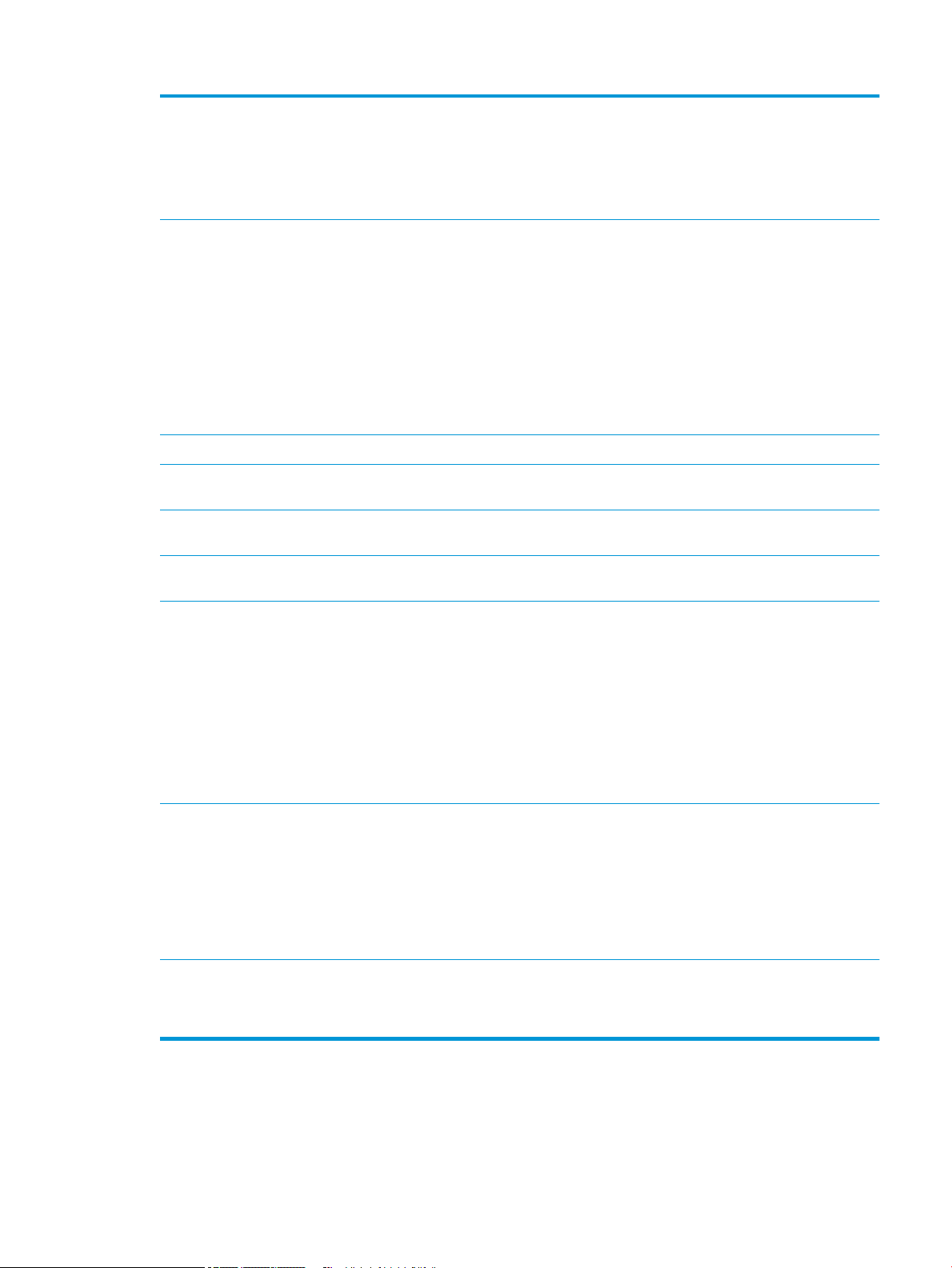
camí del paper
Seleccioneu un camí de paper especíc:
Per a les impressores que
tinguin l'opció d'orientar les
pàgines a l'interior del camí del
paper.
ajustament d'imatge Nitidesa: aclareix o suavitza la imatge. Per exemple, si augmenteu la nitidesa, el text serà més clar, però
Optimitza text/imatge Optimitzeu la tasca per al tipus d'imatge escanejada: text, gràcs o fotos.
Marge a marge Escaneja i imprimeix una còpia més a prop del marge del paper del que normalment es permet.
Elimina marges Elimineu defectes, com ara marges foscos o marques de grapes, mitjançant la neteja dels marges de la
classicació Agrupa cada conjunt de pàgines amb el mateix ordre que el document original quan feu vàries còpies
Cara amunt (camí més directe): Les pàgines surten a la safata en l'ordre contrari en que es van col·locar
a l'alimentador de documents.
Cara avall (ordre correcte): Les pàgines s'apilen amb el mateix ordre en que es van col·locar a
l'alimentador de documents.
disminuint-la podeu fer que les fotograes siguin més homogènies.
Foscor: augmenta o redueix la quantitat de blanc i negre als colors d'imatges escanejades.
Contrast: augmenta o redueix la diferència entre el color més clar i el més fosc de la pàgina.
Neteja fons: Elimina els colors poc denits del fons de les imatges escanejades. Per exemple, si el
document original està imprès en paper de colors, utilitzeu aquesta funció per aclarir el fons sense que
això afecti la foscor de la imatge.
To automàtic: disponible només per a impressores Flow. La impressora ajusta automàticament els
paràmetres Foscor, Contrast i Neteja fons més adequats per al document escanejat.
Imprimir més a prop del marge pot provocar problemes de qualitat d'impressió.
imatge escanejada.
d'un document.
Redreça automàticament
NOTA: Només disponible per
als models Flow.
Aquesta funció no està
disponible per a totes les
versions del microprogramari.
És possible que hàgiu
d'actualitzar el microprogramari
de la impressora per utilitzar
aquesta funció.
supressió de pàgines en blanc
NOTA: Aquesta funció no està
disponible per a totes les
versions del microprogramari.
És possible que hàgiu
d'actualitzar el microprogramari
de la impressora per utilitzar
aquesta funció.
Detecció d'alimentació múltiple Activa o desactiva la detecció d'alimentació múltiple. Quan s'activa, l'escaneig s'atura quan la
Redreça automàticament una imatge escanejada.
Podeu excloure les pàgines en blanc del document original de les imatges escanejades. Aquesta funció
és útil per eliminar les pàgines en blanc del document en escanejar pàgines impreses a les dues cares.
impressora detecta que s'alimenta més d'una pàgina al mateix temps a l'alimentador de documents.
Quan es desactiva, l'escaneig continua quan es detecta una alimentació múltiple per permetre
l'escaneig de pàgines enganxades, originals amb notes adhesives o paper gruixut.
CAWW Opcions addicionals durant la còpia 67
Page 78
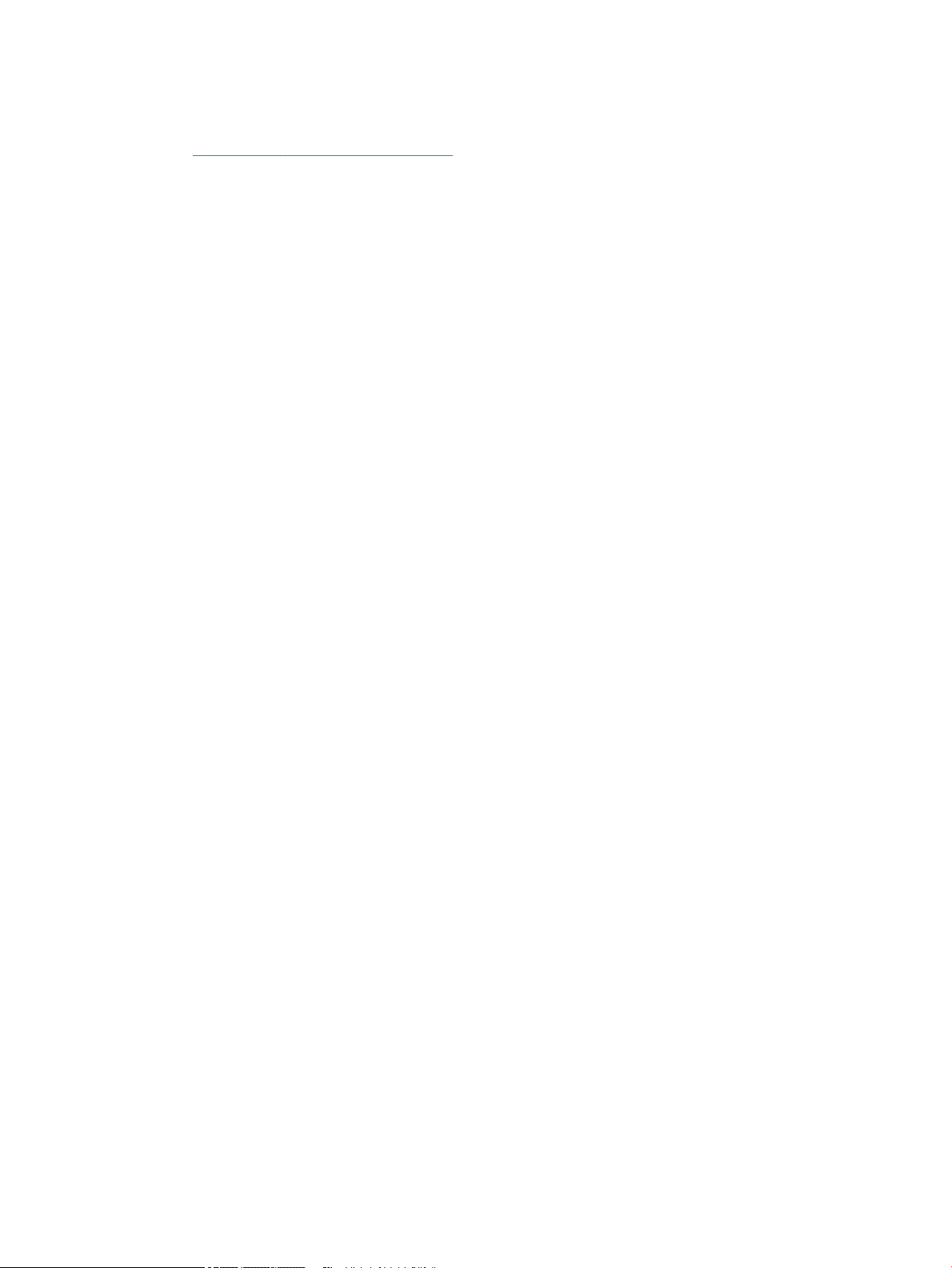
Tasques de còpia addicionals
Aneu a www.hp.com/support/colorljE57540mfp.
Hi trobareu instruccions per realitzar diverses tasques de còpia especíques, com ara:
● Copiar o escanejar pàgines de llibres o altres documents enquadernats
● Copiar documents de diverses mides
● Copiar o escanejar ambdues cares d'una targeta d'identicació
● Copiar o escanejar un document en format fullet
68 Capítol 5 (Copy) Còpia CAWW
Page 79

6 Escaneig
Per a més informació:
●
Conguració de la funció Escaneja a correu
●
Conguració d'escaneig a carpeta de xarxa
●
Conguració d'Escaneja a unitat USB
●
Conguració de Desa a SharePoint® (només per als models Flow)
●
Creació d'una conguració ràpida
●
Enviament d'un document escanejat a una o més adreces de correu electrònic
●
Escaneja i envia a carpeta de xarxa
●
Escaneig i desament de txers a una unitat de memòria USB
●
Opcions addicionals d'escaneig
●
Solucions per a empreses HP JetAdvantage
●
Tasques d'escaneig addicionals
La informació següent és correcta en la data de publicació.
Per obtenir videoassistència, vegeu www.hp.com/videos/LaserJet.
Per obtenir informació actualitzada, vegeu www.hp.com/support/colorljE57540mfp.
L'ajuda integral d'HP per a la impressora inclou la informació següent:
● Instal·lació i conguració
● Instruccions d'ús
● Resolució de problemes
● Descàrrega d'actualitzacions de microprogramari i programari
● Informació per unir-se a fòrums de suport tècnic
● Obtenció d'informació normativa i sobre la garantia
CAWW Per a més informació: 69
Page 80

Conguració de la funció Escaneja a correu
●
Introducció
●
Abans de començar
●
Pas 1: Accés al servidor web incrustat d'HP (EWS):
●
Pas 2: Conguració dels paràmetres d'identicació de la xarxa
●
Pas 3: Conguració de la funció Envia a correu
●
Pas 4: Conguració de les conguracions ràpides (opcional)
●
Pas 5: Conguració de l'enviament a correu electrònic per utilitzar Oice 365 Outlook (opcional)
Introducció
La impressora té una funció que permet utilitzar-la per escanejar un document i enviar-lo a una o diverses
adreces electròniques. Per fer servir aquesta funció d'escaneig, la impressora ha d'estar connectada a una xarxa.
No obstant això, la funció no està disponible ns que s'hagi congurat. Hi ha dos mètodes per congurar la
funció Escaneja a correu, l'assistent de conguració d'escaneig a correu per a la conguració bàsica i la
Conguració del correu electrònic per a la conguració avançada. Consulteu la següent informació per congurar
la funció Escaneja a correu.
Abans de començar
Per congurar la funció Escaneja a correu, cal que la impressora tingui una connexió de xarxa activa.
Els administradors necessiten la següent informació abans de començar el procés de conguració.
● Accés administratiu a la impressora
● Suxos DNS (p. ex., nomempresa.com)
● Servidor SMTP (p. ex., smtp.lamevaempresa.com)
NOTA: Si no coneixeu el nom del servidor SMTP, el número de port SMTP o la informació d'autenticació,
poseu-vos en contacte amb el proveïdor del servei de correu/Internet o l'administrador del sistema per
demanar-los aquesta informació. Els noms de servidor SMTP i els noms de port normalment es poden
trobar mitjançant una cerca a Internet. Per exemple, feu servir termes com "nom de servidor smtp de
Gmail" o "nom de servidor smtp de Yahoo" per a la cerca.
● Requisits d'autenticació del servidor SMTP per als missatges de correu electrònic de sortida, incloent-hi el
nom de l'usuari i la contrasenya que s'utilitza per a l'autenticació, si escau.
NOTA: Consulteu la documentació del vostre proveïdor de serveis de correu electrònic per obtenir informació
sobre els límits d'enviament digital per al vostre compte de correu electrònic. Alguns proveïdors poden bloquejar
temporalment el vostre compte si supera el límit d'enviament.
70 Capítol 6 Escaneig CAWW
Page 81

Pas 1: Accés al servidor web incrustat d'HP (EWS):
1. A la pantalla d'inici del tauler de control de la impressora, toqueu la icona Informació i, a continuació,
toqueu la icona Xarxa per mostrar l'adreça IP o el nom de l'amtrió.
2. Obriu un navegador web i, a la línia de l'adreça, escriviu l'adreça IP o el nom de l'amtrió exactament igual
que apareix al tauler de control de la impressora. Premeu la tecla Retorn al teclat de l'ordinador. S'obrirà el
servidor web incrustat.
NOTA: Si el navegador web mostra un missatge que indica que l'accés al lloc web potser no és segur,
seleccioneu l'opció per accedir al lloc web. L'accés a aquest lloc web no farà malbé l'ordinador.
Pas 2: Conguració dels paràmetres d'identicació de la xarxa
NOTA: La conguració dels paràmetres del correu electrònic a la pestanya Treball xarxa és un procés avançat i
pot ser necessària l'ajuda d'un administrador del sistema.
1. Mitjançant les pestanyes de navegació superior d'EWS, feu clic a Treball xarxa.
NOTA: Per congurar els paràmetres de xarxa per utilitzar-los amb l'Oice 365, consulteu Pas 5:
Conguració de l'enviament a correu electrònic per utilitzar Oice 365 Outlook (opcional) a la pàgina 81
2. A la subnestra de navegació esquerra, feu clic a Conguració TCP/IP. És possible que necessiteu un nom
d'usuari i una contrasenya per poder accedir a la pestanya Identicació de xarxa de l'EWS.
3. Al quadre de diàleg Conguració TCP/IP, feu clic a la pestanya Identicació de xarxa.
CAWW Conguració de la funció Escaneja a correu 71
Page 82

4. Si es necessita DNS a la xarxa, a l'àrea Sux del domini TCP/IP, veriqueu que hi ha el sux DNS del client de
correu electrònic que utilitzeu. Els suxos DNS tenen el següent format: nomempresa.com, gmail.com, etc.
NOTA: Si el sux del nom de domini no s'ha congurat, utilitzeu l'adreça IP.
5. Feu clic a Aplica.
6. Feu clic a D'acord.
Pas 3: Conguració de la funció Envia a correu
Les dues opcions de conguració de la funció Envia a correu són l'assistent de conguració del correu per a la
conguració bàsica i la Conguració del correu electrònic per a la conguració avançada. Utilitzeu les opcions
següents per congurar la funció Envia a correu:
●
Mètode 1: Conguració bàsica mitjançant l'assistent de conguració del correu
●
Mètode 2: Conguració avançada amb la conguració del correu electrònic
Mètode 1: Conguració bàsica mitjançant l'assistent de conguració del correu
Aquesta opció obre l'assistent de conguració del correu del servidor web incrustat d'HP (EWS) per a la
conguració bàsica.
1. Mitjançant les pestanyes de navegació superior d'EWS, feu clic a Escaneig/Enviament digital.
2. A la subnestra de navegació esquerra, feu clic a Assistents de conguració ràpida de Correu electrònic i
Escaneja a carpeta de xarxa.
72 Capítol 6 Escaneig CAWW
Page 83

3. Al quadre de diàleg Assistents de conguració ràpida de correu electrònic i Escaneja a carpeta de xarxa, feu
clic a l'enllaç Conguració del correu electrònic.
NOTA: Si es mostra un missatge que indica que la funció Escaneja a correu està inhabilitada, feu clic a
Continua per seguir amb la conguració i habilitar la funció Escaneja a correu un cop hàgiu acabat.
4. Al quadre de diàleg Congureu el servidor de correu electrònic (SMTP), seleccioneu una de les opcions
següents i completeu-ne els passos:
Primera opció: Utilitzeu un servidor que ja utilitzi el correu electrònic
▲ Seleccioneu Utilitzeu un servidor que ja utilitzi el correu electrònic i, a continuació, feu clic a Següent.
Segona opció: Cerca a la xarxa el servidor de correu de sortida
NOTA: Aquesta opció només troba els servidors SMTP situats a dintre del vostre tallafoc.
a. Seleccioneu Cerca a la xarxa el servidor de correu de sortida i, a continuació, feu clic a Següent.
b. Seleccioneu el servidor corresponent a la llista Congureu el servidor de correu electrònic (SMTP) i, a
continuació, feu clic a Següent.
c. Seleccioneu l'opció que descriu els requisits d'autenticació del servidor:
– El servidor no necessita autenticació: Seleccioneu El servidor no necessita autenticació i, a
continuació, feu clic a Següent.
-O BÉ-
– El servidor necessita autenticació: A la llista desplegable , seleccioneu una opció d'autenticació:
○ Utilitza credencials d'usuari per a la connexió després de l'inici de sessió al tauler de
control: Seleccioneu Utilitza credencials d'usuari per a la connexió després de l'inici de
sessió al tauler de control i, a continuació, feu clic a Següent.
CAWW Conguració de la funció Escaneja a correu 73
Page 84

-O BÉ-
○ Utilitza sempre aquestes credencials: Seleccioneu Utilitza sempre aquestes credencials,
introduïu el Nom d'usuari i la Contrasenya i, a continuació, feu clic a Següent.
Tercera opció: Afegir servidor SMTP
a. Seleccioneu Afegir servidor SMTP
b. Introduïu el nom del servidor i número de port, a continuació, feu clic a Següent.
NOTA: En la majoria de casos, no cal canviar el número de port per defecte.
NOTA: Si utilitzeu un servei SMTP allotjat, com ara Gmail, veriqueu l'adreça SMTP, el número de port
i la conguració SSL del lloc web del proveïdor de serveis o altres recursos. Normalment, per a Gmail,
l'adreça SMTP és smtp.gmail.com, número de port 465, i SSL ha d'estar habilitat.
Consulteu els recursos en línia per conrmar que aquesta conguració del servidor és actual i vàlida
en el moment de la conguració.
c. Seleccioneu l'opció autenticació del servidor adequada:
– El servidor no necessita autenticació: Seleccioneu El servidor no necessita autenticació i, a
continuació, feu clic a Següent.
-O BÉ-
– El servidor necessita autenticació: Seleccioneu una opció de la llista desplegable El servidor
necessita autenticació:
○ Utilitza credencials d'usuari per a la connexió després de l'inici de sessió al tauler de
control: Seleccioneu Utilitza credencials d'usuari per a la connexió després de l'inici de
sessió al tauler de control i, a continuació, feu clic a Següent.
-O BÉ-
○ Utilitza sempre aquestes credencials: Seleccioneu Utilitza sempre aquestes credencials,
introduïu el Nom d'usuari i la Contrasenya i, a continuació, feu clic a Següent.
5. Al quadre de diàleg Congureu els paràmetres de correu electrònic, introduïu la informació següent sobre
l'adreça electrònica de l'emissor i, a continuació, feu clic a Següent.
NOTA: Quan es congurin els camps De, Assumpte i Missatge, si la casella de selecció Modicable per
l'usuari no està marcada, els usuaris no podran modicar aquests camps al tauler de control de la
impressora en enviar un correu electrònic.
74 Capítol 6 Escaneig CAWW
Page 85

Opció Descripció
De
(Necessària)
Assumpte
(Opcional)
Missatge
(Opcional)
Seleccioneu una de les opcions següents a la llista desplegable De:
● Adreça de l'usuari (cal iniciar sessió)
● Adreça d'origen per defecte: Introduïu una adreça electrònica i un nom de visualització
per defecte als camps Adreça d'origen per defecte i Nom de visualització per defecte
NOTA: Creeu un compte de correu electrònic per a la impressora i utilitzeu aquesta
adreça per a l'adreça electrònica per defecte.
NOTA: Congureu la funció de correu electrònic de manera que els usuaris hagin
d'iniciar la sessió abans d'utilitzar-la. Així evitareu que els usuaris enviïn missatges de
correu electrònic des d'una adreça electrònica que no sigui la seva.
Especiqueu una línia de tema per defecte per als missatges de correu electrònic.
Creeu un missatge per defecte.
Per utilitzar aquest missatge per a tots els correus electrònics enviats des de la impressora,
desmarqueu la casella de selecció Modicable per l'usuari per a Missatge.
6. A l'àrea Congureu els paràmetres de l'escàner d'arxius, congureu les preferències d'escaneig per defecte
i, a continuació, feu clic a Següent.
Opció Descripció
Tipus de txer Seleccioneu el tipus de txer per defecte que cal utilitzar per al document escanejat:
● PDF
● JPEG
● TIFF
● MTIFF
● XPS
● PDF/A
Color/Negre Seleccioneu la conguració de color per defecte que cal utilitzar per al document escanejat:
● Color
● Negre
● Negre/gris
● Detecció automàtica
CAWW Conguració de la funció Escaneja a correu 75
Page 86

Opció Descripció
Qualitat i mida del txer Seleccioneu la qualitat de sortida per defecte que cal utilitzar per al document escanejat:
● Baixa (txer petit)
● Mitjana
● Alta (txer gran)
Resolució Seleccioneu la resolució d'escaneig per defecte que cal utilitzar per al document escanejat:
● 75 ppp
● 150 ppp
● 200 ppp
● 300 ppp
● 400 ppp
● 600 ppp
7. Reviseu l'àrea Resum i, a continuació, feu clic a Finalitza per nalitzar la conguració.
Mètode 2: Conguració avançada amb la conguració del correu electrònic
1. Amb les pestanyes de navegació superior de l'EWS, feu clic a Escaneig/Enviament digital i, a continuació,
feu clic a Conguració del correu electrònic a la subnestra de navegació esquerra.
NOTA: Per defecte, la pàgina Conguració del correu electrònic mostra els paràmetres bàsics de la
conguració Escaneja a correu. Per accedir a la conguració addicional, feu clic al botó Conguració
avançada de la part interior de la pàgina.
2. Al quadre de diàleg Conguració del correu electrònic, marqueu la casella de selecció Habilita Envia a correu
electrònic. Si aquesta casella no se selecciona, la funció no estarà disponible al tauler de control de la
impressora.
76 Capítol 6 Escaneig CAWW
Page 87

3. A la secció Servidors de correu de sortida (SMTP), completeu els passos d'una de les opcions següents:
● Seleccioneu un dels servidors que es mostren
● Feu clic a Afegeix per iniciar l'auxiliar d'SMTP.
1. A l'auxiliar d'SMTP, seleccioneu una de les opcions següents:
○ Primera opció: Conec l'adreça del servidor SMTP o el nom del sistema principal: Introduïu
l'adreça d'un servidor SMTP i, a continuació, feu clic a Següent
○ Segona opció: Si no coneixeu l'adreça del servidor SMTP, seleccioneu Cerca a la xarxa el
servidor de correu de sortida i, a continuació, feu clic a Següent. Seleccioneu el servidor i, a
continuació, feu clic a Següent.
NOTA: Si ja s'ha creat un servidor SMTP per a una altra funció de la impressora, es mostrarà
l'opció Utilitza un servidor que ja utilitzi una altra funció. Seleccioneu aquesta opció i congureu-
la perquè s'utilitzi per a la funció de correu electrònic.
2. Al quadre de diàleg Deniu la informació bàsica necessària per connectar-se al servidor, deniu
les opcions que s'hagin d'utilitzar i, a continuació, feu clic a Següent.
NOTA: Alguns dels servidors tenen problemes per enviar o rebre correus electrònics de més de
5 megabytes (MB). Aquests problemes es poden evitar introduint un número a Divideix els
correus electrònics si la seva mida és superior a (MB).
NOTA: En la majoria de casos, no cal canviar el número de port per defecte. No obstant això,
quan es fa servir l'opció Habilita protocol SMTP SSL, s'ha d'utilitzar el port 587.
NOTA: Si utilitzeu el servei de correu electrònic Gmail de Google™, marqueu la casella de
selecció Habilita protocol SMTP SSL. Normalment, per a gmail, l'adreça SMTP és
smtp.gmail.com, número de port 465, i SSL ha d'estar habilitat.
Consulteu els recursos en línia per conrmar que aquesta conguració del servidor és actual i
vàlida en el moment de la conguració.
3. Al quadre de diàleg Requisits d'autenticació del servidor, seleccioneu l'opció que descriu els
requisits d'autenticació del servidor:
○ El servidor no necessita autenticació i, a continuació, feu clic a Següent.
○ El servidor necessita autenticació
○ A la llista desplegable, seleccioneu Utilitza credencials d'usuari per a la connexió
després de l'inici de sessió al tauler de control i, a continuació, feu clic a Següent.
○ A la llista desplegable, seleccioneu Utilitza sempre aquestes credencials, introduïu el
nom d'usuari i la contrasenya i, a continuació, feu clic a Següent.
NOTA: Si utilitzeu les credencials d'un usuari que ha iniciat la sessió, congureu el correu
electrònic perquè sol·liciti que l'usuari iniciï la sessió al tauler de control de la impressora.
Denegueu l'accés dels convidats al correu electrònic desmarcant la casella de selecció del correu
electrònic a la columna Convidat del dispositiu de la secció Polítiques d'inici de sessió i permisos
del quadre de diàleg Control d'accés de la pestanya Seguretat. La icona de la casella de selecció
canvia d'una marca de vericació a un cadenat.
4. En el quadre de diàleg Ús del servidor, seleccioneu les funcions de la impressora que enviarà el
correu electrònic mitjançant aquest servidor SMTP i, a continuació, feu clic al botó Següent.
CAWW Conguració de la funció Escaneja a correu 77
Page 88

NOTA: Si el servidor necessita autenticació, es necessitarà un nom d'usuari i una contrasenya
para l'enviament d'alertes i informes automàtics des de la impressora.
5. Al quadre de diàleg Resum i prova, introduïu una adreça electrònica vàlida al camp Envia un
correu de prova a: i, tot seguit, feu clic a Prova.
6. Comproveu que tots els paràmetres són correctes i, a continuació, feu clic a Finalitza per
completar la conguració del servidor de correu electrònic de sortida.
4. A la secció Control dels camps d'adreça i missatge, introduïu un valor a Adreça d'origen: i qualsevol altre
paràmetre opcional.
Paràmetres Control de camp d'adreça i missatge:
Funció Descripció
Restriccions del camp
1
d'adreça
Permet formats no vàlids
d'adreces electròniques
Modicable per l'usuari Si voleu utilitzar els valors d'Adreça electrònica per defecte i Nom de visualització per defecte per
Adreça d'origen per defecte: i
Nom de visualització per
defecte:
1
Indiqueu si cal que els usuaris seleccionin una adreça electrònica d'una llibreta d'adreces o bé si
poden introduir una adreça electrònica de forma manual.
ATENCIÓ: Si se selecciona l'opció Els usuaris han de seleccionar de la llibreta d'adreces i
qualsevol dels camps d'adreça també estan denits com a Modicable per l'usuari, els canvis que
es facin en aquests camps modicables també canviaran els valors corresponents a la llibreta
d'adreces.
Per evitar que els usuaris modiquin els contactes de la llibreta d'adreces del producte, aneu a la
pàgina Control d'accés de la pestanya Seguretat i denegueu l'accés dels convidats al dispositiu a
les modicacions de la llibreta d'adreces.
Seleccioneu aquesta opció per permetre un format no vàlid d'adreça electrònica.
a tots els missatges de correu electrònic que s'enviïn des d'aquesta impressora (tret que un usuari
s'hagi registrat), no seleccioneu la casella de selecció Modicable per l'usuari.
Quan es congurin els camps d'adreça, si la casella Modicable per l'usuari no està marcada, els
usuaris no podran modicar aquests camps al tauler de control de la impressora quan s'enviï un
correu electrònic. Per a la funcionalitat d'autoenviament, desmarqueu les caselles de selecció
Modicable per l'usuari de tots els camps d'adreça, incloent els camps De: Per a: a/c: i a/co:; a
continuació, congureu aquest usuari perquè enviï el correu electrònic De: la seva pròpia adreça
electrònica i Per a: la seva pròpia adreça electrònica.
Especiqueu l'adreça electrònica i el nom que cal utilitzar a l'adreça De: del missatge de correu
electrònic.
NOTA: Creeu un compte de correu electrònic per a la impressora i utilitzeu aquesta adreça per a
l'adreça electrònica per defecte.
NOTA: Congureu la funció de correu electrònic de manera que els usuaris hagin d'iniciar la
sessió abans d'utilitzar-la. Així evitareu que els usuaris enviïn missatges de correu electrònic des
d'una adreça electrònica que no sigui la seva.
1
Per a:
1
a/c:
1
a/co:
Assumpte: Especiqueu una línia de tema per defecte per als missatges de correu electrònic.
Missatge: Creeu un missatge per defecte. Per utilitzar aquest missatge per a tots els correus electrònics
1
Aquest paràmetre només esta disponible a la pàgina Conguració avançada.
Indiqueu una adreça electrònica de destinatari per als correus electrònics.
Indiqueu una adreça electrònica d'a/c per als correus electrònics.
Indiqueu una adreça electrònica d'a/co per als correus electrònics.
enviats des de la impressora, desactiveu o no seleccioneu la casella de selecció Modicable per
l'usuari per a Missatge:.
78 Capítol 6 Escaneig CAWW
Page 89

5. A l'àrea Signatura i codicació, congureu les preferències d'inici de sessió i codicació.
NOTA: Aquests paràmetres només estan disponibles a la pàgina Conguració avançada.
Paràmetres de Signatura i codicació:
Funció Descripció
Signatura Seleccioneu si voleu signar el certicat de seguretat.
Marqueu la casella de selecció Modicable per l'usuari per fer aquest paràmetre modicable al
tauler de control de la impressora.
Algoritme de hashing Seleccioneu l'algoritme que es farà servir per a la signatura del certicat.
Codicació Seleccioneu si voleu codicar el correu electrònic.
Marqueu la casella de selecció Modicable per l'usuari per fer aquest paràmetre modicable al
tauler de control de la impressora.
Algoritme de codicació Seleccioneu l'algoritme que es farà servir per codicar el correu electrònic.
Atribut per a la clau pública del
destinatari
Feu servir el certicat de clau
pública del destinatari per
vericar el destinatari
Introduïu quin atribut s'ha d'utilitzar per recuperar el certicat de clau pública del destinatari des
d'LDAP.
Seleccioneu aquesta opció per utilitzar el certicat de clau pública del destinatari per vericar el
destinatari.
6. A l'àrea Paràmetres de noticació, seleccioneu quan rebran els usuaris noticacions sobre l'enviament de
correus electrònics. Per defecte s'utilitzarà l'adreça electrònica de l'usuari registrat. Si el camp d'adreça
electrònica de destinatari és buit, no s'enviarà cap noticació.
7. A l'àrea Paràmetres d'escaneig, deniu les preferències d'escaneig per defecte.
NOTA: Aquests paràmetres només estan disponibles a la pàgina Conguració avançada.
Paràmetres d'escaneig:
Funció Descripció
Mida original Seleccioneu la mida de pàgina del document original.
Cares original Seleccioneu si el document original és a una cara o a dues cares.
Optimitza text/imatge Seleccioneu aquesta opció per optimitzar per a la sortida d'un tipus concret de contingut.
Orientació del contingut Seleccioneu la posició del contingut del document original dins la pàgina: Vertical o Horitzontal.
Neteja fons Seleccioneu un valor per eliminar les imatges desdibuixades del fons o per eliminar un color de
fons clar.
Foscor Seleccioneu un valor per ajustar la foscor del txer.
Contrast Seleccioneu un valor per ajustar el contrast del txer.
Nitidesa Seleccioneu un valor per ajustar la nitidesa del txer.
Visualització prèvia de la
imatge
Seleccioneu si una visualització prèvia de la tasca és obligatòria o opcional, o si cal inhabilitar la
visualització prèvia.
CAWW Conguració de la funció Escaneja a correu 79
Page 90

Funció Descripció
Opcions de retall Seleccioneu si voleu permetre que una tasca es retalli o no, i el tipus d'opció de retall.
Elimina marges Seleccioneu aquest paràmetre per especicar l'amplada dels marges que s'eliminaran, en
polzades o mil·límetres, per a la cara frontal i la cara posterior d'una tasca.
8. A l'àrea Paràmetres del txer, congureu les preferències del txer per defecte.
Paràmetres del txer:
Funció Descripció
Prex del nom del txer
1
Nom del txer Nom per defecte per al txer que es desarà.
Sux del nom del txer
1
Deniu el prex del nom del txer per defecte que s'utilitza per als txers desats a una carpeta de
xarxa.
Marqueu la casella de selecció Modicable per l'usuari per fer aquest paràmetre modicable al
tauler de control de la impressora.
Deniu el sux del nom del txer per defecte que s'utilitza per als txers desats a una carpeta de
xarxa.
Sux per defecte del nom de txer duplicat [nomDeFitxer]_AAAAMMDDH
Visualització prèvia del nom
1
del txer
Format de numeració de
1
txer
Afegeix numeració quan la
tasca té només un txer (ex.
1
_1–1)
Introduïu un nom de txer i, a continuació, feu clic al botó Actualitza la visualització prèvia.
Seleccioneu un format de nom de txer quan la tasca es divideix en més d'un txer.
Seleccioneu aquest paràmetre per afegir la numeració a un nom de txer quan la tasca és només
d'un txer en comptes de diversos txers.
Tipus de txer Seleccioneu el format de txer del txer desat.
Marqueu la casella de selecció Modicable per l'usuari per fer aquest paràmetre modicable al
tauler de control de la impressora.
Compressió elevada (txer
més petit)
1
Seleccioneu aquest paràmetre per comprimir el txer escanejat, la qual cosa redueix la mida del
txer. No obstant això, és possible que el procés d'escaneig d'un txer d'alta compressió sigui més
llarg que el d'un txer de compressió normal.
Codicació de PDF
1
Si el tipus de txer és PDF, amb aquesta opció es codica el txer PDF de sortida. Com a part del
procés de codicació, s'ha d'especicar una contrasenya. La mateixa contrasenya s'haurà
d'utilitzar per obrir el txer. Es sol·licitarà a l'usuari que introdueixi una contrasenya abans
d'escanejar la tasca si no se n'ha denit cap abans de prémer el botó d'inici.
Resolució Deniu la resolució del txer. Les imatges d'alta resolució tenen més punts per polzada (ppp), per
la qual cosa mostren més detalls. Les imatges de baixa resolució tenen menys punts per polzada i
mostren menys detalls, però la mida del txer és menor.
Qualitat i mida del txer Seleccioneu la qualitat del txer. La mida de les imatges de qualitat superior és més gran que la
de les imatges de qualitat inferior, i es triga més a enviar-les.
Color/Negre Especiqueu si les còpies s'imprimiran en color, negre i gris o només negre.
1
Suprimeix pàgines en blanc
Si s'habilita l'opció Suprimeix pàgines en blanc, s'ignoraran les pàgines en blanc.
80 Capítol 6 Escaneig CAWW
Page 91

Funció Descripció
1
Creació de diversos txers
1
Aquest paràmetre només esta disponible a la pàgina Conguració avançada.
Seleccioneu aquest paràmetre per escanejar les pàgines en txers independents en funció d'un
nombre màxim de pàgines especíc per txer.
9. Reviseu les opcions seleccionades per comprovar que són especíques i, a continuació, feu clic a Aplica per
completar la conguració.
Pas 4: Conguració de les conguracions ràpides (opcional)
Les conguracions ràpides són dreceres de tasques opcionals a les quals es pot accedir des de la pantalla
principal o des de l'aplicació Conguracions ràpides de la impressora.
1. A la secció Conguració del correu electrònic de la subnestra de navegació esquerra, feu clic a
Conguracions ràpides.
2. Seleccioneu una d'aquestes opcions:
● Seleccioneu una conguració ràpida sota Aplicació de conguracions ràpides a la taula.
-O BÉ-
● Feu clic a Afegeix per iniciar l'Assistent de conguracions ràpides.
3. Si heu seleccionat Afegeix, s'obrirà la pàgina Conguració de les conguracions ràpides. Proporcioneu la
informació següent:
● Nom de conguració ràpida: introduïu un títol per a la nova conguració ràpida.
● Descripció de la conguració ràpida: introduïu una descripció per a la conguració ràpida.
● Opció d'inici de la conguració ràpida: Per congurar l'inici de la conguració ràpida, feu clic a S'obre
l'aplicació i, tot seguit, l'usuari prem el botó Inicia o Inicia immediatament en seleccionar-se des de la
pantalla d'inici.
4. Deniu els paràmetres següents per a la conguració ràpida: Control dels camps d'adreça i missatge,
Signatura i codicació, Paràmetres de noticació, Paràmetres d'escaneig, Paràmetres de txer.
5. Feu clic a Finalitza per desar la conguració ràpida.
Pas 5: Conguració de l'enviament a correu electrònic per utilitzar Oice 365 Outlook
(opcional)
Introducció
Microsoft Oice 365 Outlook és un sistema de correu electrònic basat en el núvol que proporciona Microsoft i
que utilitza el servidor de protocol simple de transferència de correu (SMTP) de Microsoft per enviar o rebre
correus electrònics. Completeu el següent per habilitar la impressora per enviar un correu electrònic amb un
compte d'Oice 365 Outlook des del tauler de control.
NOTA: Per congurar els paràmetres d'EWS, cal tenir un compte d'adreça electrònica amb Oice 365 Outlook.
CAWW Conguració de la funció Escaneja a correu 81
Page 92

Conguració del servidor de correu electrònic de sortida (SMTP) per enviar un correu electrònic des d'un
compte d'Oice 365 Outlook
1. Mitjançant les pestanyes de navegació superior d'EWS, feu clic a Treball xarxa.
2. A la subnestra de navegació esquerra, feu clic a Conguració TCP/IP.
3. A l'àrea Conguració TCP/IP, feu clic a la pestanya Identicació de xarxa.
4. Si es necessita DNS a la xarxa, a l'àrea Sux del domini TCP/IP, veriqueu que hi ha el sux DNS del client de
correu electrònic que utilitzeu. Els suxos DNS tenen el següent format: nomempresa.com, Gmail.com, etc.
NOTA: Si el sux del nom de domini no s'ha congurat, utilitzeu l'adreça IP.
5. Feu clic a Aplica.
6. Feu clic a la pestanya Escaneig/Enviament digital.
7. A la subnestra de navegació esquerra, feu clic a Conguració del correu electrònic.
82 Capítol 6 Escaneig CAWW
Page 93

8. A la pàgina Conguració del correu electrònic, marqueu la casella de selecció Habilita Envia a correu
electrònic. Si aquesta casella no està disponible, la funció no estarà disponible al tauler de control de la
impressora.
9. Feu clic al botó Afegeix de la secció Servidors de correu de sortida (SMTP) per iniciar l'auxiliar d'SMTP.
10. Al camp Conec l'adreça del servidor SMTP o el nom del sistema principal, escriviu smtp.onoice.com i, a
continuació, feu clic a Següent.
11. Al quadre de diàleg Deniu la informació bàsica necessària per connectar-se al servidor, al camp Número
de port, escriviu 587.
NOTA: Alguns dels servidors tenen problemes per enviar o rebre correus electrònics de més de 5
megabytes (MB). Aquests problemes es poden evitar introduint un número a Divideix els correus
electrònics si la seva mida és superior a (MB).
12. Marqueu la casella de selecció Habilita protocol SMTP SSL i, a continuació, feu clic a Següent.
13. Al quadre de diàleg Requisits d'autenticació del servidor, completeu la informació següent:
a. Seleccioneu El servidor requereix autenticació.
b. A la llista desplegable, seleccioneu Utilitza sempre aquestes credencials
c. Al camp Nom de l'usuari, escriviu l'adreça electrònica d'Oice 365 Outlook.
d. Al camp Contrasenya, escriviu la contrasenya del compte d'Oice 365 Outlook i, a continuació, feu clic
a Següent.
14. En el quadre de diàleg Ús del servidor, seleccioneu les funcions de la impressora que enviarà el correu
electrònic mitjançant aquest servidor SMTP i, a continuació, feu clic al botó Següent.
15. Al quadre de diàleg Resum i prova, introduïu una adreça electrònica vàlida al camp Envia un correu de prova
a: i, tot seguit, feu clic a Prova.
16. Comproveu que tots els paràmetres són correctes i, a continuació, feu clic a Finalitza per completar la
conguració del servidor de correu electrònic de sortida.
CAWW Conguració de la funció Escaneja a correu 83
Page 94

Conguració d'escaneig a carpeta de xarxa
●
Introducció
●
Abans de començar
●
Pas 1: Accés al servidor web incrustat d'HP
●
Pas 2: Conguració d'escaneig a carpeta de xarxa
Introducció
Aquest document explica com habilitar i congurar la funció Escaneja a carpeta de xarxa. La impressora té una
funció que permet utilitzar-la per escanejar un document i desar-lo en una carpeta de xarxa. Per fer servir
aquesta funció d'escaneig, la impressora ha d'estar connectada a una xarxa. No obstant això, la funció no està
disponible ns que s'hagi congurat. Hi ha dos mètodes per congurar Escaneja a carpeta de xarxa, l'assistent de
conguració de Desa a carpeta de xarxa per a la conguració bàsica i la Conguració de Desa a carpeta de xarxa
per a la conguració avançada.
Abans de començar
NOTA: Per congurar la funció d'escaneig a carpeta de xarxa, cal que la impressora tingui una connexió de
xarxa activa.
Els administradors necessiten els següents elements abans de començar el procés de conguració.
● Accés administratiu a la impressora
● El nom de domini totalment qualicat (FQDN) (per exemple, \\nomservidor.us.nomempresa.net\scans) de
la carpeta de destinació o l'adreça IP del servidor (per exemple, \\16.88.20.20\scans).
NOTA: L'ús del terme "servidor" en aquest context fa referència a l'ordinador en el qual es troba la carpeta
compartida.
Pas 1: Accés al servidor web incrustat d'HP
1. A la pantalla d'inici del tauler de control de la impressora, toqueu la icona Informació i, a continuació,
toqueu la icona Xarxa per mostrar l'adreça IP o el nom de l'amtrió.
2. Obriu un navegador web i, a la línia de l'adreça, escriviu l'adreça IP o el nom de l'amtrió exactament igual
que apareix al tauler de control de la impressora. Premeu la tecla Retorn al teclat de l'ordinador. S'obrirà el
servidor web incrustat.
NOTA: Si el navegador web mostra un missatge que indica que l'accés al lloc web potser no és segur,
seleccioneu l'opció per accedir al lloc web. L'accés a aquest lloc web no farà malbé l'ordinador.
84 Capítol 6 Escaneig CAWW
Page 95

Pas 2: Conguració d'escaneig a carpeta de xarxa
Mètode 1: Mitjançant l'assistent Escaneja a carpeta de xarxa
Aquesta opció obre l'assistent de conguració del servidor web incrustat d'HP (EWS) per a la impressora. Aquest
assistent de conguració inclou les opcions per a la conguració bàsica.
NOTA: Abans de començar: Per visualitzar l'adreça IP de la impressora o el nom de l'amtrió, toqueu la icona
Informació i després la icona Xarxa al tauler de control de la impressora.
1. Mitjançant les pestanyes de navegació superior de l'EWS, feu clic a la pestanya Escaneig/Enviament digital.
S'obrirà el quadre de diàleg Assistents de conguració ràpida de Correu electrònic i Escaneja a carpeta de
xarxa.
2. A la subnestra de navegació esquerra, feu clic a Assistents de conguració ràpida de Correu electrònic i
Escaneja a carpeta de xarxa.
3. Feu clic a l'enllaç Assistent de conguració ràpida de desament a carpeta de xarxa.
4. Al quadre de diàleg Afegeix o suprimeix la conguració ràpida de Desa a carpeta de xarxa, feu clic a Afegeix.
NOTA: Les conguracions ràpides són dreceres de tasques a les quals es pot accedir des de la pantalla
d'inici de la impressora o des de l'aplicació Conguracions ràpides.
NOTA: La funció Desa a carpeta de xarxa es pot congurar mínimament sense crear una conguració
ràpida. No obstant això, sense la conguració ràpida, els usuaris han d'introduir la informació de la carpeta
de destinació al tauler de control de cada tasca d'escaneig. Perquè s'incloguin les metadades de Desa a
carpeta de xarxa cal una conguració ràpida.
5. Al quadre de diàleg Afegeix conguració ràpida de carpeta, completeu la informació següent:
a. Al camp Títol de la conguració ràpida, escriviu un títol.
CAWW Conguració d'escaneig a carpeta de xarxa 85
Page 96

NOTA: Assigneu un nom a la conguració ràpida que els usuaris puguin entendre ràpidament (p. ex.,
"Escaneja i desa a una carpeta").
b. Al camp Descripció de la conguració ràpida, afegiu una descripció que expliqui quins elements es
desaran amb la conguració ràpida.
c. Feu clic a Següent.
6. Al quadre de diàleg Congura la carpeta de destinació, completeu la informació següent:
a. Al camp Camí de carpeta UNC, escriviu un camí de carpeta on anirà l'escaneig.
El camí de carpeta pot ser el nom de domini totalment qualicat (FQDN) (p. ex., \
\nomservidor.us.nomempresa.net\scans) o l'adreça IP del servidor (p. ex., \\16.88.20.20\scans).
Assegureu-vos que el camí de carpeta (p. ex., \scans) segueix l'FQDN o l'adreça IP.
NOTA: L'FQDN pot ser més able que l'adreça IP. Si el servidor obté l'adreça IP mitjançant DHCP,
l'adreça IP podria canviar. No obstant això, la connexió amb una adreça IP podria ser més ràpida
perquè la impressora no necessita utilitzar el DNS per cercar el servidor de destinació.
b. A la llista desplegable Conguració d'autenticació, seleccioneu una de les opcions següents:
● Utilitza credencials d'usuari per a la connexió després de l'inici de sessió al tauler de control
● Utilitza sempre aquestes credencials
NOTA: Si s'ha seleccionat Utilitza sempre aquestes credencials, cal introduir un nom d'usuari i
una contrasenya als camps corresponents i vericar l'accés de la impressora a la carpeta fent
clic a Verica accés.
c. Al camp Domini de Windows, escriviu el domini de Windows.
SUGGERIMENT: Per trobar el domini de Windows a Windows 7, feu clic a Inici, a Tauler de control i, a
continuació, a Sistema.
Per trobar el domini de Windows a Windows 8, feu clic a Cerca, introduïu Sistema al quadre de cerca i,
a continuació, feu clic a Sistema.
El domini es mostra a Conguració de nom, domini i grup de treball de l'ordinador.
d. Feu clic a Següent.
7. Al quadre de diàleg Congureu els paràmetres de l'escàner d'arxius, congureu les preferències d'escaneig
per defecte per a la conguració ràpida i, a continuació, feu clic a Següent.
8. Repasseu el quadre de diàleg Resum i, a continuació, feu clic a Finalitza.
Mètode 2: Mitjançant la conguració d'Escaneja a carpeta de xarxa
Aquesta opció habilita la conguració avançada de la funció Desa a carpeta de xarxa mitjançant el servidor web
incrustat d'HP (EWS) per a la impressora.
NOTA: Abans de començar: Per visualitzar l'adreça IP de la impressora o el nom de l'amtrió, toqueu la icona
Informació i després la icona Xarxa al tauler de control de la impressora.
86 Capítol 6 Escaneig CAWW
Page 97

Pas 1: Inici de la conguració
1. Feu clic a la pestanya Escaneig/Enviament digital.
2. Al menú de navegació esquerre, feu clic a l'enllaç Conguració d'Escaneja a carpeta de xarxa.
Pas 2: Conguració dels paràmetres d'Escaneja a carpeta de xarxa
1. A la pàgina Conguració d'Escaneja a carpeta de xarxa, marqueu la casella de selecció Habilita Escaneja a
carpeta de xarxa. Si no es marca aquesta casella, la funció no estarà disponible al tauler de control de la
impressora.
2. A la secció Escaneja a carpeta de xarxa de la subnestra de navegació esquerra, feu clic a Conguracions
ràpides. Feu clic a Afegeix per obrir el quadre de diàleg Conguració de les conguracions ràpides.
NOTA: Les conguracions ràpides són dreceres de tasques a les quals es pot accedir des de la pantalla
d'inici de la impressora o des de l'aplicació Conguracions ràpides.
NOTA: La funció Escaneja a carpeta de xarxa es pot congurar mínimament sense crear una conguració
ràpida. No obstant això, sense la conguració ràpida, els usuaris han d'introduir la informació de la carpeta
de destinació al tauler de control de cada tasca d'escaneig. Perquè s'incloguin les metadades d'Escaneja a
carpeta de xarxa cal una conguració ràpida.
Completeu tots els paràmetres de la conguració de les conguracions ràpides per congurar totalment la funció
Escaneja a carpeta de xarxa.
Primer quadre de diàleg: Establiment del nom de la conguració ràpida, la descripció i les opcions d'interacció de l'usuari al
tauler de control
Utilitzeu el quadre de diàleg Seleccioneu la ubicació del botó de la conguració ràpida i les opcions d'interacció
dels usuaris al tauler de control per congurar el lloc on es mostrarà el botó Conguració ràpida al tauler de
control de la impressora i per congurar el nivell d'interacció de l'usuari al tauler de control de la impressora.
1. Al camp Nom de conguració ràpida, escriviu un títol.
NOTA: Assigneu un nom a la conguració ràpida que els usuaris puguin entendre ràpidament (p. ex.,
"Escaneja i desa a una carpeta").
2. Al camp Descripció de la conguració ràpida, afegiu una descripció que expliqui quins elements es desaran
amb la conguració ràpida.
3. A la llista desplegable Opció d'inici de la conguració ràpida, seleccioneu una de les opcions següents:
● Primera opció: S'obre l'aplicació i, tot seguit, l'usuari prem el botó Inicia
● Segona opció: S'inicia de forma instantània després de la selecció
Seleccioneu una d'aquestes opcions de sol·licitud:
○ Sol·licita les cares de l'original
○ Sol·licita pàgines addicionals
○ Visualització prèvia necessària
NOTA: Si s'ha seleccionat S'inicia de forma instantània després de la selecció, cal introduir la carpeta
de destinació al pas següent.
4. Feu clic a Següent.
CAWW Conguració d'escaneig a carpeta de xarxa 87
Page 98

Segon quadre de diàleg: Paràmetres de carpeta
Utilitzeu el quadre de diàleg Paràmetres de carpeta per congurar els tipus de carpetes a què la impressora
envia els documents escanejats.
Hi ha dos tipus de carpetes de destinació per seleccionar:
● Carpetes compartides o carpetes FTP
● Carpetes compartides personals
Hi ha dos tipus de permisos de carpeta per seleccionar:
● Accés de lectura i escriptura
● Només accés d'escriptura
A continuació s'explica com congurar els paràmetres de carpeta.
Conguració
88 Capítol 6 Escaneig CAWW
de la carpeta de destinació per a documents escanejats
Opció 1: Carpetes compartides o carpetes FTP
Per desar documents escanejats a una carpeta compartida estàndard o a una carpeta FTP, seguiu els passos
següents:
1. Si no està seleccionat, seleccioneu Deseu en carpetes compartides o carpetes FTP.
2. Feu clic a Afegeix... S'obrirà el quadre de diàleg Afegeix el camí de la carpeta de xarxa.
3. Al quadre de diàleg Afegeix el camí de la carpeta de xarxa, seleccioneu una de les opcions següents:
● Primera opció: Desa en una carpeta de xarxa estàndard compartida
Page 99

NOTA: Per obtenir més informació sobre com crear carpetes de xarxa compartides, consulteu
l'apartat sobre la conguració d'una carpeta compartida (c04431534).
1. Si no ho heu seleccionat, seleccioneu Desa en una carpeta de xarxa estàndard compartida.
2. Al camp Camí de carpeta UNC, escriviu un camí de carpeta.
El camí de carpeta pot ser el nom de domini totalment qualicat (FQDN) (p. ex., \
\nomservidor.us.nomempresa.net\scans) o l'adreça IP del servidor (p. ex., \\16.88.20.20\scans).
Assegureu-vos que el camí de carpeta (p. ex., \scans) segueix l'FQDN o l'adreça IP.
NOTA: L'FQDN pot ser més able que l'adreça IP. Si el servidor obté l'adreça IP mitjançant DHCP,
l'adreça IP podria canviar. No obstant això, la connexió amb una adreça IP podria ser més ràpida
perquè la impressora no necessita utilitzar el DNS per cercar el servidor de destinació.
3. Per crear automàticament una subcarpeta per als documents escanejats a la carpeta de
destinació, seleccioneu un format per al nom de la subcarpeta a la llista Subcarpeta
personalitzada.
Per limitar l'accés a la subcarpeta a l'usuari que crea la tasca d'escaneig, seleccioneu Restringeix
l'accés a la subcarpeta a l'usuari.
4. Per visualitzar el camí complet de la carpeta per als documents escanejats, feu clic a Actualitza
la visualització prèvia.
5. A la llista Conguració d'autenticació, seleccioneu una de les opcions següents:
○ Utilitza credencials d'usuari per a la connexió després de l'inici de sessió al tauler de control
○ Utilitza sempre aquestes credencials
NOTA: Si s'ha seleccionat Utilitza sempre aquestes credencials, cal introduir un nom d'usuari i
una contrasenya als camps corresponents.
6. Al camp Domini de Windows, escriviu el domini de Windows.
CAWW Conguració d'escaneig a carpeta de xarxa 89
Page 100

NOTA: Per trobar el domini de Windows a Windows 7, feu clic a Inici, a Tauler de control i, a
continuació, a Sistema.
Per trobar el domini de Windows a Windows 8, feu clic a Cerca, introduïu Sistema al quadre de
cerca i, a continuació, feu clic a Sistema.
El domini es mostra a Conguració de nom, domini i grup de treball de l'ordinador.
NOTA: Si es deneix una carpeta compartida perquè hi pugui accedir tothom, és obligatori
introduir als camps corresponents els valors del nom del grup de treball (per defecte és
"Workgroup"), el nom d'usuari i la contrasenya. No obstant això, si la carpeta es troba a dintre de
les carpetes d'un usuari especíc i no en un lloc públic, s'ha d'utilitzar el nom i la contrasenya
d'aquest usuari.
NOTA: És possible que calgui una adreça IP en comptes del nom de l'ordinador. Molts
encaminadors domèstics no gestionen bé els noms d'ordinador i no tenen servidor de nom de
domini (DNS). En aquest cas, la millor opció és congurar una adreça IP estàtica al PC compartit
per pal·liar el problema que la DHCP hagi d'assignar una adreça IP nova. En un encaminador
domèstic típic, això pot fer-se congurant una adreça IP estàtica que es trobi a la mateixa
subxarxa, però fora de l'interval d'adreces DHCP.
7. Feu clic a D'acord.
● Segona opció: Desa en un servidor FTP
NOTA: Si un lloc FTP es troba a fora del tallafoc, cal especicar un servidor intermediari a la
conguració de la xarxa. Aquesta conguració es troba a la pestanya Treball xarxa d'EWS, a les
opcions Avançades.
1. Seleccioneu Desa en un servidor FTP.
2. Al camp Servidor FTP, escriviu una adreça IP o el nom del servidor FTP.
3. Al camp Port, escriviu el número de port.
NOTA: En la majoria de casos, no cal canviar el número de port per defecte.
90 Capítol 6 Escaneig CAWW
